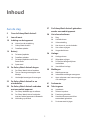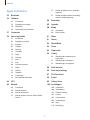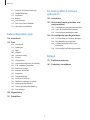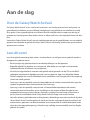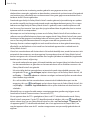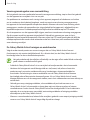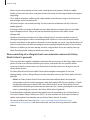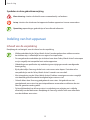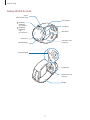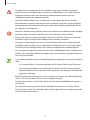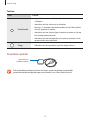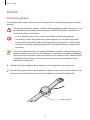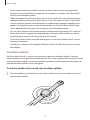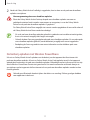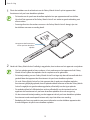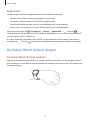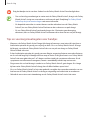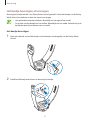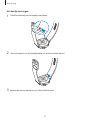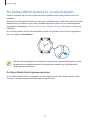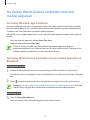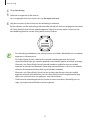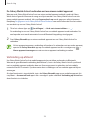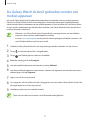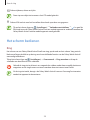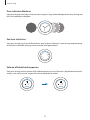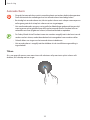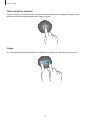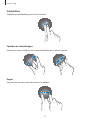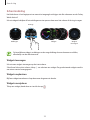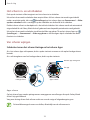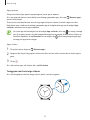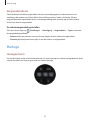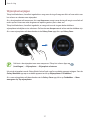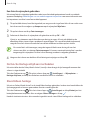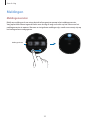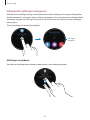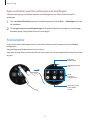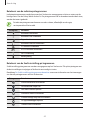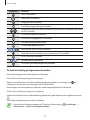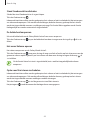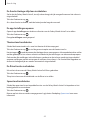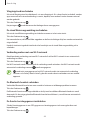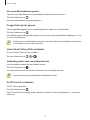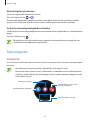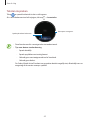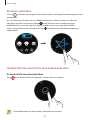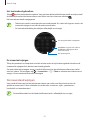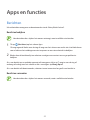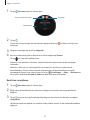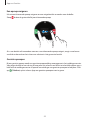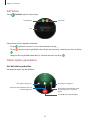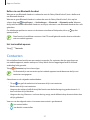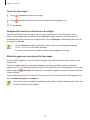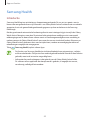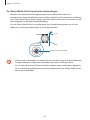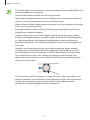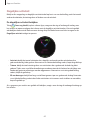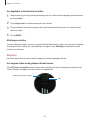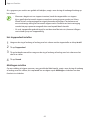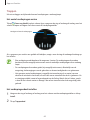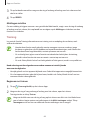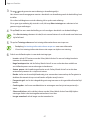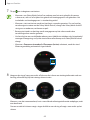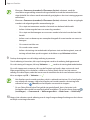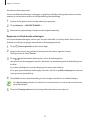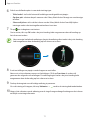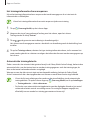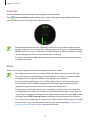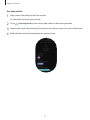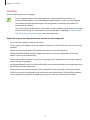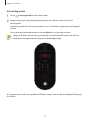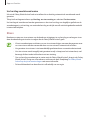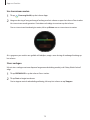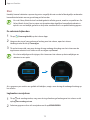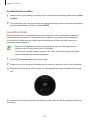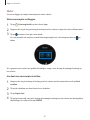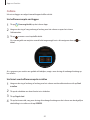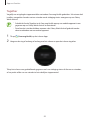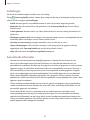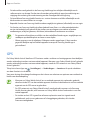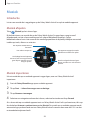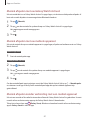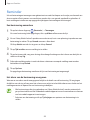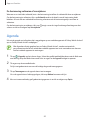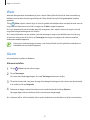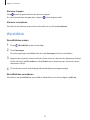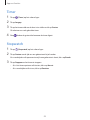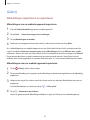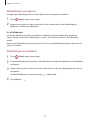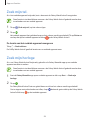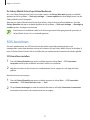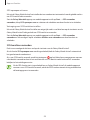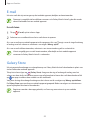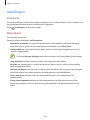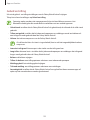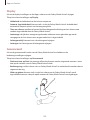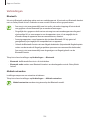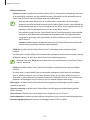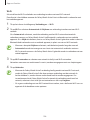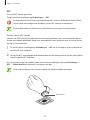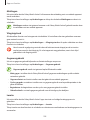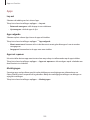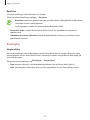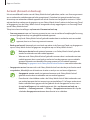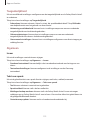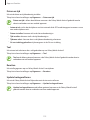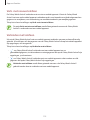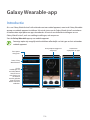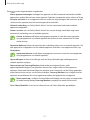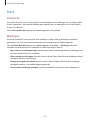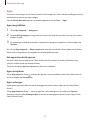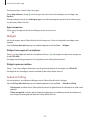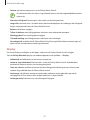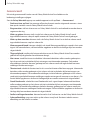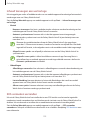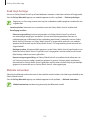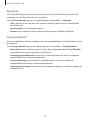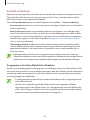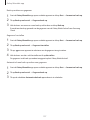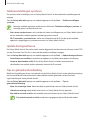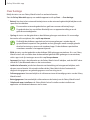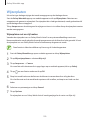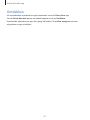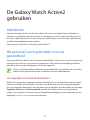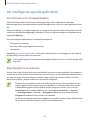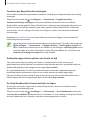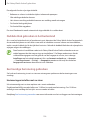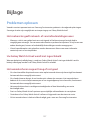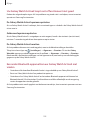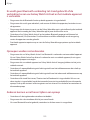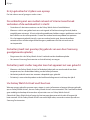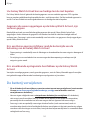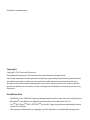2
Inhoud
Aan de slag
5 Over de Galaxy Watch Active2
5 Lees dit eerst
10 Indeling van het apparaat
10 Inhoud van de verpakking
11 Galaxy Watch Active2
13 Draadloze oplader
14 Batterij
14 De batterij opladen
16 Draadloos opladen
17 De batterij opladen met Wireless
PowerShare
19 Spaarstand
19 De Galaxy Watch Active2 dragen
19 De Galaxy Watch Active2 omdoen
20 Tips en voorzorgsmaatregelen voor
bandjes
21 Het bandje bevestigen of vervangen
23 De Galaxy Watch Active2 in- en
uitschakelen
24 De Galaxy Watch Active2 verbinden
met een mobiel apparaat
24 De Galaxy Wearable-app installeren
24 De Galaxy Watch Active2 verbinden
met een mobiel apparaat via Bluetooth
26 Verbinding op afstand
27 De Galaxy Watch Active2 gebruiken
zonder een mobiel apparaat
28 Het scherm bedienen
28 Ring
30 Aanraakscherm
33 Schermindeling
34 Het scherm in- en uitschakelen
34 Van scherm wijzigen
36 Vergrendelscherm
36 Horloge
36 Horlogescherm
37 Wijzerplaat wijzigen
38 De functie Horloge altijd aan
inschakelen
38 Stand Alleen horloge
39 Meldingen
39 Meldingenvenster
40 Inkomende meldingen weergeven
41 Apps selecteren voor het ontvangen
van meldingen
41 Snelvenster
48 Tekst ingeven
48 Introductie
49 Teksten inspreken
50 Emoticons gebruiken
50 Handschriftinvoerstand of het
toetsenbord gebruiken
51 De invoerstand wijzigen

Inhoud
3
87 Muziek afspelen met uw mobiele
apparaat
87 Muziek afspelen zonder verbinding
met een mobiel apparaat
88 Reminder
89 Agenda
90 Bixby
90 Introductie
90 Bixby starten
91 Weer
91 Alarm
92 Wereldklok
93 Timer
93 Stopwatch
94 Galerij
94 Afbeeldingen importeren en
exporteren
95 Afbeeldingen weergeven
95 Afbeeldingen verwijderen
96 Zoek mijn tel.
96 Zoek mijn horloge
97 SOS-berichten
99 E-mail
99 Galaxy Store
100 Instellingen
100 Introductie
100 Wijzerplaten
101 Geluid en trilling
102 Display
102 Geavanceerd
104 Verbindingen
109 Apps
110
Beveiliging
Apps en functies
52 Berichten
54 Telefoon
54 Introductie
54 Oproepen ontvangen
56 Zelf bellen
56 Opties tijdens gesprekken
57 Contacten
59 Samsung Health
59 Introductie
62 Dagelijkse activiteit
63 Stappen
65 Trappen
66 Training
73 Calorieën
73 Slaap
75 Hartslag
77 Stress
79 Eten
80 Gewichtscontrole
81 Water
82 Cafeïne
83 Together
84 Instellingen
84 Aanvullende informatie
85 GPS
86 Muziek
86 Introductie
86 Muziek afspelen
86 Muziek importeren
87 Muziek afspelen met uw Galaxy Watch
Active2

Inhoud
4
De Galaxy Watch Active2
gebruiken
132 Introductie
132 Als personal coach gebruiken voor
uw gezondheid
132 Uw dagelijkse activiteitsdoel behalen
133 Stress en slaapkwaliteit beheren
133 Geavanceerde oefeningen doen
134 Als intelligente agenda gebruiken
134 De informatie van vandaag bekijken
134 Mijn dagelijks leven beheren
136 Dubbele klok gebruiken in het
buitenland
136 Een handige herinnering gebruiken
Bijlage
137 Problemen oplossen
141 De batterij verwijderen
111 Account (Account en back-up)
112 Toegankelijkheid
112 Algemeen
114 Batterij
114 Over horloge
115 Verb. met nieuwe telefoon
115 Verbinden met telefoon
Galaxy Wearable-app
116 Introductie
118 Start
118 Introductie
118 Meldingen
119 Apps
120 Widgets
120 Geluid en trilling
121 Display
122 Geavanceerd
123 Inhoud toevoegen aan uw horloge
123 SOS-verzoeken verzenden
124 Zoek mijn horloge
124 Mobiele netwerken
125 Algemeen
125 Toegankelijkheid
126 Account en back-up
128 Telefooninstellingen synchron.
128 Update horlogesoftware
128 Tips en gebruikershandleiding
129 Over horloge
130 Wijzerplaten
131 Ontdekken

5
Aan de slag
Over de Galaxy Watch Active2
De Galaxy Watch Active2 is een smartwatch waarmee u uw trainingspatroon kunt analyseren, uw
gezondheid kunt beheren en verschillende handige apps kunt gebruiken om te bellen en muziek
af te spelen. U kunt gemakkelijk de verschillende functies bekijken door te vegen over de ring of
gewoon een functie openen door op het scherm te tikken; ook kunt u de wijzerplaat kiezen die bij u
past.
Verbind uw Galaxy Watch Active2 met uw mobiele apparaat om de mogelijkheden van uw mobiele
apparaat uit te breiden of gebruik de Galaxy Watch Active2 zelfstandig, zonder deze op een mobiel
apparaat aan te sluiten.
Lees dit eerst
Lees deze gebruiksaanwijzing door zodat u verzekerd bent van veilig en correct gebruik voordat u
dit apparaat in gebruik neemt.
•
Beschrijvingen zijn gebaseerd op de standaardinstellingen van het apparaat.
•
Bepaalde inhoud kan afwijken van uw apparaat, afhankelijk van uw regio, serviceprovider,
modelspecificaties of software van het apparaat.
•
Inhoud (van hoge kwaliteit) waarvoor veel gebruik wordt gemaakt van de CPU en het RAM-
geheugen, beïnvloedt de algehele prestaties van het apparaat. Apps met dergelijke inhoud
werken mogelijk niet correct, afhankelijk van de specificaties van het apparaat en de omgeving
waarin het wordt gebruikt.
•
Samsung is niet aansprakelijk voor prestatieproblemen die worden veroorzaakt door apps die
worden aangeboden door andere providers dan Samsung.
•
Samsung is niet aansprakelijk voor prestatie- of compatibiliteitsproblemen die worden
veroorzaakt door het bewerken van de instellingen in het register of door het gebruik van
aangepaste besturingssysteemsoftware. Wanneer u probeert het besturingssysteem aan te
passen, kan dit ertoe leiden dat de Galaxy Watch Active2 of apps niet correct werken.
•
Voor alle software, geluidsbronnen, achtergronden, afbeeldingen en andere media die bij deze
Galaxy Watch Active2 worden geleverd, wordt een licentie voor beperkt gebruik verleend. Het
overnemen en gebruiken van deze materialen voor commerciële of andere doeleinden maakt
inbreuk op de copyrightwetgeving. Gebruikers zijn volledig verantwoordelijk voor het illegale
gebruik van media.

Aan de slag
6
•
Er kunnen extra kosten in rekening worden gebracht voor gegevensservices, zoals
chatberichten verzenden, uploaden en downloaden, automatisch synchroniseren of het gebruik
van locatieservices, afhankelijk aan uw abonnement. Voor grote gegevensoverdrachten kunt u
het beste de Wi-Fi-functie gebruiken.
•
Standaard-apps die bij de Galaxy Watch Active2 worden geleverd, zijn onderhevig aan updates
en worden mogelijk niet langer ondersteund zonder voorafgaande kennisgeving. Als u vragen
hebt over een app die bij de Galaxy Watch Active2 is geleverd, moet u contact opnemen met
een Samsung Servicecenter. Voor apps die zijn geïnstalleerd door de gebruiker, kunt u contact
opnemen met de serviceproviders.
•
Het aanpassen van het besturingssysteem van de Galaxy Watch Active2 of het installeren van
software van niet-officiële bronnen kan ervoor zorgen dat de Galaxy Watch Active2 niet correct
functioneert of dat gegevens beschadigd raken of verloren gaan. Deze acties zijn schendingen
van uw Samsung-licentieovereenkomst en zorgen ervoor dat uw garantie vervalt.
•
Sommige functies werken mogelijk niet zoals wordt beschreven in deze gebruiksaanwijzing,
afhankelijk van de fabrikant en het model van het mobiele apparaat dat u verbindt met de
Galaxy Watch Active2.
•
U kunt het aanraakscherm zelfs buitenshuis in fel zonlicht duidelijk zien, omdat het contrast zich
automatisch kan aanpassen aan de omgeving. Vanwege de aard van de Galaxy Watch Active2
kan het weergeven van stilstaande beelden voor langere tijd leiden tot nabeelden (ingebrande
beelden op het scherm) of ghosting.
–
Het wordt aanbevolen om geen stilstaande beelden voor langere tijd op het hele of een deel
van het aanraakscherm te gebruiken en het aanraakscherm uit te schakelen wanneer u de
Galaxy Watch Active2 niet gebruikt.
–
U kunt instellen dat het aanraakscherm automatisch wordt uitgeschakeld wanneer u het
niet gebruikt. Tik op
(
Instellingen
) op het scherm Apps van de Galaxy Watch Active2, tik
op
Display
→
Time-out scherm
en selecteer vervolgens na hoeveel tijd het aanraakscherm
moet worden uitgeschakeld.
–
Als u wilt instellen dat het aanraakscherm automatisch de helderheid aanpast aan de
omgeving, tikt u op
(
Instellingen
) op het scherm Apps van de Galaxy Watch Active2, tikt
u op
Display
→
Automat. lage helderheid
en tikt u op de schakelaar om deze functie in te
schakelen.
•
Afhankelijk van uw regio of model moeten sommige apparaten goedkeuring krijgen van de
Amerikaanse Federal Communications Commission (FCC).
Als uw apparaat door de FCC is goedgekeurd, kunt u de FCC-identificatiecode van de Galaxy
Watch Active2 weergeven. Om de FCC-identificatiecode te bekijken, tikt u op
(
Instellingen
)
op het scherm Apps van uw Galaxy Watch Active2 en tikt u op
Over horloge
→
Apparaat
. Als
uw apparaat geen FCC-identificatiecode heeft, dan is het apparaat niet te koop in de V.S. en
mag het apparaat alleen naar de V.S. worden meegenomen voor persoonlijk gebruik door de
eigenaar.

Aan de slag
7
Water- en stofbestendigheid behouden
Uw apparaat is water- en stofbestendig. Volg deze tips zorgvuldig op om de water- en
stofbestendigheid van uw apparaat te behouden. Als u dit niet doet, kan dit schade aan uw apparaat
tot gevolg hebben.
•
Stel het apparaat niet bloot aan stromend water. Stel het apparaat niet plotseling bloot aan
waterdruk, zoals bij het duiken.
•
Gebruik uw apparaat niet tijdens het duiken, het beoefenen van watersporten of als u
zich in snelstromend water bevindt. Het is ontworpen voor regulier gebruik in normale
zwemomstandigheden, zoals in een zwembad of aan het strand.
•
Als het apparaat of uw handen nat zijn, moet u ze eerst goed drogen voordat u het apparaat
gebruikt.
•
Als het apparaat in aanraking komt met zoet water, droogt u het zorgvuldig af met een schone,
zachte doek. Als het apparaat in aanraking komt met andere vloeistoffen, zoals zout water,
water van een zwembad, zeepsop, olie, parfum, zonnebrandcrème, handreinigingscrème of
chemische producten zoals cosmetica, spoelt u het apparaat af met schoon water en droogt
u het zorgvuldig af met een schone, zachte doek. Als u deze instructies niet volgt, kunnen de
prestaties en het uiterlijk van het apparaat worden beïnvloed.
•
Demonteer het apparaat niet. Hierdoor is het apparaat mogelijk niet langer bestand tegen
water en stof.
•
Stel het apparaat niet bloot aan grote veranderingen in de lucht- of watertemperatuur.
•
Droog het apparaat niet met een verwarmingsapparaat zoals een haardroger.
•
Als u het apparaat gebruikt in de sauna, is het mogelijk niet langer bestand tegen water.
•
Als het apparaat is ondergedompeld in water of de microfoon of de luidspreker nat is, hoort
u mogelijk geen geluid tijdens een oproep.
•
Sommige functies, zoals het aanraakscherm, werken mogelijk niet correct als het apparaat
wordt gebruikt in water.
•
Uw apparaat is getest in een gecontroleerde omgeving en is gecertificeerd als water- en
stofbestendig in specifieke situaties en omstandigheden. (Voldoet aan de vereisten voor
waterbestendigheid in water van 50 m diep zoals beschreven in de internationale norm ISO
22810:2010 en uw apparaat kan worden gebruikt in ondiep water. Voldoet aan de vereisten
voor stofbestendigheid zoals beschreven door de classificatie IEC 60529 IP6X.)

Aan de slag
8
Voorzorgsmaatregelen voor oververhitting
Als het gebruik niet meer comfortabel aanvoelt vanwege oververhitting, stopt u direct het gebruik
van het apparaat en verwijdert u het van uw pols.
Om problemen te voorkomen zoals storing in het apparaat, ongemak of schade aan uw huid en
om te voorkomen dat de batterij leegloopt, wordt een eerste waarschuwing weergegeven op
het apparaat als het een bepaalde temperatuur bereikt. Wanneer de eerste waarschuwing wordt
weergegeven, worden de apparaatfuncties uitgeschakeld tot het apparaat is afgekoeld tot een
bepaalde temperatuur. De noodoproepfunctie blijft echter beschikbaar op het LTE-model.
Als de temperatuur van het apparaat blijft stijgen, wordt een tweede waarschuwing weergegeven.
Op dit moment wordt het apparaat uitgeschakeld. Gebruik het apparaat pas weer als het is
afgekoeld tot een bepaalde temperatuur. Wanneer echter het LTE-model wordt gebruikt, blijft de
noodoproepfunctie die eerder werd verbonden actief tot u klaar bent, zelfs wanneer de tweede
waarschuwing verschijnt.
De Galaxy Watch Active2 reinigen en onderhouden
Volg de onderstaande punten om ervoor te zorgen dat uw Galaxy Watch Active2 correct
functioneert en zijn mooie uiterlijk behoudt. Als u dit niet doet, kan de Galaxy Watch Active2
beschadigd raken en kan er huidirritatie optreden.
Het geleverde bandje kan afwijken, afhankelijk van de regio of het model. Maak uw bandje
goed schoon en onderhoud het goed.
•
Schakel de Galaxy Watch Active2 uit en verwijder het bandje voordat u het schoonmaakt.
•
Voorkom dat het apparaat wordt blootgesteld aan stof, zweet, inkt, olie en chemische
producten zoals cosmetica, antibacteriële spray, handreiniger, schoonmaakmiddel en
insecticiden. De behuizing en interne onderdelen van de Galaxy Watch Active2 kunnen
beschadigd raken of de prestaties kunnen afnemen. Als uw Galaxy Watch Active2 wordt
blootgesteld aan een van de voorgaande stoffen, moet u het schoonmaken met een stofvrije en
zachte doek.
•
Gebruik geen zeep, reinigingsmiddelen, schuurmiddelen of perslucht wanneer u uw
Galaxy Watch Active2 schoonmaakt en droog deze niet met ultrasone golven of externe
warmtebronnen. Anders kan de Galaxy Watch Active2 beschadigd raken. Er kan huidirritatie
optreden als er restanten zeep, wasmiddel, ontsmettingsmiddelen of reinigingsmiddelen
achterblijven op de Galaxy Watch Active2.
•
Wanneer u zonnebrandcrème, lotion of olie verwijdert, gebruikt u een zeepvrij reinigingsmiddel,
waarna u uw Galaxy Watch Active2 zorgvuldig afspoelt en droogt.

Aan de slag
9
•
Maak uw pols en het bandje schoon nadat u hebt getraind of gezweet. Maak het rubber
bandje schoon met zoet water, veeg deze af met een beetje ontsmettingsalcohol en droog het
zorgvuldig.
•
Als er vlekken of andere stoffen op het rubber bandje terechtkomen, veegt u dit schoon met
een vochtige, zachte tandenborstel.
•
Het leren bandje is niet waterbestendig. Ga niet zwemmen of douchen terwijl u het leren
bandje gebruikt.
•
Er kunnen vlekken op het leren bandje ontstaan door olie en cosmetica door de natuurlijke
eigenschappen van leer. Zorg ervoor dat het leren bandje niet aan die stoffen wordt
blootgesteld.
•
Voorkom dat het leren bandje van de Galaxy Watch Active2 aan direct zonlicht, warme of
vochtige omgevingen en water wordt blootgesteld. De kleur en vorm van het leren bandje
kunnen veranderen als dat gebeurt. Wanneer het leren bandje nat wordt, veeg het dan direct af
met een zachte, pluisvrije doek en droog het op een goed geventileerde plaats in de schaduw.
•
Wanneer er vlekken op uw leren bandje ontstaan, veeg het dan af met een zachte, pluisvrije
doek. Bevochtig indien nodig een doek met schoon water.
Wees voorzichtig als u allergisch bent voor materialen waarvan de Galaxy
Watch Active2 is gemaakt
•
Samsung heeft de mogelijk schadelijke materialen die aanwezig zijn in de Galaxy Watch Active2
getest via interne en externe certificeringsinstanties, waaronder een test van alle stoffen
waarmee de huid in contact komt, een toxiciteitstest voor de huid en een draagtest voor de
Galaxy Watch Active2.
•
De Galaxy Watch Active2 bevat nikkel. Neem de benodigde maatregelen als uw huid
hypergevoelig is of als u allergisch bent voor de materialen waarvan de Galaxy Watch Active2 is
gemaakt.
–
Nikkel: de Galaxy Watch Active2 bevat een kleine hoeveelheid nikkel, die onder het
referentiepunt valt dat wordt aangegeven door de Europese REACH-voorschriften. U wordt
niet blootgesteld aan het nikkel in de Galaxy Watch Active2 en de Galaxy Watch Active2
heeft de internationale gecertificeerde test doorstaan. Als u echter gevoelig bent voor nikkel,
moet u voorzichtig zijn wanneer u de Galaxy Watch Active2 gebruikt.
•
Er worden alleen materialen gebruikt die voldoen aan de standaarden van de Amerikaanse
Consumer Product Safety Commission (CPSC), de voorschriften van de Europese landen en
andere internationale standaarden om een Galaxy Watch Active2 te maken.
•
Ga naar de website van Samsung (https://www.samsung.com/uk/aboutsamsung/
sustainability/environment/) voor meer informatie over hoe Samsung chemische stoffen
beheert.

Aan de slag
10
Symbolen in deze gebruiksaanwijzing
Waarschuwing: situaties die letsel kunnen veroorzaken bij u of anderen
Let op: situaties die schade aan het apparaat of andere apparatuur kunnen veroorzaken
Opmerking: opmerkingen, gebruikstips of aanvullende informatie
Indeling van het apparaat
Inhoud van de verpakking
Raadpleeg de snelstartgids voor de inhoud van de verpakking.
•
Welke onderdelen bij de Galaxy Watch Active2 worden geleverd en welke accessoires
beschikbaar zijn, is afhankelijk van uw regio of serviceprovider.
•
De meegeleverde onderdelen zijn uitsluitend voor deze Galaxy Watch Active2 ontworpen
en zijn mogelijk niet compatibel met andere apparaten.
•
Afbeeldingen en specificaties zijn onderhevig aan wijzigingen zonder voorafgaande
kennisgeving.
•
Bij de plaatselijke Samsung-dealer kunt u extra accessoires kopen. Controleer of ze
compatibel zijn met de Galaxy Watch Active2 voordat u ze aanschaft.
•
Met uitzondering van de Galaxy Watch Active2, hebben sommige accessoires mogelijk
niet dezelfde gecertificeerde bestendigheid tegen water en stof.
•
Gebruik alleen door Samsung goedgekeurde accessoires. Het gebruik van niet-
goedgekeurde accessoires kan prestatieproblemen veroorzaken en defecten die niet
door de garantie worden gedekt.
•
De beschikbaarheid van alle accessoires is onderhevig aan wijziging en is volledig
afhankelijk van de fabrikanten. Raadpleeg de Samsung-website voor meer informatie
over beschikbare accessoires.

Aan de slag
11
Galaxy Watch Active2
Terugtoets
Microfoon
Aanraakscherm
Sensor
atmosferische druk
NFC-antenne
Lichtsensor
SM-R820,
SM-R830:
GPS-antenne
SM-R825F,
SM-R835F:
LTE/
GPS-antenne
Starttoets (aan/
uit-toets)
Meetsensor voor
hartslag
Luidspreker
Overdrukventiel
Bandje

Aan de slag
12
•
Uw apparaat bevat magneten die van invloed kunnen zijn op medische apparaten
zoals pacemakers of implanteerbare cardioverter-defibrillatoren. Als u deze medische
apparaten gebruikt, moet u het apparaat op veilige afstand houden en uw arts
raadplegen voordat u het apparaat gebruikt.
•
Houd een veilige afstand tussen uw apparaat en voorwerpen die kunnen worden
beïnvloed door magneten. Voorwerpen zoals creditcards, passbooks, toegangskaarten,
boardingkaarten of parkeerkaarten kunnen worden beschadigd of uitgeschakeld door
de magneten in het apparaat.
•
Wanneer u de luidsprekers gebruikt, zoals bij het afspelen van mediabestanden of tijdens
oproepen, moet u de Galaxy Watch Active2 niet te dicht bij uw oren houden.
•
Zorg ervoor dat het bandje schoon blijft. Contact met vuil, zoals stof en verf, kan leiden
tot vlekken op het bandje die niet volledig kunnen worden verwijderd.
•
Steek geen scherpe objecten in de sensor atmosferische druk, het overdrukventiel, de
luidspreker of de microfoon. De componenten aan de binnenkant van de Galaxy Watch
Active2 kunnen beschadigd raken en de waterbestendigheid kan worden aangetast.
•
Als u het apparaat gebruikt wanneer het glas of het hoofdgedeelte van acryl gebroken is,
riskeert u verwondingen. Gebruik het apparaat pas weer nadat het is gerepareerd bij een
Samsung Servicecenter.
•
In de volgende gevallen kunnen verbindingsproblemen optreden en kan de batterij leeg
raken:
–
Als u metaalstickers in het antennegebied van de Galaxy Watch Active2 bevestigt
–
Als u het antennegebied van de Galaxy Watch Active2 met uw handen of andere
objecten bedekt terwijl u bepaalde functies gebruikt, zoals oproepen of de mobiele
gegevensverbinding
•
Bedek het gebied van de lichtsensor niet met schermaccessoires, zoals beschermfolie of
stickers. Als u dit wel doet, werkt de sensor mogelijk niet goed.
•
Zorg dat de microfoon van de Galaxy Watch Active2 niet wordt geblokkeerd wanneer u
erin spreekt.
•
Het overdrukventiel zorgt ervoor dat de onderdelen en sensoren in de Galaxy Watch
Active2 correct werken als u de Galaxy Watch Active2 gebruikt in een omgeving waar de
atmosferische druk verandert.

Aan de slag
13
Toetsen
Toets Functie
Start/Aan/uit
•
Ingedrukt houden om de Galaxy Watch Active2 in of uit te
schakelen.
•
Indrukken om het scherm in te schakelen.
•
Minstens 7 seconden ingedrukt houden om de Galaxy Watch
Active2 opnieuw te starten.
•
Indrukken om het scherm Apps te openen wanneer u zich op
het horlogescherm bevindt.
•
Indrukken om het horlogescherm te openen wanneer u zich
op een ander scherm bevindt.
Terug
•
Indrukken om terug te keren naar het vorige scherm.
Draadloze oplader
Oppervlak voor
draadloos opladen
Stel de draadloze oplader niet bloot aan water, omdat de oplader niet dezelfde
gecertificeerde bestendigheid tegen water heeft als uw Galaxy Watch Active2.

Aan de slag
14
Batterij
De batterij opladen
Laad de batterij op voordat u deze voor het eerst gebruikt of als u de batterij langere tijd niet hebt
gebruikt.
Gebruik alleen batterijen, opladers en kabels die zijn goedgekeurd door Samsung. Als u een
incompatibele batterij, oplader of kabel gebruikt, kan dit ernstig letsel of schade aan uw
Galaxy Watch Active2 veroorzaken.
•
Als u de oplader onjuist aansluit, kan dit aanzienlijke schade aan het apparaat
veroorzaken. Schade veroorzaakt door verkeerd gebruik, valt niet onder de garantie.
•
Gebruik alleen de draadloze oplader die is geleverd bij het apparaat. De Galaxy Watch
Active2 kan niet goed worden opgeladen met een draadloze oplader van een andere
leverancier.
Om stroom te besparen moet u de oplader loskoppelen wanneer u deze niet gebruikt. De
oplader beschikt niet over een aan/uit-schakelaar. U moet daarom de oplader loskoppelen
van het stopcontact wanneer u deze niet gebruikt, om te voorkomen dat u energie verspilt.
De oplader moet in de buurt van het stopcontact blijven tijdens het opladen en moet
eenvoudig te bereiken zijn.
1
Verbind de draadloze oplader met de oplader en steek de oplader in een stopcontact.
2
Plaats de Galaxy Watch Active2 op de draadloze oplader en zorg ervoor dat het midden van de
achterkant van uw Galaxy Watch Active2 in het midden van de draadloze oplader ligt.
Draadloze oplader

Aan de slag
15
3
Nadat de Galaxy Watch Active2 volledig is opgeladen, kunt u deze van de draadloze oplader
verwijderen. Koppel eerst de draadloze oplader los van de oplader en haal vervolgens de
oplader uit het stopcontact.
De oplaadstatus controleren
Druk op een toets om het scherm in te schakelen wanneer uw Galaxy Watch Active2 op de draadloze
oplader ligt.
Als de batterij wordt opgeladen wanneer de Galaxy Watch Active2 is uitgeschakeld, drukt u op een
toets om de oplaadstatus op het scherm te controleren.
Tips en voorzorgsmaatregelen voor het opladen van de batterij
•
Als er obstakels aanwezig zijn tussen de Galaxy Watch Active2 en de draadloze oplader, is het
mogelijk dat de Galaxy Watch Active2 niet goed wordt opgeladen. Voorkom dat de Galaxy
Watch Active2 en de draadloze oplader in aanraking komen met zweet, vloeistoffen of stof.
•
Als de batterij bijna leeg is, wordt het batterijpictogram leeg weergegeven.
•
Als de batterij volledig leeg is, kan de Galaxy Watch Active2 niet direct worden ingeschakeld
wanneer de draadloze oplader is aangesloten. Laat een lege batterij enkele minuten opladen
voordat u probeert de Galaxy Watch Active2 in te schakelen.
•
Als u meerdere apps tegelijk gebruikt, zal de batterij snel leegraken. Als u wilt voorkomen dat er
geen stroom meer is tijdens een gegevensoverdracht, moet u deze apps pas gebruiken nadat
de batterij volledig is opgeladen.
•
Als u een andere voedingsbron dan de oplader gebruikt, zoals een computer, kan dit zorgen
voor een lagere oplaadsnelheid vanwege een lagere stroomvoorziening.
•
Als de Galaxy Watch Active2 tegelijk met andere apparaten wordt opgeladen via een multi-
oplader, kan het opladen langer duren.
•
U kunt de Galaxy Watch Active2 tijdens het opladen blijven gebruiken, maar hierdoor kan het
wel langer duren voordat de batterij volledig is opgeladen.

Aan de slag
16
•
Als de stroomvoorziening instabiel is wanneer de Galaxy Watch Active2 wordt opgeladen,
functioneert het aanraakscherm mogelijk niet. Als dit gebeurt, verwijdert u de Galaxy Watch
Active2 van de draadloze oplader.
•
Tijdens het opladen kan de Galaxy Watch Active2 warm worden. Dit is normaal en heeft geen
nadelige invloed op de levensduur of prestaties van uw Galaxy Watch Active2. Als de batterij
warmer wordt dan normaal, houdt de oplader uit veiligheidsoverwegingen mogelijk op met
opladen. Als dit gebeurt, gaat u verder met het opladen van de Galaxy Watch Active2 nadat
deze is afgekoeld door het apparaat te verwijderen van de draadloze oplader.
•
Als u de Galaxy Watch Active2 oplaadt terwijl de multifunctionele aansluiting nat is, wordt de
Galaxy Watch Active2 mogelijk niet goed opgeladen. Maak de multifunctionele aansluiting
zorgvuldig droog voordat u de Galaxy Watch Active2 oplaadt.
•
Als de Galaxy Watch Active2 niet goed oplaadt, gaat u met de Galaxy Watch Active2 naar een
Samsung Servicecenter.
•
Gebruik geen verbogen of beschadigde USB-kabel. Gebruik de USB-kabel niet meer als deze
beschadigd is.
Draadloos opladen
De Galaxy Watch Active2 is uitgerust met een interne spoel voor draadloos opladen. U kunt de
batterij opladen met een pad voor draadloos opladen of een ander apparaat dat functioneert als een
pad voor draadloos opladen. De pad voor draadloos opladen en andere apparaten die fungeren als
pad voor draadloos opladen zijn los verkrijgbaar.
De batterij opladen met een pad voor draadloos opladen
1
Plaats het midden van de achterkant van de Galaxy Watch Active2 op het midden van de pad
voor draadloos opladen.

Aan de slag
17
2
Nadat de Galaxy Watch Active2 volledig is opgeladen, kunt u deze van de pad voor draadloos
opladen verwijderen.
Voorzorgsmaatregelen voor draadloos opladen
Plaats de Galaxy Watch Active2 niet op de pad voor draadloos opladen wanneer er
geleidend materiaal, zoals metalen voorwerpen en magneten, tussen de Galaxy Watch
Active2 en de pad voor draadloos opladen is geplaatst.
De Galaxy Watch Active2 kan mogelijk niet correct worden opgeladen of oververhit raken of
de Galaxy Watch Active2 kan worden beschadigd.
•
Als u de pad voor draadloos opladen gebruikt in gebieden met zwakke netwerksignalen,
kunt u uw netwerk mogelijk niet langer ontvangen.
•
Gebruik de door Samsung goedgekeurde pad voor draadloos opladen. Als u andere pads
voor draadloos opladen gebruikt, wordt de batterij mogelijk niet correct opgeladen.
•
Raadpleeg de Samsung-website voor meer informatie over beschikbare pads voor
draadloos opladen.
De batterij opladen met Wireless PowerShare
U kunt uw Galaxy Watch Active2 opladen met de batterij van het apparaat dat functioneert als
pad voor draadloos opladen. U kunt uw Galaxy Watch Active2 ook opladen terwijl u het apparaat
oplaadt dat functioneert als pad voor draadloos opladen. Afhankelijk van het type cover kan het zijn
dat de Wireless PowerShare-functie niet goed werkt. Het wordt aanbevolen eventuele hoesjes te
verwijderen van het apparaat dat functioneert als een pad voor draadloos opladen voordat u deze
functie gebruikt.
Gebruik geen Bluetooth-headset tijdens het delen van voeding. Dit kan gevolgen hebben
voor apparaten in de buurt.

Aan de slag
18
1
Plaats het midden van de achterkant van de Galaxy Watch Active2 op het apparaat dat
functioneert als pad voor draadloos opladen.
•
De locatie van de spoel voor draadloos opladen kan per apparaatmodel verschillen.
Verschuif het apparaat of de Galaxy Watch Active2 iets totdat ze goed verbinding met
elkaar maken.
•
Sommige functies die werken wanneer u de Galaxy Watch Active2 draagt, zijn niet
beschikbaar wanneer u voeding deelt.
Het apparaat dat functioneert
als een pad voor draadloos
opladen
2
Nadat de Galaxy Watch Active2 volledig is opgeladen, kunt u deze van het apparaat verwijderen.
•
Om het opladen goed te laten verlopen, is het raadzaam om het apparaat of de Galaxy
Watch Active2 tijdens het opladen niet te verplaatsen of te gebruiken.
•
De batterijvoeding van uw Galaxy Watch Active2 kan lager zijn dan de hoeveelheid die is
gedeeld door het apparaat dat functioneert als pad voor draadloos opladen.
•
Als u de Galaxy Watch Active2 en het apparaat dat als pad voor draadloos opladen
functioneert gelijktijdig oplaadt, kan de oplaadsnelheid afnemen of kan de Galaxy Watch
Active2 mogelijk niet goed worden opgeladen, afhankelijk van het type oplader.
•
De oplaadsnelheid of -efficiëntie kan variëren afhankelijk van de toestand van het
apparaat dat functioneert als pad voor draadloos opladen of van de omgeving.
•
Als de resterende batterijvoeding van het apparaat dat als pad voor draadloos opladen
functioneert onder een bepaald niveau zakt, stopt het delen van voeding.
•
Raadpleeg de Samsung-website voor meer informatie over beschikbare apparaten die
kunnen fungeren als pads voor draadloos opladen.

Aan de slag
19
Spaarstand
Schakel de spaarstand in om de gebruiksduur van de batterij te verlengen.
•
Kleuren op het scherm worden weergegeven als grijstinten.
•
De functies mobiel netwerk en Wi-Fi worden uitgeschakeld.
•
Alle functies behalve oproep-, bericht- en meldingsfuncties worden beperkt.
•
De prestaties van de processor van de Galaxy Watch Active2 worden beperkt.
Tik op het scherm Apps op
(
Instellingen
)
→
Batterij
→
Spaarstand
→
. Of tik op
→
in het Snelvenster om de spaarstand in te schakelen. Raadpleeg Snelvenster voor meer informatie
over het openen van het Snelvenster.
Als u deze stand wilt uitschakelen, tikt u op
UIT
aan de onderkant van het scherm Spaarstand en
vervolgens op
. Of tik op in het venster Snelle bediening om de spaarstand uit te schakelen.
De Galaxy Watch Active2 dragen
De Galaxy Watch Active2 omdoen
Open de gesp en bevestig het bandje om uw pols, steek het pennetje in een afstelgaatje en zet de
gesp vervolgens vast om deze te sluiten. Wanneer het bandje te nauw om uw pols sluit, gebruik dan
een volgend gaatje.

Aan de slag
20
Buig het bandje niet te ver door. Anders kan de Galaxy Watch Active2 beschadigd raken.
•
Om uw hartslag nauwkeuriger te meten met de Galaxy Watch Active2, draagt u de Galaxy
Watch Active2 stevig om uw onderarm, net boven de pols. Raadpleeg De Galaxy Watch
Active2 op de juiste manier dragen voor meer informatie.
•
Als bepaalde materialen in contact komen met de achterkant van de Galaxy Watch
Active2, kan uw Galaxy Watch Active2 herkennen dat u deze om uw pols draagt.
•
Als uw Galaxy Watch Active2 gedurende langer dan 10 minuten geen beweging
detecteert, kan uw Galaxy Watch Active2 herkennen dat u deze niet om uw pols draagt.
Tips en voorzorgsmaatregelen voor bandjes
•
Wanneer u de Galaxy Watch Active2 lange tijd draagt of wanneer u zeer intensief traint, kan er
huidirritatie optreden als gevolg van wrijving en druk. Als u uw Galaxy Watch Active2 al lange
tijd draagt, verwijder de Galaxy Watch Active2 dan van uw pols en draag uw Galaxy Watch
Active2 enkele uren niet.
•
Er kan huidirritatie optreden als gevolg van een allergie, omgevingsfactoren en andere factoren,
en als uw huid lange tijd is blootgesteld aan zeep of zweet. In dit geval moet u uw Galaxy Watch
Active2 niet meer gebruiken en 2 of 3 dagen wachten totdat de symptomen afnemen. Als de
symptomen niet afnemen of verergeren, neemt u onmiddellijk contact op met een arts.
•
Zorg ervoor dat uw huid droog is voordat u uw Galaxy Watch Active2 gaat dragen. Als u lange
tijd een natte Galaxy Watch Active2 draagt, kan dit effect hebben op uw huid.
•
Als u uw Galaxy Watch Active2 in het water gebruikt, verwijder dan vreemde materialen van uw
huid en van de Galaxy Watch Active2 en droog ze zorgvuldig om huidirritatie te voorkomen.
•
Gebruik de accessoires met uitzondering van de Galaxy Watch Active2 niet in het water.

Aan de slag
21
Het bandje bevestigen of vervangen
Bevestig het bandje voordat u uw Galaxy Watch Active2 gebruikt. U kunt het bandje van de Galaxy
Watch Active2 verwijderen en door een nieuwe vervangen.
•
Het geleverde bandje kan afwijken, afhankelijk van de regio of het model.
•
De grootte van het bandje kan verschillen, afhankelijk van het model. Gebruik het juiste
bandje dat past bij het formaat van uw model.
Het bandje bevestigen
1
Steek één uiteinde van het klikstaafje van het bandje in het beugeltje van de Galaxy Watch
Active2.
2
Schuif het klikstaafje naar binnen en bevestig het bandje.
1
2

Aan de slag
22
Het bandje vervangen
1
Schuif het klikstaafje van het bandje naar binnen.
2
Trek het bandje los van het hoofdgedeelte van de Galaxy Watch Active2.
3
Bevestig het nieuwe bandje aan uw Galaxy Watch Active2.

Aan de slag
23
De Galaxy Watch Active2 in- en uitschakelen
Houd de starttoets (aan/uit-toets) enkele seconden ingedrukt om de Galaxy Watch Active2 in te
schakelen.
Wanneer u de Galaxy Watch Active2 voor het eerst inschakelt of reset, worden de instructies voor het
downloaden en installeren van de Galaxy Wearable-app op het scherm van uw mobiele apparaat
weergegeven. Raadpleeg De Galaxy Watch Active2 verbinden met een mobiel apparaat voor meer
informatie.
Als u de Galaxy Watch Active2 wilt uitschakelen, houdt u de starttoets (aan/uit-toets) ingedrukt en
tikt u vervolgens op
Uitschakelen
.
Volg alle waarschuwingen en aanwijzingen van geautoriseerd personeel op plaatsen waar
het gebruik van draadloze apparaten aan beperkingen onderhevig is, bijvoorbeeld in
vliegtuigen en ziekenhuizen.
De Galaxy Watch Active2 opnieuw opstarten
Als de Galaxy Watch Active2 is vastgelopen en niet reageert, houdt u de starttoets (aan/uit-toets)
minstens 7 seconden ingedrukt om hem opnieuw op te starten.

Aan de slag
24
De Galaxy Watch Active2 verbinden met een
mobiel apparaat
De Galaxy Wearable-app installeren
U kunt verschillende andere functies gebruiken nadat u uw Galaxy Watch Active2 hebt verbonden
met een mobiel apparaat. Als u uw Galaxy Watch Active2 wilt verbinden met een mobiel apparaat,
installeert u de Galaxy Wearable-app op het mobiele apparaat.
Afhankelijk van uw mobiele apparaat kunt u de Galaxy Wearable-app downloaden op de volgende
locaties:
•
Samsung Android-apparaten:
Galaxy Store
,
Play Store
•
Andere Android-apparaten:
Play Store
U kunt de Galaxy Wearable-app niet installeren op mobiele apparaten die geen
ondersteuning bieden voor synchronisatie met de Galaxy Watch Active2. Controleer of uw
mobiele apparaat compatibel is met de Galaxy Watch Active2.
De Galaxy Watch Active2 verbinden met een mobiel apparaat via
Bluetooth
Galaxy Watch Active2
1
Schakel de Galaxy Watch Active2 in en veeg omhoog vanaf de onderkant van het scherm.
Er wordt een scherm weergegeven voor het downloaden en installeren van de Galaxy Wearable-
app.
2
Tik op om de taal te selecteren die u wilt gebruiken en volg de instructies op het scherm.
Raadpleeg De Galaxy Watch Active2 gebruiken zonder een mobiel apparaat als u de Galaxy
Watch Active2 wilt gebruiken zonder deze te verbinden met een mobiel apparaat.
Mobiel apparaat
3
Open de
Galaxy Wearable
-app.
Werk zo nodig de Galaxy Wearable-app bij naar de nieuwste versie.

Aan de slag
25
4
Tik op
Aan de slag
.
5
Selecteer uw apparaat op het scherm.
Als u uw apparaat niet kunt vinden, tikt u op
De mijne zie ik niet
.
6
Volg de instructies op het scherm om de verbinding te voltooien.
Bij het voltooien van de verbinding wordt een zelfstudie op het scherm weergegeven van zowel
de Galaxy Watch Active2 als het mobiele apparaat. Volg de instructies op het scherm om de
basisbedieningsfuncties van de Galaxy Watch Active2 te leren.
•
De verbindingsmethoden en het scherm kunnen verschillen, afhankelijk van uw mobiele
apparaat en softwareversie.
•
De Galaxy Watch Active2 is kleiner dan normale mobiele apparaten dus kan de
netwerkkwaliteit lager zijn, vooral in gebieden met zwakke signalen of slechte ontvangst.
Wanneer u uw Galaxy Watch Active2 gebruikt zonder te verbinden met een mobiel
apparaat of wanneer een Bluetooth-verbinding niet beschikbaar is, dan kan uw mobiele
netwerk- of internetverbinding slecht zijn of worden verbroken.
•
Wanneer u uw Galaxy Watch Active2 na het resetten voor het eerst met een mobiel
apparaat verbindt, raakt de batterij van de Galaxy Watch Active2 mogelijk eerder leeg
tijdens het synchroniseren van gegevens, zoals de contacten.
•
Ondersteunde mobiele apparaten en functies kunnen verschillen, afhankelijk van uw
regio, serviceprovider of fabrikant van het apparaat.

Aan de slag
26
De Galaxy Watch Active2 verbinden met een nieuw mobiel apparaat
Wanneer u de Galaxy Watch Active2 met een nieuw mobiel apparaat verbindt, wordt de Galaxy
Watch Active2 gereset. Wanneer de vraag verschijnt voordat u uw Galaxy Watch Active2 met een
nieuw mobiel apparaat verbindt, tikt u op
Gegevensback-up
om de gegevens veilig te bewaren.
Raadpleeg De gegevens in de Galaxy Watch Active2 beheren voor meer informatie over het maken
van een back-up van uw Galaxy Watch Active2.
1
Tik in het scherm Apps op (
Instellingen
)
→
Verb. met nieuwe telefoon
→
.
De verbinding tussen uw Galaxy Watch Active2 en uw mobiele apparaat wordt verbroken. Na
een beperkte reset wordt automatisch naar de Bluetooth-koppelingsstand gegaan.
2
Start
Galaxy Wearable
op uw nieuwe mobiele apparaat om uw Galaxy Watch Active2 te
verbinden.
Als het apparaat waarmee u verbinding wilt maken al is verbonden met een ander apparaat,
opent u de
Galaxy Wearable
-app op uw mobiele apparaat en tikt u vervolgens op
→
Nieuw apparaat toevoegen
om met een nieuw apparaat verbinding te maken.
Verbinding op afstand
Uw Galaxy Watch Active2 en het mobiele apparaat zijn met elkaar verbonden via Bluetooth.
Wanneer er geen Bluetooth-verbinding beschikbaar is, kunt u de Galaxy Watch Active2 op afstand
met uw mobiele apparaat verbinden door uw Samsung-account te gebruiken via het mobiele
netwerk of het Wi-Fi-netwerk. Op deze manier kunt u meldingen van uw mobiele apparaat blijven
ontvangen.
Als deze functie niet is ingeschakeld, start u de
Galaxy Wearable
-app op uw mobiele apparaat, tikt
u op
Start
→
Account en back-up
en tikt u vervolgens op de schakelaar
Verbinding op afstand
om
deze functie in te schakelen.

Aan de slag
27
De Galaxy Watch Active2 gebruiken zonder een
mobiel apparaat
U kunt de Galaxy Watch Active2 gebruiken zonder deze te verbinden met een mobiel apparaat.
Gebruik uw Galaxy Watch Active2 eenvoudig tijdens buitenactiviteiten zoals bergbeklimmen of
trainen zonder deze te verbinden met een mobiel apparaat. U kunt instellen dat u de Galaxy Watch
Active2 zonder mobiel apparaat wilt gebruiken wanneer u de Galaxy Watch Active2 voor het eerst
instelt of wanneer u deze reset.
•
Wanneer u uw Galaxy Watch Active2 gebruikt zijn sommige functies pas beschikbaar
wanneer u deze met een mobiel apparaat verbindt.
•
Ga naar www.samsung.com om de juridische kennisgevingen te bekijken wanneer u de
stand Zonder telefoon voor het eerst instelt.
1
Schakel de Galaxy Watch Active2 in en veeg omhoog vanaf de onderkant van het scherm.
2
Tik op en selecteer de taal die u wilt gebruiken.
3
Tik op , scrol omlaag op het scherm en tik op
hier
.
4
Bekijk de melding en tik op
Doorgaan
.
5
Lees de verplichte algemene voorwaarden en tik op
Akkoord
.
6
Lees de aanvullende algemene voorwaarden, selecteer de algemene voorwaarden waarmee u
akkoord gaat en tik op
Volgende
.
7
Log in met uw Samsung-account.
8
Als u gegevens wilt herstellen, herstelt u de gegevens van een andere Galaxy Watch Active2 die
zijn opgeslagen in uw Samsung-account.
9
Verbinding maken met uw mobiele netwerk.
Deze stap verschijnt niet wanneer u het Bluetooth-model gebruikt.

Aan de slag
28
10
Stel een tijdzone, datum en tijd in.
Deze stap verschijnt niet wanneer u het LTE-model gebruikt.
11
Stel een PIN-code in voor het herstellen of een back-up maken van gegevens.
Tik op het scherm Apps op (
Instellingen
)
→
Verbinden met telefoon
→
en geef de
PIN-code in om de Galaxy Watch Active2 met een mobiel apparaat te verbinden wanneer de
Galaxy Watch Active2 zonder mobiel apparaat wordt gebruikt.
Het scherm bedienen
Ring
Het scherm van uw Galaxy Watch Active2 heeft een ring, op de rand van het scherm. Veeg met de
klok mee of tegen de klok in op de ring om de verschillende functies van de Galaxy Watch Active2
eenvoudig te bedienen.
Tik op het scherm Apps op
(
Instellingen
)
→
Geavanceerd
→
Ring aanraken
en tik op de
schakelaar om deze functie in te schakelen.
Gebruik de ring niet in de buurt van magnetische velden omdat deze mogelijk de interne
magneten van de ring kunnen verstoren waardoor deze niet correct meer werkt.
Als de ring niet werkt, brengt u de Galaxy Watch Active2 naar een Samsung Servicecenter
zonder het apparaat te demonteren.

Aan de slag
29
Door schermen bladeren
Veeg over de ring om andere schermen weer te geven. Veeg op het horlogescherm over de ring naar
links om meldingen te bekijken.
Een item selecteren
Veeg over de ring om de verschillende items weer te geven. Wanneer u over de ring veegt, beweegt
de indicator in dezelfde richting mee en worden items gemarkeerd.
Volume of helderheid aanpassen
Veeg over de ring om het volume of de helderheid aan te passen. Wanneer u de helderheid aanpast,
veegt u naar rechts over de ring om het scherm helderder te maken.

Aan de slag
30
Aanraakscherm
•
Zorg dat het aanraakscherm niet in aanraking komt met andere elektrische apparaten.
Door elektrostatische ontladingen kan het aanraakscherm beschadigd raken.
•
Beschadig het aanraakscherm niet, tik niet op het scherm met scherpe voorwerpen en
oefen geen grote druk uit op het scherm met uw vingertoppen.
•
Het wordt aanbevolen om geen vaste grafische afbeeldingen gedurende langere tijd
weer te geven op het gehele of een deel van het aanraakscherm. Hierdoor kunnen
nabeelden ontstaan (ingebrand scherm) of kan beeldschaduw optreden.
•
De Galaxy Watch Active2 herkent invoer via aanraken mogelijk niet in de buurt van de
randen van het scherm, omdat deze buiten het invoergebied voor aanraken vallen.
•
Gebruik alleen uw vingers om het aanraakscherm te bedienen.
•
Het aanraakscherm is mogelijk niet beschikbaar als de stand Watervergrendeling is
ingeschakeld.
Tikken
Als u een app wilt openen, een menu-item wilt selecteren of op een toets op het scherm wilt
drukken, tikt u hierop met uw vinger.

Aan de slag
31
Tikken en blijven aanraken
Tik op het scherm en houd het twee seconden of langer ingedrukt om toegang te krijgen tot de
bewerkingsstand of om beschikbare opties weer te geven.
Slepen
Als u een item wilt verplaatsen, blijft u het indrukken en sleept u het naar de gewenste positie.

Aan de slag
32
Dubbeltikken
Dubbeltik op een afbeelding om in of uit te zoomen.
Spreiden en samenknijpen
Spreid twee vingers of knijp ze samen op een afbeelding om in of uit te zoomen.
Vegen
Veeg naar links of rechts om andere vensters te bekijken.

Aan de slag
33
Schermindeling
Het klokscherm is het beginpunt van waaruit u toegang kunt krijgen tot alle schermen van de Galaxy
Watch Active2.
U kunt widgets bekijken of het meldingenvenster openen door over het scherm of de ring te vegen.
Meldingen
Horloge
Widgets Widgets
toevoegen.
De beschikbare widgets, meldingen en de rangschikking daarvan kunnen verschillen,
afhankelijk van de softwareversie.
Widgets toevoegen
U kunt meer widgets toevoegen op het startscherm.
Schuif naar links op het scherm, tik op
en selecteer een widget. De geselecteerde widget wordt in
een nieuw venster weergegeven.
Widgets verplaatsen
Blijf een widget aanraken en sleep deze naar de gewenste locatie.
Widgets verwijderen
Tik op een widget, houd deze vast en tik dan op .

Aan de slag
34
Het scherm in- en uitschakelen
Druk op de starttoets of de terugtoets om het scherm in te schakelen.
U kunt het scherm ook inschakelen door erop te tikken. Als het scherm niet wordt ingeschakeld
nadat u erop hebt getikt, tikt u op
(
Instellingen
) op het scherm Apps, op
Geavanceerd
→
Wake-
up door aanraken
en tikt u vervolgens op de schakelaar om de functie in te schakelen.
Dek het scherm af met uw handpalm als u het wilt uitschakelen. Het scherm wordt ook automatisch
uitgeschakeld als de Galaxy Watch Active2 gedurende een bepaalde periode niet wordt gebruikt.
U kunt het scherm ook inschakelen via de functie Wake-up gebaar. Tik op het scherm Apps op
(
Instellingen
)
→
Geavanceerd
→
Wake-up gebaar
en tik vervolgens op de schakelaar om deze
functie in te schakelen.
Van scherm wijzigen
Schakelen tussen het scherm Horloge en het scherm Apps
Als u het scherm Apps wilt openen, drukt u op de starttoets wanneer u zich op het horlogescherm
bevindt.
Als u wilt terugkeren naar het horlogescherm, drukt u op de starttoets.
Een app
Horlogescherm Apps-scherm
Recente apps weergeven.
Apps-scherm
Op het scherm Apps worden pictogrammen weergegeven voor alle apps die op de Galaxy Watch
Active2 zijn geïnstalleerd.
Veeg over de ring of naar links of naar rechts om naar de vorige of volgende app te gaan.
De beschikbare apps kunnen verschillen, afhankelijk van de softwareversie.

Aan de slag
35
Apps openen
Tik op het scherm Apps op een app-pictogram om de app te openen.
Als u een app wilt openen vanuit de lijst met onlangs geopende apps, tikt u op
(
Recente apps
)
op het scherm Apps.
Tevens kunt u met de klok mee over de ring vegen of op het scherm naar links vegen tot u het
klokscherm voor u hebt en de onlangs geopende app of veelgebruikte app via de widget
App-
sneltoets
selecteren om de app te openen.
Als u een app wilt toevoegen aan de widget
App-sneltoets
, tikt u op en voegt u de app
toe. Als er geen ruimte is om de veelgebruikte app toe te voegen, tik dan op het scherm en
houd het ingedrukt, tik op
Bewerken
en vervolgens op op de vorig toegevoegde app
om nog een app toe te voegen.
Apps sluiten
1
Tik op het scherm Apps op (
Recente apps
).
2
Veeg over de ring of veeg op het scherm naar links of naar rechts om naar de te sluiten app te
gaan.
3
Tik op .
Als u alle actieve apps wilt sluiten, tikt u op
Alle sluiten
.
Teruggaan naar het vorige scherm
Als u wilt terugkeren naar het vorige scherm, drukt u op de terugtoets.

Aan de slag
36
Vergrendelscherm
Gebruik de functie Scherm vergrendelen om uw persoonlijke gegevens te beschermen en te
voorkomen dat anderen uw Galaxy Watch Active2 kunnen inzien. Nadat u de functie Scherm
vergrendelen hebt ingeschakeld, moet u een ontgrendelingscode invoeren op de Galaxy Watch
Active2 om deze te ontgrendelen.
De schermvergrendeling instellen
Tik in het scherm Apps op (
Instellingen
)
→
Beveiliging
→
Vergrendelen
→
Type
en selecteer
de vergrendelingsmethode.
•
Patroon
: teken een patroon met vier of meer stippen om het scherm te ontgrendelen.
•
Pincode
: geef een pincode met cijfers in om het scherm te ontgrendelen.
Horloge
Horlogescherm
U kunt de huidige tijd of andere informatie zien. Als u zich niet op het scherm Horloge bevindt, drukt
u op de starttoets om terug te gaan naar het scherm Horloge.

Aan de slag
37
Wijzerplaat wijzigen
Tik op het klokscherm, houd het ingedrukt en veeg over de ring of veeg naar links of naar rechts over
het scherm en selecteer een wijzerplaat.
Als u de wijzerplaat wilt aanpassen, tikt u op
Aanpassen
, veegt u over de ring of veegt u naar links of
rechts op het scherm om naar de gewenste optie te gaan en past u deze aan.
Tik op het klokscherm, houd het ingedrukt, en veeg snel over de ring om de beschikbare
wijzerplaten te bekijken en te selecteren. De functie voor
Aanpassen
zal echter niet beschikbaar zijn.
Als u meer wijzerplaten wilt downloaden in de
Galaxy Store
-app, tikt u op
Galaxy Store
.
Ook kunt u de wijzerplaat naar wens aanpassen. Tik op het scherm Apps op
(
Instellingen
)
→
Wijzerplaten
→
Wijzerplaat selecteren
.
U kunt de wijzerplaat van de Galaxy Watch Active2 ook vanaf uw mobiele apparaat wijzigen. Start de
Galaxy Wearable
-app op uw mobiele apparaat en tik op
Wijzerplaten
of
Ontdekken
.
Als u meer wijzerplaten wilt downloaden via de
Galaxy Store
-app, tikt u op
Ontdekken
→
Meer
weergeven
op
Top wijzerplaten
.

Aan de slag
38
Een foto als wijzerplaat gebruiken
U kunt een foto als wijzerplaat gebruiken nadat u een foto hebt geïmporteerd vanaf uw mobiele
apparaat. Raadpleeg Afbeeldingen van uw mobiele apparaat importeren voor meer informatie over
het importeren van foto's vanaf een mobiel apparaat.
1
Tik op het klokscherm, houd het ingedrukt, en veeg over de ring of naar links of naar rechts over
het scherm en tik vervolgens op
Aanpassen
op de wijzerplaat
Mijn foto+
.
2
Tik op het scherm en tik op
Foto toevoegen
.
3
Selecteer de foto die u als wijzerplaat wilt gebruiken en tik op
OK
→
OK
.
U kunt in- en uitzoomen op de foto door over de ring te vegen. U kunt ook dubbel op de
afbeelding tikken, twee vingers spreiden of samenknijpen. Als u op de foto hebt ingezoomd,
veeg dan over het scherm om een deel van de foto zichtbaar te maken op het scherm.
Als u extra foto's wilt toevoegen, veeg dan tegen de klok in over de ring of over het
scherm naar links en selecteer
Foto toevoegen
. Er kunnen maximaal twintig foto's worden
toegevoegd als wijzerplaat. De foto's die u toevoegt, worden in volgorde gerouleerd.
4
Veeg over het scherm om de kleur of het lettertype te wijzigen en tik op
OK
.
De functie Horloge altijd aan inschakelen
U kunt instellen dat de Galaxy Watch Active2, terwijl u deze draagt, de tijd weergeeft wanneer het
scherm is uitgeschakeld.
Tik in het Snelvenster op
. Tik op het scherm Apps op (
Instellingen
)
→
Wijzerplaten
→
Horloge altijd aan
, en tik op de schakelaar om deze functie in te schakelen.
Stand Alleen horloge
U kunt uw Galaxy Watch Active2 in de stand Alleen horloge gebruiken. In deze stand wordt alleen de
tijd weergegeven en kunnen geen andere functies worden gebruikt.
Tik in het Snelvenster op
. Tik in het scherm Apps op (
Instellingen
) en tik op
Batterij
om het
batterijbeheermenu te openen. Kies vervolgens
Alleen horloge
en tik op .
Houd de starttoets minstens drie seconden ingedrukt om de stand Alleen horloge uit te schakelen.

Aan de slag
39
Meldingen
Meldingenvenster
Bekijk een melding zoals een nieuw bericht of een gemiste oproep in het meldingenvenster.
Veeg op het klokscherm tegen de klok in over de ring of veeg naar rechts op het scherm om het
meldingenvenster te openen. Wanneer er niet-gelezen meldingen zijn, wordt er een oranje stip op
het horlogescherm weergegeven.
Meldingindicator

Aan de slag
40
Inkomende meldingen weergeven
Wanneer u een melding ontvangt, wordt informatie over de melding, zoals het type melding of het
tijdstip waarop het is ontvangen, op het scherm weergegeven. Als u meer dan twee meldingen hebt
ontvangen, veeg dan over de ring of naar links of naar rechts over het scherm om meer meldingen
weer te geven.
Tik op de melding om de details te bekijken.
Extra opties
weergeven.
Meldingen verwijderen
Verwijder een melding door omhoog te vegen terwijl u een melding weergeeft.

Aan de slag
41
Apps selecteren voor het ontvangen van meldingen
Selecteer een app op uw mobiele apparaat om meldingen op uw Galaxy Watch Active2 te
ontvangen.
1
Start de
Galaxy Wearable
-app op uw mobiele apparaat en tik op
Start
→
Meldingen
en tik op
de schakelaar.
2
Tik op
Apps waarvan u meldingen krijgt
en tik op de schakelaar naast apps om van die apps
berichten op de Galaxy Watch Active2 te ontvangen.
Snelvenster
In dit venster kunt u de huidige status van de Galaxy Watch Active2 weergeven en instellingen
configureren.
Veeg omlaag vanaf de bovenrand van het scherm.
Veeg over de ring of het scherm naar links of naar rechts om naar het volgende of vorige snelvenster
te gaan.
Snelle
instelling-
pictogrammen
Indicatorpictogram-
men
Verbindingsstatus
Galaxy Watch
Active2
Pictogram
Batterijlading

Aan de slag
42
Betekenis van de indicatorpictogrammen
Indicatorpictogrammen worden bovenaan het Snelvenster weergegeven en laten u weten wat de
huidige status van de Galaxy Watch Active2 is. De pictogrammen die in de onderstaande tabel staan,
worden het meest gebruikt.
De indicatorpictogrammen kunnen er anders uitzien, afhankelijk van de regio,
serviceprovider of het model.
Pictogram Betekenis
Bluetooth verbonden
Bluetooth niet verbonden
Signaalsterkte
Bluetooth-headset verbonden
3G-netwerk verbonden
4G/LTE-netwerk verbonden
Wi-Fi-verbinding
Batterijlading
Betekenis van de Snelle instelling-pictogrammen
Snelle instelling-pictogrammen worden weergegeven op het Snelvenster. Tik op het pictogram om
de basisinstellingen te wijzigen of de functie eenvoudig te starten.
Raadpleeg De Snelle instelling-pictogrammen bewerken voor meer informatie over het toevoegen
van nieuwe pictogrammen aan het Snelvenster.
Pictogram Betekenis
Stand Goedenacht inschakelen
De helderheid aanpassen
Het menu Volume openen
Stand Niet storen inschakelen
Functie Horloge altijd aan inschakelen
De app
Instellingen
openen
Theaterstand inschakelen

Aan de slag
43
Pictogram Betekenis
Flitser inschakelen
Spaarstand inschakelen
Vliegtuigstand inschakelen
Stand Watervergrendeling inschakelen
/
Verbinding maken met het Wi-Fi-netwerk of automatisch verbinding maken met
het Wi-Fi-netwerk
De Bluetooth-headset verbinden
De functie Locatiegegevens inschakelen
Het menu Batterijbeheer openen
De app
Zoek mijn tel.
openen
/ /
Stand Geluid, Trillen of Stil inschakelen
Verbinden met het mobiele netwerk (alleen voor LTE-modellen)
De NFC-functie inschakelen
/
Muziek afspelen of pauzeren
De functie Aanraakgevoeligheid inschakelen
De Snelle instelling-pictogrammen bewerken
U kunt de pictogrammen in het Snelvenster bewerken.
Een Snelle instelling-pictogram toevoegen
Houd in het Snelvenster een Snelle instelling-pictogram ingedrukt, tik vervolgens op en
selecteer een functie die u wilt toevoegen aan het Snelvenster.
Het pictogram van de functie die u selecteert, wordt toegevoegd aan het Snelvenster.
Een Snelle instelling-pictogram verwijderen
Houd in het Snelvenster een Snelle bediening-pictogram ingedrukt dat u wilt verwijderen en tik op
.
Het Snelle instelling-pictogram wordt verwijderd.
U kunt ook het Snelvenster bewerken. Tik op het scherm Apps op (
Instellingen
)
→
Geavanceerd
→
Snelle instellingen bewerken
.

Aan de slag
44
Stand Goedenacht inschakelen
Schakel de stand Goedenacht in als u gaat slapen.
Tik in het Snelvenster op
.
Inkomende berichten zullen worden gedempt en het scherm zal niet inschakelen bij het ontvangen
van inkomende oproepen. Ook worden alle meldingen, behalve alarmen, gedempt en het scherm
wordt niet ingeschakeld wanneer u meldingen ontvangt. De functie Wake-upgebaar en de functie
Horloge altijd aan worden automatisch uitgeschakeld.
De helderheid aanpassen
U kunt de helderheid van de Galaxy Watch Active2 naar wens aanpassen.
Tik in het Snelvenster op
en pas de helderheid aan door te vegen over de ring of op of te
tikken.
Het menu Volume openen
Het volume aanpassen van de Galaxy Watch Active2.
Tik in het Snelvenster op
, veeg over de ring of veeg naar links of rechts op het scherm om naar de
gewenste volume-optie te gaan en pas het volume aan door over de ring te vegen of door op
of
te tikken.
Als de functie Voice Assistant is ingeschakeld, kunt u ook het toegankelijkheidsvolume
aanpassen.
Optie voor Niet storen inschakelen
Inkomende berichten zullen worden gedempt en het scherm zal niet inschakelen bij het ontvangen
van inkomende oproepen. Ook worden alle meldingen, behalve alarmen, gedempt en het scherm
wordt niet ingeschakeld wanneer meldingen worden ontvangen.
Tik in het Snelvenster op
en stel de gewenste stand Niet storen in.
Het pictogram
wordt bovenaan het horlogescherm weergegeven.

Aan de slag
45
De functie Horloge altijd aan inschakelen
Stel in dat de Galaxy Watch Active2, terwijl u deze draagt, de tijd weergeeft wanneer het scherm is
uitgeschakeld.
Tik in het Snelvenster op
.
Als u deze functie inschakelt, raakt de batterij eerder leeg dan normaal.
De app Instellingen openen
Open de app
Instellingen
om de diverse functies van de Galaxy Watch Active2 in te stellen.
Tik in het Snelvenster op
.
De app
Instellingen
wordt geopend.
Theaterstand inschakelen
Schakel de theaterstand in als u naar het theater of de bioscoop gaat.
Tik in het Snelvenster op
en stel de gewenste optie voor de theaterstand in.
Het pictogram
wordt bovenaan het horlogescherm weergegeven. Inkomende berichten zullen
worden gedempt en het scherm zal niet inschakelen bij het ontvangen van inkomende oproepen.
Ook worden alle meldingen, inclusief alarmen, gedempt en het scherm wordt niet ingeschakeld
wanneer meldingen worden ontvangen of wanneer er een alarm is. De functie Wake-upgebaar en
de functie Horloge altijd aan worden automatisch uitgeschakeld.
De flitserfunctie inschakelen
U kunt het scherm van de Galaxy Watch Active2 als flitser gebruiken.
Tik in het Snelvenster op
.
Tik op het scherm om de helderheid van de flitser in te stellen.
Spaarstand inschakelen
Schakel de spaarstand in om bepaalde functies van de Galaxy Watch Active2 te beperken en het
batterijgebruik te verminderen.
Tik in het Snelvenster op
.
Kleuren op het scherm worden weergegeven als grijstinten. Raadpleeg Spaarstand voor meer
informatie.

Aan de slag
46
Vliegtuigstand inschakelen
U kunt de Vliegtuigstand inschakelen als u in een vliegtuig zit. Als u deze functie inschakelt, worden
apps waarvoor een netwerkverbinding is vereist, beperkt, maar andere functies kunnen normaal
worden gebruikt.
Tik in het Snelvenster op
.
Het pictogram
wordt bovenaan het horlogescherm weergegeven.
De stand Watervergrendeling inschakelen
U kunt de stand Watervergrendeling inschakelen wanneer u in het water traint.
Tik in het Snelvenster op
.
Het aanraakscherm, de functie Wake-upgebaar en de functie Horloge altijd aan worden automatisch
uitgeschakeld.
Houd de starttoets ingedrukt totdat de cirkel verdwijnt om de stand Watervergrendeling uit te
schakelen.
Verbinding maken met een Wi-Fi-netwerk
Maak handmatig verbinding met een Wi-Fi-netwerk of stel het Wi-Fi-netwerk in om automatisch
verbinding te maken.
Tik in het Snelvenster op
of .
Het Wi-Fi-netwerk maakt verbinding of de verbinding wordt verbroken. Het Wi-Fi-netwerk maakt
automatisch verbinding wanneer
wordt weergegeven.
wordt niet weergegeven en het Wi-Fi-netwerk maakt niet automatisch verbinding
wanneer u de Galaxy Watch Active2 gebruikt zonder deze te verbinden met een mobiel
apparaat.
De Bluetooth-headset verbinden
Verbind de Bluetooth-headset om naar muziek te luisteren en telefoongesprekken te voeren.
Tik in het Snelvenster op
.
De Bluetooth-functie wordt ingeschakeld en de lijst met beschikbare Bluetooth-headsets wordt
doorzocht. Als de vorige gebruikte Bluetooth-headset beschikbaar is, wordt hiermee automatisch
verbinding gemaakt.
De functie Locatiegegevens inschakelen
Schakel Locatiegegevens in om GPS-gegevens en locatiegegevens te kunnen gebruiken met
bepaalde apps.
Tik in het Snelvenster op
.

Aan de slag
47
Het menu Batterijbeheer openen
Open het menu Batterijbeheer om eenvoudig het batterijverbruik te beheren.
Tik in het Snelvenster op
.
Het menu batterijbeheer wordt weergegeven.
De app Zoek mijn tel. openen
Start de app
Zoek mijn tel.
om uw mobiele apparaat te zoeken als u dit kwijt bent.
Tik in het Snelvenster op
.
Het mobiele apparaat laat geluiden horen en het scherm wordt ingeschakeld. Raadpleeg Zoek mijn
tel. voor meer informatie.
Deze functie is niet beschikbaar wanneer u de Galaxy Watch Active2 gebruikt zonder deze
te verbinden met een mobiel apparaat.
Stand Geluid, Trillen of Stil inschakelen
De stand Geluid, Trillen of Stil inschakelen.
Tik in het Snelvenster op
, of .
Verbinding maken met een mobiel netwerk
U kunt verbinding maken met een mobiel netwerk.
Tik in het Snelvenster op
.
Uw Galaxy Watch Active2 zal worden verbonden met het mobiele netwerk.
Deze functie wordt niet getoond op het Bluetooth-model.
De NFC-functie inschakelen
De NFC-functie gebruiken.
Tik in het Snelvenster op
.
De NFC-functie kan eenvoudig worden gebruikt met de NFC-antenne. Raadpleeg NFC voor meer
informatie.

Aan de slag
48
Muziek afspelen of pauzeren
U kunt als volgt muziek afspelen of pauzeren.
Tik in het Snelvenster op
of .
Muziek wordt afgespeeld of gepauzeerd op de Galaxy Watch Active2 of het verbonden mobiele
apparaat. U kunt ook naar muziek luisteren nadat u de Bluetooth-headset hebt verbonden.
De functie Aanraakgevoeligheid inschakelen
Schakel de functie Aanraakgevoeligheid in om het aanraakscherm te gebruiken als u handschoenen
draagt.
Tik in het Snelvenster op
.
Afhankelijk van het type handschoenen detecteert het aanraakscherm mogelijk niets en
wordt de functie mogelijk niet ingeschakeld.
Tekst ingeven
Introductie
Er verschijnt een tekstinvoerscherm wanneer u tekst kunt ingeven, zoals wanneer u een bericht gaat
versturen.
•
Het tekstinvoerscherm kan variëren, afhankelijk van de app die u start.
•
Wanneer de Galaxy Watch Active2 via Bluetooth is verbonden met een mobiel apparaat,
worden de taalinstellingen die zijn toegepast op het mobiele apparaat, toegepast op de
Galaxy Watch Active2.
Spraakopdrachten gebruiken.
Emoticons invoegen.
Een tekstsjabloon invoegen.
Handschriftinvoerstand of het
toetsenbord openen.

Aan de slag
49
Teksten inspreken
Tik op en spreek het bericht in dat u wilt ingeven.
Als u de te herkennen taal wilt wijzigen, tikt u op
→
Invoertalen
.
Spraakopdrachten herkennen.
Extra opties weergeven.
•
Deze functie wordt in sommige talen niet ondersteund.
•
Tips voor betere stemherkenning
–
Spreek duidelijk.
–
Spreek op plekken met weinig lawaai.
–
Gebruik geen aanstootgevende taal of streektaal.
–
Gebruik geen dialect.
De Galaxy Watch Active2 herkent uw gesproken bericht mogelijk niet, afhankelijk van uw
omgeving of de manier waarop u spreekt.

Aan de slag
50
Emoticons gebruiken
Tikt u op en selecteer de categorie. De lijst met emoticons van de geselecteerde categorie wordt
weergegeven.
Als u een tekening wilt maken, tikt u op
Schets
bovenaan het scherm en tekent u uw bericht.
Veeg tegen de klok in over de ring of tik op
terwijl de functie voor de bedieningsring is
uitgeschakeld om uw invoer veeg voor veeg te verwijderen. Als u een veeg wilt herstellen,
veegt u met de klok mee over de ring of tikt u op
terwijl de functie voor de bedieningsring is
uitgeschakeld.
Handschriftinvoerstand of het toetsenbord gebruiken
De handschriftinvoerstand gebruiken
Tik op om de handschriftstand te openen en op het scherm te schrijven.
De beschikbaarheid van deze functie is afhankelijk van uw regio.

Aan de slag
51
Het toetsenbord gebruiken
Tik op om het toetsenbord te openen. Veeg wanneer de handschriftinvoerstand verschijnt vanaf
de linkerrand van het tekstinvoerscherm naar rechts over het scherm en selecteer
.
Het toetsenbord wordt weergegeven.
•
Tekstinvoer wordt in sommige talen niet ondersteund. Als u tekst wilt ingeven, moet u de
invoertaal wijzigen in een van de ondersteunde talen.
•
De toetsenbordindeling kan afwijken afhankelijk van de regio.
Een voorgaand teken verwijderen.
Hoofdletters ingeven. Als u alles in
hoofdletters wilt ingeven, tikt u
twee keer hierop.
Een spatie ingeven.
De invoertaal wijzigen
Tik op de spatietoets en sleep deze naar links of naar rechts terwijl u deze ingedrukt houdt om de
invoertaal te wijzigen die in de tekststand wordt gebruikt.
Om meer talen toe te voegen, veegt u vanaf de linkerrand van het tekstinvoerscherm naar rechts
over het scherm. Tik vervolgens op
→
Invoertalen
→
→
Talen
en selecteer een taal om toe te
voegen. U kunt maximaal twee talen toevoegen.
De invoerstand wijzigen
Veeg vanaf de linkerrand van het tekstinvoerscherm naar rechts over het scherm en kies de
gewenste invoerstand. U kunt schakelen tussen de tekst-, emoticon-, cijfer-, spraakinvoer-,
handschrift- en leestekenstand.
De beschikbaarheid van de handschriftinvoerstand is afhankelijk van uw regio.

52
Apps en functies
Berichten
U kunt berichten weergeven en beantwoorden via de Galaxy Watch Active2.
Berichten bekijken
Voor berichten die u tijdens het roamen ontvangt, moet u wellicht extra betalen.
1
Tik op (
Berichten
) op het scherm Apps.
Of veeg tegen de klok in over de ring of veeg over het scherm naar rechts tot u het klokscherm
voor u hebt om het meldingenvenster te openen en een nieuw bericht te bekijken.
2
Blader door de berichtenlijst en selecteer vervolgens een contact om uw gesprekken te
bekijken.
Als u een bericht op uw mobiele apparaat wilt weergeven, tikt u op
, veegt u over de ring of
omhoog of omlaag over het scherm en tikt u vervolgens op
Weerg. op tel.
Als u een bericht wilt beantwoorden, selecteert u een invoerstand en geeft u uw bericht in.
Berichten verzenden
Voor berichten die u tijdens het roamen verzendt, moet u wellicht extra betalen.

Apps en functies
53
1
Tik op (
Berichten
) op het scherm Apps.
Een nieuw bericht maken.
Berichtenlijst
Contacten
2
Tik op .
U kunt ook een ontvanger voor het bericht selecteren door op
te tikken in de lijst met
contacten.
3
Voeg een ontvanger toe en tik op
Volgende
.
4
Kies een invoerstand, geef uw bericht in en tik vervolgens op
Zenden
.
Tik op
als u een tekstsjabloon kiest.
Wanneer u een emoticon selecteert, wordt het bericht automatisch naar de ontvangers
verzonden.
Wanneer u tekst met uw stem ingeeft, kunt u kiezen tussen tekst en audio voor de
berichtindeling. Als het scherm voor het selecteren van de berichtindeling niet wordt
weergegeven, opent u het scherm Apps, tikt u op
(
Instellingen
)
→
Apps
→
Berichten
en
tikt u op de schakelaar
Verzend als audio
om deze functie in te schakelen.
Berichten verwijderen
1
Tik op (
Berichten
) op het scherm Apps.
2
Blader door de berichtenlijst en selecteer vervolgens een contact om uw gesprekken te
bekijken.
3
Tik op , veeg over de ring of omhoog of omlaag over het scherm en selecteer vervolgens
Verwijderen
.
Het bericht wordt verwijderd van zowel de Galaxy Watch Active2 als het verbonden mobiele
apparaat.

Apps en functies
54
Telefoon
Introductie
U kunt zelf bellen en binnenkomende oproepen bekijken en ontvangen. U kunt telefoongesprekken
voeren via de interne microfoon, luidspreker of verbonden Bluetooth-headset.
Het geluid is wellicht niet duidelijk te horen tijdens een oproep en u kunt alleen kort bellen
in gebieden met een zwak signaal.
Oproepen ontvangen
Een oproep aannemen
Sleep buiten de grote cirkel bij een inkomende oproep.
U kunt telefoongesprekken voeren via de interne microfoon, luidspreker of een verbonden
Bluetooth-headset.

Apps en functies
55
Een oproep weigeren
U kunt een inkomende oproep weigeren en een weigerbericht verzenden naar de beller.
Sleep
buiten de grote cirkel bij een inkomende oproep.
Als u een bericht wilt verzenden wanneer u een inkomende oproep weigert, veegt u naar boven
vanaf de onderrand van het scherm en selecteert u het gewenste bericht.
Gemiste oproepen
Bij een gemiste oproep wordt een gemiste oproepmelding weergegeven in het meldingenvenster.
Veeg tegen de klok in over de ring of veeg over het scherm naar rechts tot u het klokscherm voor u
hebt om het meldingenvenster te openen en meldingen van gemiste oproepen te bekijken. Of tik
op
(
Telefoon
) op het scherm Apps om gemiste oproepen weer te geven.

Apps en functies
56
Zelf bellen
Tik op (
Telefoon
) op het scherm Apps.
Toetsenbord
Contacten
Lijst
Gebruik een van de volgende methoden:
•
Tik op , geef een nummer in via het toetsenbord en tik op .
•
Tik op , veeg over de ring of blader door de lijst met contacten, selecteer een item en tik op
.
•
Veeg over de ring of blader door de lijst, selecteer een item en tik op .
Opties tijdens gesprekken
Het belscherm gebruiken
De volgende opties zijn beschikbaar:
De microfoon uitschakelen zodat
de andere persoon u niet kan
horen.
Oproepen doorschakelen naar het
mobiele apparaat.
Het volume aanpassen.
De huidige oproep beëindigen.
Extra opties weergeven.

Apps en functies
57
Bellen via een Bluetooth-headset
Wanneer er een Bluetooth-headset is verbonden met de Galaxy Watch Active2, kunt u bellen met
een Bluetooth-headset.
Wanneer er geen Bluetooth-headset is verbonden met de Galaxy Watch Active2, tikt u op het
scherm Apps op
(
Instellingen
)
→
Verbindingen
→
Bluetooth
→
Bluetooth-audio
. Wanneer
de lijst met beschikbare Bluetooth-headsets verschijnt, selecteert u een Bluetooth-headset die u wilt
gebruiken.
Om telefoongesprekken te voeren via de interne microfoon of luidspreker, tikt u op
op het
oproepscherm.
Deze functie is beschikbaar wanneer u het LTE-model gebruikt zonder deze te verbinden
met een mobiel apparaat.
Het toetsenblok openen
Tik op
→
Toetsenb.
Contacten
U kunt bellen of een bericht naar een contact verzenden. De contacten die zijn opgeslagen op
uw mobiele apparaat, worden ook op uw Galaxy Watch Active2 opgeslagen nadat u daarmee
verbinding hebt gemaakt.
Tik op
(
Contacten
) op het scherm Apps.
De favorietenlijst met contacten op het mobiele apparaat wordt bovenaan de lijst met
contacten weergegeven.
Gebruik een van de volgende zoekmethoden:
•
Tik op en geef de zoekcriteria in bovenaan de lijst met contacten.
•
Blader door de lijst met contacten.
•
Veeg over de rechterschuifbalk terwijl de functie voor de bedieningsring gedeactiveerd is. U
kunt snel door de lijst bladeren.
•
Veeg over de ring. Wanneer u snel over de ring veegt, wordt alfabetisch op de eerste letter door
de lijst gebladerd.
Voer een van de volgende acties uit wanneer een contact is geselecteerd:
•
: het contact bellen.
•
: een bericht samenstellen.

Apps en functies
58
Contacten toevoegen
1
Tik op (
Contacten
) op het scherm Apps.
2
Tik op bovenaan de lijst met contacten en geef de contactgegevens in.
3
Tik op
Opslaan
.
Veelgebruikte contacten selecteren in de widget
Veeg met de klok mee over de ring of over het scherm naar links tot u het klokscherm voor u
hebt en voeg veelgebruikte contacten uit de
Contacten
-widget toe om via een tekstbericht of
telefoongesprek direct contact met ze op te nemen. Tik op
Toevoegen
, selecteer een contact en tik
vervolgens op
Gereed
.
•
Om de
Contacten
-widget te gebruiken, moet u deze eerst toevoegen. Raadpleeg
Widgets toevoegen voor meer informatie.
•
Er kunnen maximaal vier contacten worden toegevoegd aan de widget.
Medische gegevens aan mijn profiel toevoegen
U kunt medische gegevens aan uw profiel toevoegen zodat de hulpverlener deze snel ziet in een
noodsituatie.
Tik op uw mobiele apparaat op de app
Contacten
, selecteer uw profiel en geef uw medische
gegevens in. Als u uw medische gegevens op uw Galaxy Watch Active2 wilt weergeven, tikt u op het
scherm Apps op
(
Contacten
) en selecteert u uw profiel; veeg daarna vanaf de onderrand van het
scherm omhoog.
In een noodsituatie houdt u de starttoets (aan/uit-toets) van de Galaxy Watch Active2 ingedrukt en
tikt u op
Medische gegevens noodgeval
.
U kunt deze functie mogelijk niet gebruiken, afhankelijk van het mobiele apparaat dat u met
de Galaxy Watch Active2 verbindt.

Apps en functies
59
Samsung Health
Introductie
Samsung Health legt uw activiteiten en slaappatroon gedurende 24 uur vast en spoort u aan te
kiezen voor een gezonde levensstijl. Wanneer u uw Galaxy Watch Active2 verbindt met uw mobiele
apparaten, kunt u de gezondheidsgerelateerde gegevens opslaan en beheren in de Samsung
Health-app.
Met de geactiveerde automatische herkenningsfunctie voor trainingen krijgt u terwijl u de Galaxy
Watch Active2 draagt en meer dan 10 minuten hebt getraind een melding en ziet u een aantal
rekbewegingen om te doen of een scherm waarin u wordt aangemoedigd om een wandeling te
maken wanneer de Galaxy Watch Active2 voor meer dan een uur inactiviteit herkent. Wanneer uw
Galaxy Watch Active2 detecteert dat u aan het rijden bent, worden aanmoedigingsberichten of
rekoefeningen mogelijk niet weergegeven.
Tik op
(
Samsung Health
) op het scherm Apps.
•
De functies van Samsung Health zijn uitsluitend bedoeld voor ontspannings-, welzijns-
en fitnessdoeleinden. Ze zijn niet voor medisch gebruik bedoeld. Voordat u deze functies
gebruikt, moet u de instructies zorgvuldig lezen.
•
Informatie die wordt verkregen via het gebruik van de Galaxy Watch Active2 of de
Fit-software of een applicatie die daarop vooraf is geladen, is mogelijk niet correct,
nauwkeurig, volledig of betrouwbaar.

Apps en functies
60
De Galaxy Watch Active2 op de juiste manier dragen
•
Wanneer u de automatische hartslagmetingsfunctie inschakelt of wanneer u de
trainingsfuncties begint te gebruiken, meet de Galaxy Watch Active2 automatisch uw hartslag.
Om uw hartslag te kunnen meten, draagt u de Galaxy Watch Active2 op uw arm onder uw pols
zoals aangegeven in de onderstaande afbeelding.
•
Als u de Galaxy Watch Active2 te strak bevestigt, kan er huidirritatie optreden, en als u het
apparaat niet strak genoeg bevestigt, kan er wrijving optreden.
Meetsensor voor hartslag
<Achterzijde>
•
Kijk niet recht in de lampjes van de meetsensor voor de hartslag. Als u dit wel doet, kunt
u oogletsel oplopen. Zorg ervoor dat kinderen niet recht in de lampjes kijken.
•
Als uw Galaxy Watch Active2 heet aanvoelt, verwijdert u deze totdat deze is afgekoeld.
Als u uw huid lange tijd blootstelt aan een heet oppervlak van de Galaxy Watch Active2,
kan uw huid verbranden.

Apps en functies
61
•
De nauwkeurigheid van de meetsensor voor de hartslag kan afnemen, afhankelijk van de
meetomstandigheden en omgeving.
•
Gebruik de hartslagfunctie alleen om uw hartslag te meten.
•
Lage omgevingstemperaturen kunnen van invloed zijn op uw meting; houd uzelf warm
wanneer u uw hartslag controleert in de winter of bij koud weer.
•
Roken of alcohol drinken voordat u begint met meten, kan ervoor zorgen dat uw hartslag
anders is dan uw normale hartslag.
•
Praat, gaap of adem niet diep in terwijl u uw hartslag meet. Hierdoor kan uw hartslag
mogelijk onjuist worden vastgelegd.
•
Aangezien de meetsensor voor de hartslag licht gebruikt om de hartslag te schatten,
kan de nauwkeurigheid enigszins verschillen wegens fysieke factoren die lichtabsorptie
en -reflectie beïnvloeden, zoals bloedsomloop/bloeddruk, de huid en de locatie en
hoeveelheid bloedvaten. Als uw hartslag zeer hoog of laag is, kunnen de metingen ook
onjuist zijn.
•
Gebruikers met dunne polsen kunnen onjuiste hartslagmetingen krijgen wanneer
het apparaat te los zit, omdat dan het licht ongelijkmatig wordt gereflecteerd. Als de
hartslagmeting niet correct functioneert, verschuift u de meetsensor voor de hartslag
van het apparaat naar rechts, links, omhoog of omlaag op uw pols of draagt u het
apparaat op de binnenkant van uw arm zodat de meetsensor voor de hartslag goed in
contact komt met uw huid.
•
Als de meetsensor voor de hartslag vuil is, veegt u de sensor schoon en probeert u het
opnieuw. Obstakels tussen het bandje van het apparaat en uw pols, zoals lichaamshaar,
vuil of andere voorwerpen, kunnen voorkomen dat het licht gelijkmatig wordt
gereflecteerd. Verwijder dergelijke obstakels voor gebruik.

Apps en functies
62
Dagelijkse activiteit
Bekijk in één oogopslag uw dagelijkse activiteitsdoel op basis van uw doelstelling, zoals het aantal
verbrande calorieën, de trainingsduur of de duur van de activiteit.
De dagelijkse activiteit bekijken
Tik op (
Samsung Health
) op het scherm Apps, veeg over de ring of omhoog of omlaag over
het scherm en open vervolgens het scherm met de dagelijkse activiteittracker. U kunt de grafiek
ook bekijken door met de klok mee over de ring of op het klokscherm naar links te vegen en de
Dagelijkse activiteit
-widget te openen.
•
Activiteit
: bekijk het aantal calorieën dat u dagelijks verbrandt met de activiteiten die u
gedurende de dag hebt gedaan. Naarmate u uw caloriedoelstelling nadert, loopt de grafiek op.
•
Trainen
: bekijk de totale trainingsduur van activiteiten die u gedurende de hele dag hebt
gedaan. Tijden voor verschillende oefeningen worden automatisch herkend en de tijden voor
handmatig gestarte oefeningen worden opgenomen. Naarmate u uw trainingsdoelstelling
nadert, loopt de grafiek op.
•
Elk uur bewegen
: bekijk hoe lang u actief bent geweest per uur gedurende de dag. Naarmate
u uw tijdsdoelstelling nadert door lichte activiteiten uit te voeren zoals strekken en wandelen,
loopt de grafiek op.
Als u gegevens per week in een grafiek wilt bekijken, veegt u over de ring of omhoog of omlaag op
het scherm.

Apps en functies
63
Uw dagelijkse activiteitsdoel instellen
1
Veeg over de ring of veeg omhoog of omlaag over het scherm met de dagelijkse activiteittracker
en tik op
Instell.
2
Tik op
Dagel. doel
en selecteer een optie voor activiteit.
3
Tik op het doelinvoerveld en veeg over de ring of omhoog of omlaag over het scherm om het
doel in te stellen.
4
Tik op
GEREED
.
Meldingen instellen
Om een melding te krijgen wanneer u een gesteld doel hebt bereikt, veegt u over de ring of omhoog
of omlaag over het scherm, tikt u op
Instell.
en vervolgens op de
Meldingen
-schakelaar om deze
functie in te schakelen.
Stappen
De Galaxy Watch Active2 telt het aantal stappen en meet de afgelegde afstand.
Uw stappen tellen en de gelopen afstand meten
Tik op (
Samsung Health
) op het scherm Apps, veeg over de ring of omhoog of omlaag over het
scherm en open vervolgens het scherm met de stappenteller.
Doel
Huidige totaalaantal stappen

Apps en functies
64
Als u gegevens per week in een grafiek wilt bekijken, veegt u over de ring of omhoog of omlaag op
het scherm.
•
Wanneer u begint met uw stappen te meten, houdt de stappenteller uw stappen
bij en geeft deze het aantal stappen na een korte vertraging weer omdat uw Galaxy
Watch Active2 uw bewegingen na enige tijd nauwkeurig herkent. Ten behoeve van
een nauwkeurige telling van het aantal stappen merkt u wellicht een korte vertraging
voordat het pop-upvenster aangeeft dat er een bepaald doel is bereikt.
•
Als u de stappenteller gebruikt terwijl u met de auto of de trein reist, kunnen trillingen
van invloed zijn op uw stappentelling.
Het stappendoel instellen
1
Veeg over de ring of omhoog of omlaag over het scherm met de stappenteller en tik op
Instell.
2
Tik op
Stappendoel
.
3
Tik op het doelinvoerveld en veeg over de ring of omhoog of omlaag over het scherm om het
doel in te stellen.
4
Tik op
Gereed
.
Meldingen instellen
Om een melding te krijgen wanneer u een gesteld doel hebt bereikt, veegt u over de ring of omhoog
of omlaag over het scherm, tikt u op
Instell.
en vervolgens op de
Meldingen
-schakelaar om deze
functie in te schakelen.

Apps en functies
65
Trappen
U kunt vastleggen en bijhouden hoeveel verdiepingen u omhoog loopt.
Het aantal verdiepingen meten
Tik op (
Samsung Health
) op het scherm Apps, veeg over de ring of omhoog of omlaag over het
scherm en open vervolgens het scherm met de verdiepingenteller.
Doel
Huidig totaal aantal verdiepingen
Als u gegevens per week in een grafiek wilt bekijken, veegt u over de ring of omhoog of omlaag op
het scherm.
•
Eén verdieping wordt berekend als ongeveer 3 meter. De verdiepingen die worden
berekend, komen mogelijk niet overeen met de werkelijke verdiepingen die u omhoog
loopt.
•
De verdiepingen die worden geteld, zijn mogelijk niet correct, afhankelijk van de
omgeving, de bewegingen van de gebruiker en de omstandigheden van gebouwen.
•
Het gemeten aantal verdiepingen is mogelijk niet nauwkeurig als er water (van een
douche of activiteit in het water) of vuil in de sensor atmosferische druk is gekomen. Als
er reinigingsmiddel, zweet of regendruppels op de Galaxy Watch Active2 zitten, spoelt
u deze af met schoon water en droogt u de sensor atmosferische druk zorgvuldig vóór
gebruik.
Het verdiepingendoel instellen
1
Veeg over de ring of omhoog of omlaag over het scherm met de verdiepingenteller en tik op
Instell.
2
Tik op
Trappendoel
.

Apps en functies
66
3
Tik op het doelinvoerveld en veeg over de ring of omhoog of omlaag over het scherm om het
doel in te stellen.
4
Tik op
GEREED
.
Meldingen instellen
Om een melding te krijgen wanneer u een gesteld doel hebt bereikt, veegt u over de ring of omhoog
of omlaag over het scherm, tikt u op
Instell.
en vervolgens op de
Meldingen
-schakelaar om deze
functie in te schakelen.
Training
Leg met de functie Training informatie over uw training vast en raadpleeg de resultaten, zoals
verbrande calorieën.
•
Voordat deze functie wordt gebruikt, moeten zwangere vrouwen, ouderen, jonge
kinderen en gebruikers die last hebben van bepaalde aandoeningen, zoals chronische
hartkwalen of een hoge bloeddruk, contact opnemen met een arts.
•
Als u duizelig bent, pijn ervaart of moeite met ademhalen hebt tijdens de training,
gebruikt u deze functie niet meer en neemt u contact op met een arts.
•
Als u de Galaxy Watch Active2 net hebt gekocht of hebt gereset, maakt u uw profiel aan.
Houd rekening met de volgende voorwaarden wanneer u traint bij koude
weersomstandigheden:
•
Vermijd gebruik van het apparaat bij koud weer. Gebruik het apparaat zo mogelijk binnenshuis.
•
Als u het apparaat buiten gebruikt bij koud weer, bedekt u de Galaxy Watch Active2 met uw
mouwen voordat u deze gebruikt.
Beginnen met trainen
1
Tik op (
Samsung Health
) op het scherm Apps.
2
Veeg over de ring of veeg omhoog of omlaag over het scherm, open het scherm
Trainingstracker en tik op
Trainen
.
Veeg met de klok mee over de ring of veeg op het scherm naar links tot u het klokscherm
voor u hebt en begin meteen met oefeningen uit de
Multi-trainingen
-widget. Tik op
Toevoegen
om tot wel vier verschillende soorten oefeningen toe te voegen.

Apps en functies
67
3
Tik op op de gewenste soort oefening in de oefeningenlijst.
Het scherm wordt weergegeven waarin u de details van de oefening zoals de doelstelling, kunt
instellen.
Als u direct wilt beginnen met de oefening, tikt u op de soort oefening.
Als er geen type oefening bij staat dat u wilt, tikt u op
Meer trainingen
en selecteert u het
gewenste type oefeningen.
4
Tik op
Doel
, kies een soort doelstelling en stel vervolgens de details van de doelstelling in.
Als u
Basistraining
selecteert als doel, kunt u zoveel trainen als u wilt zonder een limiet aan
tijd of afstand.
5
Tik op het
Trainingsscherm
om het trainingsinformatiescherm aan te passen.
•
Raadpleeg Het trainingsinformatiescherm aanpassen voor meer informatie.
•
U kunt het trainingsinformatiescherm niet aanpassen tijdens een training.
6
Stel de verschillende opties in voor ieder trainingstype.
•
Locatie
: stel de GPS-antenne van de Galaxy Watch Active2 in om uw huidige locatie te
traceren als u buiten traint.
•
Hoge locatieprecisie
: stel de Galaxy Watch Active2 in om uw locatie door middel van
verschillende processen nauwkeuriger te berekenen.
•
Autom. pauze
: stel de oefeningenfunctie van de Galaxy Watch Active2 zo in dat deze
automatisch pauzeert als u stopt met trainen.
•
Ronde
: stel in om de rondetijd handmatig in te voeren door tweemaal op de Terugtoets te
drukken of automatisch op vaste afstanden of tijden terwijl u traint.
•
Frequentie gids
: stel in dat u begeleiding ontvangt wanneer u de ingestelde afstand of tijd
bereikt.
•
Coachingsber.
: stel in om coachberichten te ontvangen voor het juiste tempo terwijl u
traint.
•
Scherm altijd aan
: stel in dat het scherm van de Galaxy Watch Active2 aan blijft tijdens
trainingen zodat u het traininginformatiescherm kunt zien.
•
Lengte zwembad
: stel de lengte van het zwembad in.

Apps en functies
68
7
Tik op om te beginnen met trainen.
•
Wanneer u uw Galaxy Watch Active2 na aankoop voor het eerst gebruikt of wanneer
u deze reset, stelt u in of u tijdens het gebruik uw locatiegegevens wilt gebruiken. Het
inschakelen van locatiegegevens is standaard ingesteld.
•
Wanneer u start met trainen wordt uw hartslag in seconden gemeten. Om uw hartslag
nauwkeuriger te meten met de Galaxy Watch Active2, draagt u de Galaxy Watch Active2
stevig om uw onderarm, net boven uw pols.
•
Beweeg niet totdat uw hartslag wordt weergegeven op het scherm zodat deze
nauwkeuriger kan worden gemeten.
•
Uw hartslag kan om verschillende redenen soms tijdelijk niet zichtbaar zijn, bijvoorbeeld
vanwege de omgeving, uw fysieke staat of de manier waarop u de Galaxy Watch Active2
draagt.
•
Wanneer u
Zwemmen (zwembad)
of
Zwemmen (buiten)
selecteert, wordt de stand
Watervergrendeling automatisch ingeschakeld.
8
Veeg over de ring of veeg naar rechts of links over het scherm om trainingsinformatie zoals uw
hartslag, afstand of tijd, op het trainingsscherm te zien.
Wanneer u aan het zwemmen bent, kunt u aanvullende oefeningeninformatie raadplegen, zoals
over de afstand.
Om naar muziek te luisteren veegt u tegen de klok in over de ring of veegt u naar rechts op het
scherm.

Apps en functies
69
•
Wanneer u
Zwemmen (zwembad)
of
Zwemmen (buiten)
selecteert, wordt de
stand Watervergrendeling automatisch ingeschakeld en wordt het aanraakscherm
uitgeschakeld. Het scherm wordt automatisch gewijzigd en u kunt uw trainingsgegevens
controleren.
•
Wanneer u
Zwemmen (zwembad)
of
Zwemmen (buiten)
selecteert, kan de vastgelegde
waarde in de volgende gevallen onnauwkeurig zijn:
–
Als u stopt met zwemmen voordat u het einde van de baan hebt bereikt
–
Indien u halverwege de baan van zwemslag verandert
–
Als u stopt met het bewegen van uw armen voordat u het einde van de baan hebt
bereikt
–
Indien u met uw benen op een zwemplank trappelt of zwemt zonder uw armen te
bewegen
–
Als u zwemt met één arm.
–
Als u onder water zwemt.
–
Indien u de training niet onderbreekt of opnieuw start met de terugtoets, maar de
training voltooit door op de terugtoets te drukken en op
Voltooien
te tikken
9
Druk op de terugtoets om de huidige oefening te pauzeren.
Om de oefening te hervatten, tikt u op de terugtoets nadat u de oefening hebt gepauzeerd.
Als u de training wilt stoppen, tikt u op
Voltooien
→
nadat u de training hebt onderbroken.
Als u wilt stoppen met zwemmen, tikt u op de Starttoets en houdt u deze vast om de stand
Watervergrendeling uit te schakelen, schudt u uw Galaxy Watch Active2 om het water er
volledig uit te laten lopen, zodat de sensor voor de atmosferische druk naar behoren werkt en
tikt u vervolgens op
OK
→
Voltooien
→
.
•
Het afspelen van de muziek gaat door, ook als u ophoudt met trainen. Als u het afspelen
van muziek wilt stoppen, stopt u het afspelen van muziek voordat u de training hebt
voltooid of start u
(
Muziek
) om het afspelen van muziek te stoppen.
•
Als uw Galaxy Watch Active2 het geluid niet goed afspeelt, kunt u het water in de
luidspreker door middel van een hard geluid verwijderen. Tik op het scherm Apps op
(
Instellingen
)
→
Geavanceerd
→
Watervergrendelst
→
Water lozen
→
Geluid afsp.
10
Veeg na het voltooien van de oefening over de ring of veeg omhoog of omlaag over het scherm
en bekijk uw trainingsinformatie.

Apps en functies
70
Meerdere oefeningen doen
U kunt verschillende oefeningen vastleggen en gelijk een volledige training doen door een andere
oefening te starten direct nadat u de huidige oefening hebt beëindigd.
1
Druk op de Terugtoets om de huidige oefening te pauzeren.
2
Tik op
Voltooien
→
NIEUWE TRAINING >
.
3
Selecteer het type oefening en begin met de volgende oefening.
Beginnen met herhalende oefeningen
U kunt herhalende oefeningen starten, zoals de squat of deadlift. Uw Galaxy Watch Active2 telt aan
de hand van trillingen en piepjes hoeveel keer u de beweging herhaalt.
1
Tik op (
Samsung Health
) op het scherm Apps.
2
Veeg over de ring of veeg omhoog of omlaag over het scherm, open het scherm
Trainingstracker en tik op
Trainen
.
3
Tik op bij de herhalende oefening die u wilt in de oefeningenlijst.
Het scherm wordt weergegeven waarin u de details van de oefening zoals de doelstelling, kunt
instellen.
Als u direct wilt beginnen met de oefening, tikt u op de soort oefening.
Als er geen type herhalende oefening bij staat dat u wilt, tikt u op
Meer trainingen
en selecteert
u het gewenste type oefening.
4
Tik op
Doel
, kies een soort doelstelling en stel vervolgens de details van de doelstelling in.
Als u
Basistraining
selecteert als doel, kunt u zoveel trainen als u wilt zonder een limiet aan
tijd of herhalingen.
5
Tik op het
Trainingsscherm
om het trainingsinformatiescherm aan te passen.

Apps en functies
71
6
Stel de verschillende opties in voor ieder trainingstype.
•
Teller herhal.
: stel in dat het aantal herhalingen wordt geteld met piepjes.
•
Op deze pols
: selecteer de pols waaraan u de Galaxy Watch Active2 draagt om nauwkeuriger
te tellen.
•
Scherm altijd aan
: stel in dat het scherm van de Galaxy Watch Active2 aan blijft tijdens
trainingen zodat u het traininginformatiescherm kunt zien.
7
Tik op om te beginnen met trainen.
Om te starten, tikt u op
OK
nadat u de juiste houding hebt aangenomen door de houding op
het scherm na te doen.
Voor sommige herhalende oefeningen, begint de oefening direct nadat u de juiste houding
hebt aangenomen door de houding op het scherm na te doen.
8
Er zal met trillingen en piepjes worden begonnen met tellen.
Neem rust na het voltooien van een set herhalingen. Of tik op
Overslaan
als u door wilt
gaan naar de volgende set herhalingen. De oefening begint nadat u de juiste houding hebt
aangenomen door de houding op het scherm na te doen.
9
Druk op de terugtoets om de huidige oefening te pauzeren.
Als u de training wilt stoppen, tikt u op
Voltooien
→
nadat u de training hebt onderbroken.
10
Veeg na het voltooien van de oefening over de ring of veeg omhoog of omlaag over het scherm
en bekijk uw trainingsinformatie.

Apps en functies
72
Het trainingsinformatiescherm aanpassen
U kunt het trainingsinformatiescherm aanpassen dat wordt weergegeven als u traint met de
informatie die u wilt bekijken.
U kunt het trainingsinformatiescherm niet aanpassen tijdens een training.
1
Tik op (
Samsung Health
) op het scherm Apps.
2
Veeg over de ring of veeg omhoog of omlaag over het scherm, open het scherm
Trainingstracker en tik op
Trainen
.
3
Tik op op de gewenste soort oefening in de oefeningenlijst.
Het scherm wordt weergegeven waarin u de details van de oefening zoals de doelstelling, kunt
instellen.
4
Tik op het
Trainingsscherm
, selecteer het type trainingsinformatiescherm, stel in wanneer het
moet worden gebruikt en selecteer vervolgens de informatie die moet worden weergegeven op
het scherm.
Automatische trainingdetectie
Zodra u meer dan tien minuten hebt getraind terwijl u de Galaxy Watch Active2 draagt, herkent deze
automatisch dat u aan het trainen bent en worden trainingsgegevens zoals het trainingstype, de
duur en het aantal verbrande calorieën vastgelegd.
Wanneer u meer dan één minuut stopt met een bepaalde oefening, herkent de Galaxy Watch
Active2 automatisch dat u bent opgehouden met trainen en wordt deze functie uitgeschakeld.
•
U kunt de lijst met oefeningen die worden ondersteund bekijken via de automatische
trainingdetectie. Tik op het scherm Apps op
(
Samsung Health
) en tik op
Instellingen
→
Trainingdetectie
→
Activ. detecteren
.
•
De functie voor automatische trainingdetectie meet de afgelegde afstand en het aantal
verbrande calorieën met de versnellingssensor. De metingen kloppen mogelijk niet,
afhankelijk van uw wandel- en trainingsgewoonten en levensstijl.

Apps en functies
73
Calorieën
U kunt controleren hoeveel calorieën u per dag of per week verbrandt.
Tik op
(
Samsung Health
) op het scherm Apps, veeg over de ring of veeg omhoog of omlaag
over het scherm en open vervolgens het calorieënscherm.
•
Het totale aantal calorieën dat u verbrandt is inclusief uw basisstofwisseling die wordt
berekend op basis van het profiel dat u hebt geregistreerd. Wanneer u de app
Samsung
Health
voor het eerst start, wordt de basisstofwisseling die u opbouwt voordat u de app
startte weergegeven als het aantal calorieën dat u verbrandt.
•
De verbrande calorieën tijdens de activiteit zijn het resultaat van de oefening of andere
activiteiten die u doet.
Slaap
Analyseer uw slaap en leg die vast door uw hartslag te meten als u slaapt.
•
Het slaappatroon kent vier fases (wakker, REM, licht, diep), geanalyseerd aan de hand
van uw beweging en veranderingen in hartslag tijdens uw slaap. Er wordt een grafiek
weergegeven met aanbevolen bereiken voor elke gemeten slaapfase.
•
Als uw hartslag onregelmatig is, als uw Galaxy Watch Active2 uw hartslag niet goed
kan detecteren of als u de REM-slaapopnamefunctie hebt uitgeschakeld, wordt het
slaappatroon geanalyseerd in drie fases (draaien, licht, niet draaien).
•
Slaappatronen worden geanalyseerd en vastgelegd aan de hand van uw hartslag. Om
uw slaappatronen te meten aan de hand van uw lichaamsbewegingen, veegt u over de
ring of veegt u omhoog of omlaag over het scherm Slaaptracker, tikt u op
Instell.
en tikt u
vervolgens op de
REM-slaap registreren
-schakelaar om deze functie uit te schakelen.
•
Om uw hartslag nauwkeuriger te meten met de Galaxy Watch Active2, draagt u de Galaxy
Watch Active2 stevig om uw onderarm, net boven de pols. Raadpleeg De Galaxy Watch
Active2 op de juiste manier dragen voor meer informatie.

Apps en functies
74
Uw slaap meten
1
Slaap met de Galaxy Watch Active2 om uw pols.
De Galaxy Watch Active2 meet uw slaap.
2
Tik op
(
Samsung Health
) op het scherm Apps nadat u wakker bent geworden.
3
Veeg over de ring of veeg omhoog of omlaag over het scherm en open het scherm Slaaptracker.
4
Bekijk alle informatie met betrekking tot uw gemeten slaap.

Apps en functies
75
Hartslag
Uw hartslag opnemen en vastleggen.
•
De hartslagmeter op de Galaxy Watch Active2 is alleen bedoeld voor fitness- en
informatiedoeleinden en is niet bedoeld voor gebruik bij het stellen van een diagnose
van ziekten of andere aandoeningen, of bij het genezen, verlichten, behandelen of
voorkomen van ziekten.
•
Om uw hartslag nauwkeuriger te meten met de Galaxy Watch Active2, draagt u de Galaxy
Watch Active2 stevig om uw onderarm, net boven de pols. Raadpleeg De Galaxy Watch
Active2 op de juiste manier dragen voor meer informatie.
Houd rekening met de volgende factoren wanneer u uw hartslag meet:
•
Rust 5 minuten voordat u begint met meten.
•
Als de meting sterk afwijkt van de verwachte hartslag, rust u 30 minuten en meet u de hartslag
opnieuw.
•
Houd uzelf warm in de winter of bij koud weer wanneer u uw hartslag meet.
•
Roken of alcohol drinken voordat u begint met meten, kan ervoor zorgen dat uw hartslag
anders is dan uw normale hartslag.
•
Praat, gaap of adem niet diep in terwijl u uw hartslag meet. Hierdoor kan uw hartslag mogelijk
onjuist worden vastgelegd.
•
Hartslagmetingen kunnen verschillen afhankelijk van de meetmethode en de omgeving waarin
de metingen worden uitgevoerd.
•
Als de meetsensor voor hartslag niet werkt, controleert u dan de positie van de Galaxy Watch
Active2 op uw pols en controleer of de sensor niet wordt geblokkeerd. Als hetzelfde probleem
met de meetsensor voor hartslag blijft bestaan, gaat u naar een Samsung Servicecenter.

Apps en functies
76
Uw hartslag meten
1
Tik op (
Samsung Health
) op het scherm Apps.
2
Veeg over de ring of veeg omhoog of omlaag over het scherm en open het scherm
Hartslagmeter.
Uw hartslag wordt elke 10 minuten gemeten in rust. Controleer uw gemeten hartslag op het
scherm.
Om uw hartslag handmatig te meten, tikt u op
Meten
om uw hartslag te meten.
Veeg met de klok mee over de ring of veeg het scherm op het klokscherm naar links en
bekijk direct de opgemeten hartslag vanuit de
Hartslag
-widget.
Als u gegevens per week in een grafiek wilt bekijken, veegt u over de ring of omhoog of omlaag op
het scherm.

Apps en functies
77
Uw hartslag voortdurend meten
U kunt de Galaxy Watch Active2 ook zo instellen dat uw hartslag automatisch voortdurend wordt
gemeten.
Tik op het hartslagmeetscherm op
Hartslag- en stressmeting
en selecteer
Continu meten
.
Uw hartslag zal voortdurend worden gemeten en u kunt uw hartslag, een dagelijkse grafiek van de
veranderingen in uw hartslag, uw maximale hartslag en de tijd voor elk activiteitsgedeelte verdeeld
in intensiteit bekijken.
Stress
Bereken en noteer uw stressniveau aan de hand van wijzigingen in uw hartslag en verlaag uw stress
door de ademhalingsinstructies te volgen die de Galaxy Watch Active2 geeft.
•
U kunt nauwkeurigere resultaten van uw stressniveau krijgen wanneer de gegevens over
uw stressniveau worden verzameld door uw stressniveaus automatisch te meten.
•
Uw gemeten stressniveau is niet noodzakelijk gerelateerd aan uw emotionele toestand.
•
Uw stressniveau wordt mogelijk niet gemeten terwijl u slaapt, aan het trainen bent, veel
beweegt of direct nadat u klaar bent met een training.
•
Om uw hartslag nauwkeuriger te meten met de Galaxy Watch Active2, draagt u de Galaxy
Watch Active2 stevig om uw onderarm, net boven de pols. Raadpleeg De Galaxy Watch
Active2 op de juiste manier dragen voor meer informatie.
•
De beschikbaarheid van deze functie is afhankelijk van uw regio.

Apps en functies
78
Uw stressniveau meten
1
Tik op (
Samsung Health
) op het scherm Apps.
2
Veeg over de ring of veeg omhoog of omlaag over het scherm en open het scherm Stresstracker.
Uw stressniveau wordt gemeten. Controleer uw huidige stressniveau op het scherm.
Om uw stressniveau handmatig te meten, tikt u op
Meten
om uw stressniveau te meten.
Als u gegevens per week in een grafiek wilt bekijken, veegt u over de ring of omhoog of omlaag op
het scherm.
Stress verlagen
U kunt stress verlagen met een diepe en langzame ademhaling waarbij u de Galaxy Watch Active2
volgt.
1
Tik op
ADEMHALEN >
op het scherm Stress-tracker.
2
Tik op
Start
en begin te ademen.
Om te stoppen met de ademhalingsoefening, tikt u op het scherm en op
Stoppen
.

Apps en functies
79
Eten
Houd bij hoeveel calorieën u op een dag eet en vergelijk dit met uw doel of de dagelijks aanbevolen
hoeveelheid calorieën om uw gewicht op peil te houden.
Als u de Galaxy Watch Active2 net hebt gekocht of hebt gereset, maakt u uw profiel aan. De
Galaxy Watch Active2 laat u weten wat de aanbevolen dagelijkse hoeveelheid calorieën is
op basis van uw leeftijd, geslacht en de fysieke conditie die u in uw profiel hebt ingegeven.
De calorieën bijhouden
1
Tik op (
Samsung Health
) op het scherm Apps.
2
Veeg over de ring of veeg omhoog of omlaag over het scherm, open het scherm
Voedingstracker en tik op
Toevoegen
.
3
Tik op het invoerveld, veeg over de ring of veeg omhoog of omlaag over het scherm om de
ingenomen calorieën in te stellen en tik vervolgens op
Gereed
.
Als u het maaltijdtype wilt wijzigen, tikt u bovenaan het scherm op het maaltijdtype en
selecteert u een optie.
Als u gegevens per week in een grafiek wilt bekijken, veegt u over de ring of omhoog of omlaag op
het scherm.
Logboeken verwijderen
1
Tik op in de voedingstracker, veeg over de ring of omhoog of omlaag over het scherm en tik
op
Log van vandaag wissen
.
2
Selecteer gegevens die u wilt verwijderen en tik op
VERWIJDEREN
.

Apps en functies
80
Uw doelcalorieën instellen
1
Veeg over de ring of omhoog of omlaag over het scherm met de voedingstracker en tik op
Doel
instellen
.
2
Tik op het invoerveld, veeg over de ring of omhoog of omlaag over het scherm om de dagelijkse
calorieëndoelstelling in te stellen en tik op
GEREED
.
Gewichtscontrole
Bekijk de calorieën die u hebt ingenomen en de calorieën die u hebt verbrand door middel van
training of andere activiteiten als hulpmiddel bij het behalen van uw ingestelde streefgewicht.
U kunt ook het streefgewicht dat u hebt ingesteld bekijken in de Samsung Health-app op uw
verbonden mobiele apparaat.
•
Bepaal uw streefgewicht in de Samsung Health-app op uw mobiele apparaat om
gegevens op uw Galaxy Watch Active2 te bekijken.
•
Deze functie is niet beschikbaar wanneer u de Galaxy Watch Active2 gebruikt zonder
deze te verbinden met een mobiel apparaat.
1
Tik op (
Samsung Health
) op het scherm Apps.
2
Veeg over de ring of omhoog of omlaag over het scherm en open het scherm Gewichtsbeheer.
3
Bekijk de informatie op het scherm en pas uw trainingsprogramma en voedselinname daarop
aan.
Als u gegevens per week in een grafiek wilt bekijken, veegt u over de ring of omhoog of omlaag op
het scherm.

Apps en functies
81
Water
U kunt vastleggen en volgen hoeveel glazen water u drinkt.
Waterconsumptie vastleggen
1
Tik op (
Samsung Health
) op het scherm Apps.
2
Veeg over de ring of veeg omhoog of omlaag over het scherm en open het scherm Watertracker.
3
Tik op wanneer u een glas water drinkt.
Als u per ongeluk een onjuiste waarde hebt toegevoegd, kunt u dit corrigeren door op
te
tikken.
Als u gegevens per week in een grafiek wilt bekijken, veegt u over de ring of omhoog of omlaag op
het scherm.
Uw doel voor consumptie instellen
1
Veeg over de ring of omhoog of omlaag over het scherm met de watertracker en tik op
Doel
instellen
.
2
Tik op de schakelaar om deze functie in te schakelen.
3
Tik op
Dagel. doel
.
4
Tik op het invoerveld, veeg over de ring of omhoog of omlaag over het scherm om de dagelijkse
doelstelling in te stellen en tik op
GEREED
.

Apps en functies
82
Cafeïne
U kunt vastleggen en volgen hoeveel koppen koffie u drinkt.
Uw koffieconsumptie vastleggen
1
Tik op (
Samsung Health
) op het scherm Apps.
2
Veeg over de ring of veeg omhoog of omlaag over het scherm en open het scherm
Cafeïnetracker.
3
Tik op wanneer u een kop koffie drinkt.
Als u per ongeluk een onjuiste waarde hebt toegevoegd, kunt u dit corrigeren door op
te
tikken.
Als u gegevens per week in een grafiek wilt bekijken, veegt u over de ring of omhoog of omlaag op
het scherm.
Uw limiet voor koffieconsumptie instellen
1
Veeg over de ring of omhoog of omlaag over het scherm met de cafeïnetracker en tik op
Doel
instellen
.
2
Tik op de schakelaar om deze functie in te schakelen.
3
Tik op
Dagel. doel
.
4
Tik op het invoerveld, veeg over de ring of omhoog of omlaag over het scherm om de dagelijkse
doelstelling in te stellen en tik op
GEREED
.

Apps en functies
83
Together
Vergelijk uw vastgelegde stappenaantallen met andere Samsung Health-gebruikers. U kunt een doel
instellen, competities houden met uw vrienden en de uitdagingsstatus weergeven op uw Galaxy
Watch Active2.
•
Schakel de functie Together in de Samsung Health-app op uw mobiele apparaat in om
gegevens op uw Galaxy Watch Active2 te controleren.
•
Deze functie is niet beschikbaar wanneer u de Galaxy Watch Active2 gebruikt zonder
deze te verbinden met een mobiel apparaat.
1
Tik op (
Samsung Health
) op het scherm Apps.
2
Veeg over de ring of omhoog of omlaag over het scherm en open het scherm together.
Tik op het scherm voor gedetailleerde gegevens zoals uw uitdagingsstatus of die van uw vrienden,
of uw positie of die van uw vrienden in het wekelijkse stappenaantal.

Apps en functies
84
Instellingen
U kunt de verschillende opties instellen voor uw training.
Tik op
(
Samsung Health
) op het scherm Apps, veeg over de ring of omhoog of omlaag over het
scherm en tik vervolgens op
Instellingen
.
•
Profiel
: hiermee geeft u uw profielinformatie in, zoals uw geslacht, lengte en gewicht.
•
Eenheden
: kies de eenheid die u wilt gebruiken in de
Samsung Health
-app van uw Galaxy
Watch Active2.
•
Trainingdetectie
: hiermee stelt u uw Galaxy Watch Active2 in om uw training automatisch te
herkennen.
•
Meldingen inactieve tijd
: hiermee krijgt u een waarschuwing wanneer u een bepaalde tijd niet
actief bent tijdens het dragen van uw Galaxy Watch Active2.
•
Hartslag- en stressmeting
: wijzig de meetopties voor uw hartslag en stress.
•
Gegev.machtigingen
: stel de rechten van apps in voor toegang tot de gegevens die zijn
opgeslagen in de
Samsung Health
-app van de Galaxy Watch Active2.
•
Help
: informatie over de app
Samsung Health
weergeven.
Aanvullende informatie
•
Het doel van het verzamelen van dergelijke gegevens is beperkt tot het leveren van de
dienst die u hebt aangevraagd, inclusief het leveren van aanvullende informatie om uw
gezondheid te verbeteren, een back-up van gegevens te maken of gegevens te synchroniseren,
gegevensanalyse en statistieken of om betere diensten te ontwikkelen en leveren. (Maar als u
zich aanmeldt bij uw Samsung-account vanuit Samsung Health, worden gegevens mogelijk
op de server opgeslagen voor back-updoeleinden.) Persoonlijke gegevens kunnen bewaard
blijven totdat dergelijke doeleinden zijn bereikt. Als u gegevens wilt verwijderen die u hebt
gedeeld met sociale netwerken of die u hebt overgedragen naar opslagapparaten, moet u deze
gegevens apart verwijderen.
•
U bent volledig verantwoordelijk voor het onjuiste gebruik van gegevens die zijn gedeeld op
sociale netwerken of die naar anderen zijn verzonden. Wees voorzichtig bij het delen van uw
persoonlijke gegevens met anderen.
•
Als de Galaxy Watch Active2 is verbonden met een mobiel apparaat, controleert u het
communicatieprotocol om de juiste werking te bevestigen. Als u een draadloze verbinding
gebruikt, zoals Bluetooth, kan de Galaxy Watch Active2 worden beïnvloed door elektronische
storing van andere apparaten. Vermijd het gebruik van de Galaxy Watch Active2 in de buurt van
andere apparaten die radiogolven uitzenden.

Apps en functies
85
•
De inhoud die wordt gebruikt in de Samsung Health-app kan afwijken afhankelijk van de
softwareversie van de app. De diensten die worden geleverd bij de app zijn onderhevig aan
wijziging of annulering van ondersteuning zonder voorafgaande kennisgeving.
•
De beschikbare Samsung Health-functies en -services kunnen verschillen afhankelijk van de
lokale wetten en voorschriften in uw regio.
•
Bepaalde functies van Samsung Health worden mogelijk niet geleverd, afhankelijk van uw regio.
•
De functies van Samsung Health zijn alleen bedoeld voor fitness- en informatiedoeleinden
en zijn niet bedoeld voor gebruik bij het stellen van een diagnose van ziekten of andere
aandoeningen, of bij het genezen, verlichten, behandelen of voorkomen van ziekten.
•
De gemeten afstand kan verschillen van de werkelijke afstand wegens ongelijke passen,
rondlopen op dezelfde plaats en heen en weer lopen.
•
Alleen gegevens van de afgelopen 28 dagen worden opgeslagen. U kunt eerdere
gegevens bekijken op het mobiele apparaat waarop de Samsung Health-app is
geïnstalleerd.
GPS
De Galaxy Watch Active2 heeft een GPS-antenne zodat u realtime uw locatiegegevens kunt bekijken
zonder verbinding te maken met een mobiel apparaat. Wanneer u uw Galaxy Watch Active2 gebruikt
zonder verbinding te maken met een mobiel apparaat, wordt de GPS-antenne in uw Galaxy Watch
Active2 gebruikt.
Tik op het scherm Apps op
(
Instellingen
)
→
Verbindingen
→
Locatie
en tik op de schakelaar
om deze functie in te schakelen.
Veeg over de ring of omhoog of omlaag over het scherm en selecteer een optie om een methode te
kiezen voor locatiebepaling.
•
Wanneer uw Galaxy Watch Active2 en uw mobiele apparaat zijn verbonden, gebruikt
deze functie de GPS van het mobiele apparaat. Activeer de locatiefunctie van het mobiele
apparaat om de GPS-sensor te gebruiken.
•
De GPS-antenne in uw Galaxy Watch Active2 wordt gebruikt wanneer u de Samsung
Health-functie gebruikt, zelfs wanneer uw Galaxy Watch Active2 verbonden is met een
mobiel apparaat.
•
De sterkte van het GPS-signaal kan afnemen op locaties waar het signaal wordt
geblokkeerd, zoals tussen gebouwen of in laaggelegen gebieden, of in slechte
weersomstandigheden.

Apps en functies
86
Muziek
Introductie
Luister naar muziek die is opgeslagen op de Galaxy Watch Active2 en op het mobiele apparaat.
Muziek afspelen
Tik op (
Muziek
) op het scherm Apps.
Bij het beluisteren van muziek die op de Galaxy Watch Active2 is opgeslagen, veegt u vanaf
de onderrand van het scherm omhoog om het scherm Bibliotheek te openen. Op het
bibliotheekscherm kunt u het nummer dat wordt afgespeeld en de afspeellijst bekijken en muziek
indelen op tracks, albums en artiesten.
Naar het volgende bestand gaan.
Blijven aanraken om snel vooruit te
spoelen.
Het apparaat wijzigen dat wordt
gebruikt om muziek af te spelen.
Het volume aanpassen.
Het huidige bestand opnieuw
starten of naar het vorige bestand
gaan. Blijven aanraken om snel
terug te spoelen.
Het afspelen onderbreken en
hervatten.
Muziek importeren
U kunt muziek die op uw mobiele apparaat is opgeslagen, naar uw Galaxy Watch Active2
importeren.
1
Start de
Galaxy Wearable
-app op uw mobiele apparaat.
2
Tik op
Start
→
Inhoud toevoegen aan uw horloge
.
3
Tik op
Nummers toevoegen
.
4
Selecteer een categorie onderaan het scherm, selecteer bestanden en tik op
Gereed
.
Als u de muziek op uw mobiele apparaat met uw Galaxy Watch Active2 wilt synchroniseren, tikt u op
de schakelaar
Automat. synchroniseren
onder
Muziek
. De muziek op uw mobiele apparaat wordt
automatisch gesynchroniseerd met uw Galaxy Watch Active2 wanneer deze meer dan 15% van het
resterende batterijniveau heeft.

Apps en functies
87
Muziek afspelen met uw Galaxy Watch Active2
U kunt muziek die in uw Galaxy Watch Active2 is opgeslagen, via de interne luidspreker afspelen. U
kunt ook muziek afspelen via een aangesloten Bluetooth-headset.
1
Tik op (
Muziek
).
2
Tik op om de muziek af te spelen die op uw Galaxy Watch Active2 is opgeslagen.
Het
-pictogram wordt weergegeven.
3
Tik op .
Muziek afspelen met uw mobiele apparaat
U kunt de muziek die op uw mobiele apparaat is opgeslagen, afspelen en bedienen met uw Galaxy
Watch Active2.
Mobiel apparaat
1
Start de muziekspeler-app.
Galaxy Watch Active2
2
Tik op (
Muziek
).
3
Tik op om de muziek af te spelen die op uw mobiele apparaat is opgeslagen.
Het
-pictogram wordt weergegeven.
4
Tik op .
Om de muziekafspeel-app te wijzigen vanuit de Galaxy Watch Active2, tikt u op
→
Muziekspeler
en selecteert u de app in de lijst met muziekafspeel-apps die op het mobiele apparaat zijn
geïnstalleerd.
Muziek afspelen zonder verbinding met een mobiel apparaat
U kunt naar muziek of de radio luisteren door alleen de Galaxy Watch Active2 te gebruiken. U moet
muziek of een radiostreaming-app op de Galaxy Watch Active2 downloaden.
Tik op het scherm Apps op
(
Galaxy Store
). Blader en download muziek of een radiostreaming-
app in
Galaxy Store
en start de app.

Apps en functies
88
Reminder
U kunt herinneringen toevoegen voor gebeurtenissen zoals het kopen van kaartjes, een bezoek aan
de wasserette of het innemen van medicijnen zonder dat u uw agenda-app hoeft te gebruiken. U
kunt meldingen instellen om op opgegeven tijdstippen herinneringen te ontvangen.
Een herinnering aanmaken
1
Tik op het scherm Apps op (
Reminder
)
→
Toevoegen
.
Als u een herinnering hebt opgeslagen, tikt u op
Maken
of bovenaan de lijst.
2
Als uw Galaxy Watch Active2 spraakinvoer ondersteunt, kunt u een planning inspreken om een
herinnering te maken. Tik op
Gereed
wanneer u klaar bent.
Of tik op
Notitie
om tekst in te geven en tik op
Gereed
.
3
Tik op
Tijd instellen
om een melding in te stellen.
4
Tik op het invoerveld, veeg over de ring of omhoog of omlaag over het scherm om de tijd in te
stellen en tik op
Vlg.
5
Stel andere meldingsopties in zoals de datum selecteren waarop de melding moet worden
herhaald en tik op
Gereed
.
6
Tik op
Opslaan
.
De opgeslagen herinnering wordt aan de lijst met herinneringen toegevoegd.
Het alarm van de herinnering weergeven
Wanneer er een alarm wordt weergegeven bekijkt u de details van de herinnering. Of veeg tegen
de klok in over de ring of veeg over het scherm naar rechts tot u het klokscherm voor u hebt om het
meldingenvenster te openen en een herinnering te bekijken.
•
Alle herinneringen die zijn gepland op uw Galaxy Watch Active2, worden automatisch
gesynchroniseerd met het verbonden mobiele apparaat om ze te controleren en alarmen
van het mobiele apparaat te ontvangen.
•
Selecteer een herinnering en tik op
Tijd wijzigen
om opnieuw een herinnering in te
stellen.

Apps en functies
89
De herinnering voltooien of verwijderen
Wanneer u uw taak hebt voltooid, kunt u de herinnering instellen als voltooid of deze verwijderen.
Om de herinnering te voltooien, tikt u op
Voltooid
nadat u de details van de herinnering hebt
bekeken. U kunt ook een voltooide herinnering selecteren uit de herinneringenlijst om deze te
voltooien.
Om de herinnering te verwijderen, tikt u op
, veegt u over de ring of omhoog of omlaag over het
scherm en tikt u vervolgens op
Verwijderen
.
Agenda
U kunt de agenda met afspraken die is opgeslagen op uw mobiele apparaat of Galaxy Watch Active2
op uw Galaxy Watch Active2 raadplegen.
Alle afspraken die zijn gepland op uw Galaxy Watch Active2, worden automatisch
gesynchroniseerd met het verbonden mobiele apparaat om ze te controleren en alarmen
van het mobiele apparaat te ontvangen.
1
Tik op (
Agenda
) op het scherm Apps. U kunt de grafiek ook bekijken door met de klok mee
over de ring of op het klokscherm naar links te vegen en de
Agenda
-widget te openen.
2
Tik ergens op de maandkalender.
De lijst met gebeurtenissen voor de huidige dag wordt weergegeven.
3
Tik op
Toevoegen
om de agenda-items toe te voegen.
Als u de agenda-items hebt opgeslagen, tikt u op
Maken
bovenaan de lijst.
4
Kies een invoermethode, geef gebeurtenisgegevens in en tik vervolgens op
Opsln
.

Apps en functies
90
Bixby
Introductie
Bixby is een spraakservice die u helpt om de Galaxy Watch Active2 efficiënter te gebruiken. U kunt
tegen Bixby praten om een functie te starten of om informatie te vragen.
•
Bixby is mogelijk niet beschikbaar, afhankelijk van uw regio.
•
Bixby is mogelijk niet beschikbaar wanneer u de Galaxy Watch Active2 gebruikt zonder
deze te verbinden met een mobiel apparaat.
•
Zorg dat de microfoon van de Galaxy Watch Active2 niet wordt geblokkeerd wanneer u
erin spreekt.
•
Als u Bixby wilt gebruiken, moet uw mobiele apparaat zijn verbonden met een Wi-Fi-
netwerk of mobiel netwerk.
Bixby starten
Tik op (
Bixby
) op het scherm Apps.

Apps en functies
91
Weer
Wanneer de apparaten verbonden zijn, kunt u op de Galaxy Watch Active2 de weersverwachting
bekijken voor locaties die zijn ingesteld op de Galaxy Watch Active2 of het gekoppelde mobiele
apparaat.
Tik op
(
Weer
) op het scherm Apps. U kunt de grafiek ook bekijken door met de klok mee over de
ring of op het klokscherm naar links te vegen en de
Weer
-widget te openen.
Als u het weerbericht van de huidige dag wilt weergeven, tikt u op het scherm en veegt u over de
ring of omhoog of omlaag over het scherm.
Als u weersinformatie van een andere stad wilt toevoegen, veegt u met de klok mee over de ring
of over het scherm naar links, tikt u op
Toevoegen
en voegt u vervolgens de stad toe vanaf het
verbonden mobiele apparaat.
U kunt geen stad toevoegen wanneer u de Galaxy Watch Active2 gebruikt zonder deze te
verbinden met een mobiel apparaat.
Alarm
U kunt alarmen instellen en beheren.
Alarmen instellen
1
Tik op (
Alarm
) op het scherm Apps.
2
Tik op
Toevoegen
.
Als u een alarm hebt opgeslagen, tikt u op
Toevoegen
bovenaan de lijst.
3
Tik op het invoerveld, veeg over de ring of omhoog of omlaag over het scherm om de alarmtijd
in te stellen en tik op
Volgende
.
4
Selecteer de dagen waarop het alarm moet worden herhaald en tik op
Opslaan
.
Het opgeslagen alarm wordt aan de lijst met alarmen toegevoegd.
Als u alarmen wilt in- of uitschakelen, tikt u op de schakelaar naast het alarm in de lijst met alarmen.

Apps en functies
92
Alarmen stoppen
Sleep buiten de grote cirkel om een alarm te stoppen.
Als u de sluimerfunctie wilt gebruiken, sleept u
buiten de grote cirkel.
Alarmen verwijderen
Tik in de lijst met alarmen op een alarm en houd het vast, en tik op
Verwijderen
.
Wereldklok
Wereldklokken maken
1
Tik op (
Wereldklok
) op het scherm Apps.
2
Tik op
Toevoegen
.
Als u een opgeslagen wereldklok hebt, tikt u op
Toevoegen
in de lijst met klokken.
3
Veeg over de ring of het scherm naar links of naar rechts en selecteer een tijdzone op de kaart.
U kunt ook tikken op
Alle steden
en tik op
Zoeken
om te zoeken op een stad of een stad te
selecteren in de lijst.
4
Tik op de naam van de stad die de geselecteerde tijdzone vertegenwoordigt.
Wereldklokken verwijderen
Tik in de lijst met wereldklokken op een klok en houd deze vast en tik vervolgens op
Wissen
.

Apps en functies
93
Timer
1
Tik op (
Timer
) op het scherm Apps.
2
Tik op
Aangep
.
3
Tik op het invoerveld om de duur in te stellen en tik op
Starten
.
Of selecteer een vaak gebruikte timer.
4
Sleep buiten de grote cirkel wanneer de timer afgaat.
Stopwatch
1
Tik op (
Stopwatch
) op het scherm Apps.
2
Tik op
Starten
om de tijd van een gebeurtenis bij te houden.
Als u rondetijden wilt opnemen terwijl u een gebeurtenis timet, tikt u op
Ronde
.
3
Tik op
Stoppen
om het timen te stoppen.
•
Als u het timen opnieuw wilt starten, tikt u op
Hervat
.
•
Als u rondetijden wilt wissen, tikt u op
Resetten
.

Apps en functies
94
Galerij
Afbeeldingen importeren en exporteren
Afbeeldingen van uw mobiele apparaat importeren
1
Start de
Galaxy Wearable
-app op uw mobiele apparaat.
2
Tik op
Start
→
Inhoud toevoegen aan uw horloge
.
3
Tik op
Afbeeldingen verzenden
.
4
Selecteer een categorie onderaan het scherm, selecteer bestanden en tik op
Klaar
.
Als u afbeeldingen op uw mobiele apparaat met uw Galaxy Watch Active2 wilt synchroniseren, tikt
u op de schakelaar
Automat. synchroniseren
onder
Afbeeldingen
, tikt u op
Albums voor synchr.
,
selecteert u albums om naar uw Galaxy Watch Active2 te importeren en tikt u vervolgens op
Gereed
.
De geselecteerde albums worden automatisch gesynchroniseerd met uw Galaxy Watch Active2
wanneer deze wordt opgeladen en wanneer deze meer dan 15% aan resterend batterijniveau heeft.
Afbeeldingen naar uw mobiele apparaat exporteren
1
Tik op (
Galerij
) op het scherm Apps.
2
Tik op een afbeelding, tik nogmaals op de afbeelding en houd deze ingedrukt om de afbeelding
exporteren.
3
Veeg over de ring of het scherm naar links of naar rechts en selecteer afbeeldingen om meer te
exporteren.
Om alle afbeeldingen te selecteren, tik op
→
Alles select.
4
Tik op
→
Verzenden naar telefoon
.
U kunt de geëxporteerde afbeeldingen bekijken in apps als Galerij op uw mobiele apparaat.

Apps en functies
95
Afbeeldingen weergeven
De opgeslagen afbeeldingen op uw Galaxy Watch Active2 weergeven en beheren.
1
Tik op (
Galerij
) op het scherm Apps.
2
Veeg over de ring of het scherm naar links of rechts om door de lijst met afbeeldingen te
bladeren en selecteer een afbeelding.
In- of uitzoomen
U kunt een afbeelding vergroten of verkleinen. Dubbeltik snel op een afbeelding, spreid twee
vingers of knijp samen op een afbeelding als u wilt in- of uitzoomen wanneer u een afbeelding
bekijkt.
Wanneer een afbeelding wordt vergroot, kunt u de rest van de afbeelding weergeven door over het
scherm te schuiven.
Afbeeldingen verwijderen
1
Tik op (
Galerij
) op het scherm Apps.
2
Tik op een afbeelding, tik nogmaals op de afbeelding en houd deze ingedrukt om de afbeelding
verwijderen.
3
Veeg over de ring of het scherm naar links of naar rechts en selecteer afbeeldingen om meer te
verwijderen.
Om alle afbeeldingen te selecteren, tik op
→
Alles select.
4
Tik op
Wissen
→
.

Apps en functies
96
Zoek mijn tel.
Als u het mobiele apparaat kwijtraakt, kunt u deze met de Galaxy Watch Active2 terugvinden.
Deze functie is niet beschikbaar wanneer u de Galaxy Watch Active2 gebruikt zonder deze
te verbinden met een mobiel apparaat.
1
Tik op (
Zoek mijn tel.
) op het scherm Apps.
2
Tik op .
Het mobiele apparaat laat geluiden horen en het scherm wordt ingeschakeld. Tik op
Sluiten
en
versleep het op het mobiele apparaat of tik op
op de Galaxy Watch Active2.
De locatie van het mobiele apparaat weergeven
Tik op
→
Zoek telefoon
.
De Galaxy Watch Active2 geeft de locatie van uw mobiele apparaat weer.
Zoek mijn horloge
Als u uw Galaxy Watch Active2 kwijtraakt, gebruikt u de Galaxy Wearable-app op uw mobiele
apparaat om deze te zoeken.
Deze functie is niet beschikbaar wanneer u de Galaxy Watch Active2 gebruikt zonder deze
te verbinden met een mobiel apparaat.
1
Start de
Galaxy Wearable
-app op uw mobiele apparaat en tikt u op
Start
→
Zoek mijn
horloge
.
2
Tik op .
De Galaxy Watch Active2 laat een geluid horen en trilt en het scherm wordt ingeschakeld.
Om te stoppen met geluid maken en trillen, sleep
buiten de grote cirkel op de Galaxy Watch
Active2 of tikt u op
op het mobiele apparaat.

Apps en functies
97
De Galaxy Watch Active2 op afstand bedienen
Als u uw Galaxy Watch Active2 niet kunt vinden, opent u de
Galaxy Wearable
app op uw mobiele
apparaat en tikt u op
Start
→
Zoek mijn horloge
→
Locatie ophalen
om de huidige locatie van de
Galaxy Watch Active2 te bepalen.
Wanneer uw Galaxy Watch Active2 kwijt of gestolen is, kunt u deze op afstand bedienen. Start de
Galaxy Wearable
-app op uw mobiele apparaat en tik op
Start
→
Zoek mijn horloge
→
Beveiliging
instellen
en kies vervolgens een functie.
Deze functie is beschikbaar nadat u de Samsung-account hebt geregistreerd op zowel uw
Galaxy Watch Active2 als uw mobiele apparaat.
SOS-berichten
U kunt in noodsituaties een SOS-bericht naar de eerder ingestelde contactpersoon voor
noodgevallen sturen door drie keer snel op de starttoets van de Galaxy Watch Active2 te drukken. U
kunt de Galaxy Watch Active2 ook zo instellen dat uw noodcontacten automatisch worden gebeld.
SOS-berichten instellen
1
Start de
Galaxy Wearable
-app op uw mobiele apparaat, tik op
Start
→
SOS-verzoeken
verzenden
en tik op de schakelaar om deze functie in te schakelen.
2
Volg de instructies op het scherm om noodcontacten toe te voegen als u dit nog niet hebt
gedaan.
Noodcontacten toevoegen
1
Start de
Galaxy Wearable
-app op uw mobiele apparaat en tik op
Start
→
SOS-verzoeken
verzenden
→
SOS-berichten verz. naar
→
Toev.
2
Tik op
Contact toevoegen
en voer de contactinformatie in of tik op
Selecteren uit contacten
om een bestaand contact als noodcontact toe te voegen.

Apps en functies
98
SOS-oproepen activeren
U kunt de Galaxy Watch Active2 zo instellen dat uw noodcontact automatisch wordt gebeld nadat u
een SOS-bericht hebt verzonden.
Start de
Galaxy Wearable
-app op uw mobiele apparaat en tik op
Start
→
SOS-verzoeken
verzenden
, tik op
SOS-oproepen naar
en selecteer de schakelaar om deze functie in te schakelen.
Vertraging voor SOS-berichten instellen
U kunt de Galaxy Watch Active2 instellen om enige tijd nadat u snel drie keer op de starttoets van de
Galaxy Watch Active2 hebt gedrukt een SOS-bericht te verzenden.
Start de
Galaxy Wearable
-app op uw mobiele apparaat en tik op
Start
→
SOS-verzoeken
verzenden
en tik vervolgens op de schakelaar
Aftellen voor verzenden
om deze functie in te
schakelen.
SOS-berichten verzenden
Druk in een noodgeval drie keer snel op de starttoets van de Galaxy Watch Active2.
Als de functie
SOS-oproepen naar
wordt ingeschakeld, belt de Galaxy Watch Active2 automatisch
het geselecteerde noodcontact.
Als u een SOS-bericht verzendt, wordt het pictogram
op het klokscherm weergegeven wanneer
u het bericht verzendt en kunt u het resultaat van uw SOS-bericht nadat het bericht is verzonden
bekijken in het meldingenvenster.
Als de GPS-functie niet is ingeschakeld op uw Galaxy Watch Active2 of mobiele apparaat
wanneer u een SOS-bericht verzendt, wordt de GPS-functie automatisch ingeschakeld om
de locatiegegevens te verzenden.

Apps en functies
99
E-mail
U kunt e-mails die zijn ontvangen op het mobiele apparaat, bekijken en beantwoorden.
Deze app is mogelijk niet beschikbaar wanneer u de Galaxy Watch Active2 gebruikt zonder
deze te verbinden met een mobiel apparaat.
E-mails lezen
1
Tik op (
E-mail
) op het scherm Apps.
2
Selecteer een e-mailbericht om het e-mailscherm te openen.
Als u een e-mail op uw mobiele apparaat wilt weergeven, tikt u op , veegt u over de ring of omhoog
of omlaag over het scherm en selecteert u vervolgens
Weerg. op tel.
Als u een e-mail wilt beantwoorden, selecteert u een invoerstand en geeft u uw bericht in.
U kunt mogelijk geen e-mails beantwoorden, afhankelijk van het mobiele apparaat
waarmee de Galaxy Watch Active2 is verbonden.
Galaxy Store
U kunt gespecialiseerde apps en wijzerplaten op uw Galaxy Watch Active2 downloaden in plaats van
via het verbonden mobiele apparaat.
Tik op het scherm Apps op
(
Galaxy Store
). Veeg over de ring of omhoog of omlaag over het
scherm om door de lijst te bladeren en een app of wijzerplaat te kiezen die u wilt downloaden of tik
op
om apps te zoeken door middel van een trefwoord.
Veeg over de ring of omhoog of omlaag over het scherm en tik vervolgens op
Weerg. op telefoon
.
De
Galaxy Store
-app wordt op uw mobiele apparaat geopend. Blader vervolgens en selecteer een
app of wijzerplaat om deze te downloaden.
Registreer voordat u deze app gebruikt, uw Samsung-account eerst op uw mobiele
apparaat.

Apps en functies
100
Instellingen
Introductie
U kunt de instellingen voor functies en apps aanpassen. Stel uw Galaxy Watch Active2 in op basis van
uw gebruikspatroon door diverse instellingen te configureren.
Tik op
(
Instellingen
) op het scherm Apps.
Wijzerplaten
De wijzerplaat aanpassen.
Tik op het scherm Instellingen op
Wijzerplaten
.
•
Wijzerplaat selecteren
: een type horloge selecteren. U kunt ook items selecteren om op de
wijzerplaat weer te geven en meer wijzerplaten downloaden uit de
Galaxy Store
.
•
Horloge altijd aan
: stel in dat de Galaxy Watch Active2 een horloge weergeeft wanneer het
scherm is uitgeschakeld.
De functie
Horloge altijd aan
werkt alleen wanneer u de Galaxy Watch Active2 draagt.
•
Volg. wijzerplaat
: hiermee selecteert u hoe u de wijzerplaten wilt indelen.
•
Bel ieder uur
: hiermee kunt u instellen dat de Galaxy Watch Active2 u ieder uur een melding
geeft met geluid en trilling.
•
Indicator meldingen
: hiermee stelt u in dat de Galaxy Watch Active2 een oranje stip weergeeft
op het klokscherm om u attent te maken op meldingen die u niet hebt bekeken.
•
Status weergeven
: hiermee stelt u de statusaanduidingen in voor weergave op het
horlogescherm.
•
Pictog. lopende gebeurtenissen
: stel de pictogrammen in die de actieve functies op het
klokscherm aangeven wanneer die functies worden gebruikt, zoals bijvoorbeeld trainen of
bellen.

Apps en functies
101
Geluid en trilling
U kunt de geluids- en trillingsinstellingen van de Galaxy Watch Active2 wijzigen.
Tik op het scherm Instellingen op
Geluid en trilling
.
Sommige opties worden niet weergegeven of zijn niet beschikbaar wanneer u het
Bluetooth-model gebruikt zonder deze te verbinden met een mobiel apparaat.
•
Geluidstand
: instellen dat de Galaxy Watch Active2 de geluidstand, de trilstand of de stille stand
gebruikt.
•
Trillen met geluid
: instellen dat bij inkomende oproepen en meldingen zowel een beltoon als
een trilsignaal wordt gebruikt door de Galaxy Watch Active2.
•
Volume
: het volume aanpassen van de Galaxy Watch Active2.
Als de functie Voice Assistant is ingeschakeld, kunt u ook het toegankelijkheidsvolume
aanpassen.
•
Intensiteit trilsignaal
: hiermee past u de sterkte van het trilsignaal aan.
•
Lang trillen
: hiermee kunt u instellen dat bij inkomende oproepen en meldingen het trilsignaal
langer wordt gebruikt door de Galaxy Watch Active2.
•
Beltoon
: de beltoon wijzigen.
•
Trillen als beltoon
: een trillingspatroon selecteren voor inkomende oproepen.
•
Meldingsgeluid
: het meldingsgeluid wijzigen.
•
Trilstand melding
: een trillingspatroon selecteren voor meldingen.
•
Aanraakgeluid
: instellen dat de Galaxy Watch Active2 een geluid laat horen wanneer apps of
opties op het aanraakscherm worden geselecteerd.

Apps en functies
102
Display
U kunt de display-instellingen en het Apps-scherm van de Galaxy Watch Active2 wijzigen.
Tik op het scherm Instellingen op
Display
.
•
Helderheid
: de helderheid van het scherm aanpassen.
•
Automat. lage helderheid
: hiermee stelt u in dat de Galaxy Watch Active2 de helderheid
automatisch aanpast op basis van het omgevingslicht.
•
Time-out scherm
: instellen na hoeveel tijd de achtergrondverlichting van het scherm moet
worden uitgeschakeld door de Galaxy Watch Active2.
•
Laatste app
: de tijdsduur weergeven gedurende welke een recent gebruikte app wordt
weergegeven als het scherm weer aangaat nadat het is uitgeschakeld.
•
Achtergrondstijl
: hiermee kunt u de achtergrond wijzigen.
•
Lettertype
: het lettertype en de lettergrootte wijzigen.
Geavanceerd
U kunt de geavanceerde functies van de Galaxy Watch Active2 inschakelen en de
bedieningsinstellingen wijzigen.
Tik op het scherm Instellingen op
Geavanceerd
.
•
Druk twee keer op Start
: kies een app of functie die moet worden uitgevoerd wanneer u twee
keer op de starttoets van de Galaxy Watch Active2 drukt.
•
Bedieningsring
: stel het scherm van uw Galaxy Watch Active2 in om bediend te worden door te
vegen over de ring.
•
Wake-up gebaar
: hiermee stelt u in dat het scherm van de Galaxy Watch Active2 wordt
ingeschakeld wanneer u de pols optilt waaraan de Galaxy Watch Active2 wordt gedragen.

Apps en functies
103
•
Wake-up door aanraken
: hiermee stelt u de Galaxy Watch Active2 zo in dat het scherm wordt
ingeschakeld wanneer u op het scherm tikt.
•
Watervergrendelst
: hiermee schakelt u de stand Watervergrendeling in voordat u het water
ingaat. Het aanraakscherm, de functie Wake-upgebaar en de functie Horloge altijd aan worden
uitgeschakeld.
•
Tikgevoeligheid
: instellen dat het aanraakscherm van de Galaxy Watch Active2 kan worden
gebruikt terwijl de gebruiker handschoenen draagt.
•
Niet storen
: stand Niet storen inschakelen. Inkomende berichten zullen worden gedempt en
het scherm zal niet inschakelen bij het ontvangen van inkomende oproepen. Ook worden
alle meldingen, behalve alarmen, gedempt en het scherm wordt niet ingeschakeld wanneer
meldingen worden ontvangen.
•
Theaterstand
: schakel de theaterstand in als u naar het theater of de bioscoop gaat. Inkomende
berichten zullen worden gedempt en het scherm zal niet inschakelen bij het ontvangen van
inkomende oproepen. Ook worden alle meldingen, inclusief alarmen, gedempt en het scherm
wordt niet ingeschakeld wanneer meldingen worden ontvangen of wanneer er een alarm is. De
functie Wake-upgebaar en de functie Horloge altijd aan worden automatisch uitgeschakeld.
•
Stand Goedenacht
: schakel de stand Goedenacht in als u gaat slapen. Inkomende berichten
zullen worden gedempt en het scherm zal niet inschakelen bij het ontvangen van inkomende
oproepen. Ook worden alle meldingen, behalve alarmen, gedempt en het scherm wordt niet
ingeschakeld wanneer meldingen worden ontvangen. De functie Wake-upgebaar en de functie
Horloge altijd aan worden automatisch uitgeschakeld.
•
Dagelijkse briefing
: hiermee stelt u in dat de Galaxy Watch Active2 de dagelijkse informatie
verzendt wanneer u wakker bent geworden en voordat u gaat slapen, of twee keer wanneer u
wilt gedurende de dag.
•
Snelle instellingen bewerken
: hiermee bewerkt u het Snelvenster van de Galaxy Watch Active2.
•
Schermafbeelding
: veeg naar rechts op het scherm terwijl u de Starttoets indrukt om een
afbeelding van het scherm te maken.

Apps en functies
104
Verbindingen
Bluetooth
U kunt via Bluetooth verbinding maken met een mobiel apparaat. U kunt ook een Bluetooth-headset
met uw Galaxy Watch Active2 verbinden en naar muziek luisteren of een gesprek voeren.
•
Samsung is niet verantwoordelijk voor het verlies, de onderschepping of het misbruik
van gegevens die via Bluetooth zijn verzonden of ontvangen.
•
Zorg altijd dat u gegevens deelt met en ontvangt van vertrouwde apparaten die goed
zijn beveiligd. Als er voorwerpen tussen de apparaten staan, is het mogelijk dat de
afstand waarop de apparaten kunnen communiceren, afneemt.
•
Sommige apparaten, vooral apparaten die niet door Bluetooth SIG zijn getest of
goedgekeurd, zijn mogelijk niet compatibel met uw apparaat.
•
Gebruik de Bluetooth-functie niet voor illegale doeleinden (bijvoorbeeld illegale kopieën
maken van bestanden of illegaal gesprekken opnemen voor commerciële doeleinden).
Samsung is niet verantwoordelijk voor de gevolgen van illegaal gebruik van de
Bluetooth-functie.
Tik op het scherm Instellingen op
Verbindingen
→
Bluetooth
.
•
Bluetooth
: de Bluetooth-functie in- of uitschakelen.
•
Bluetooth-audio
: zoeken naar Bluetooth-headsets en deze koppelen met de Galaxy Watch
Active2.
Mobiele netwerken
Instellingen aanpassen om netwerken te beheren.
Tik op het scherm Instellingen op
Verbindingen
→
Mobiele netwerken
.
Mobiele netwerken
worden niet getoond op het Bluetooth-model.

Apps en functies
105
•
Mobiele netwerken
:
–
Automat. aan/uit
: instellen dat de Galaxy Watch Active2 automatisch verbinding maakt met
of de verbinding verbreekt met het mobiele netwerk, afhankelijk van de verbinding van de
Galaxy Watch Active2 met het mobiele apparaat via Bluetooth.
•
Wanneer de Galaxy Watch Active2 via Bluetooth is verbonden met het mobiele
apparaat, wordt het mobiele netwerk van de Galaxy Watch Active2 uitgeschakeld om
batterijlading te besparen. Dan ontvangt de Galaxy Watch Active2 geen berichten en
oproepen naar het telefoonnummer van de Galaxy Watch Active2.
•
Het mobiele netwerk van de Galaxy Watch Active2 wordt automatisch ingeschakeld
wanneer er geen Bluetooth-verbinding wordt gedetecteerd. U kunt dan berichten
en oproepen ontvangen die zijn gemaakt naar het telefoonnummer van de Galaxy
Watch Active2.
•
Automat. aan/uit
wordt niet getoond wanneer u de Galaxy Watch Active2 gebruikt
zonder deze te verbinden met een mobiel apparaat.
–
Altijd aan
: instellen dat de Galaxy Watch Active2 verbinding maakt met het mobiele
netwerk.
Als deze optie is ingeschakeld, kunt u inkomende oproepen en berichten ontvangen voor de
telefoonnummers van de Galaxy Watch Active2 en mobiele apparaten.
Wanneer u de optie
Altijd aan
inschakelt, kan het batterijverbruik van de Galaxy Watch
Active2 toenemen.
–
Altijd uit
: instellen dat de Galaxy Watch Active2 geen verbinding maakt met het mobiele
netwerk.
Als deze optie is ingeschakeld, kunt u inkomende oproepen en berichten niet ontvangen
voor de telefoonnummers van de Galaxy Watch Active2. Als de Galaxy Watch Active2 via
Bluetooth is verbonden met het mobiele e apparaat's Telefoon Nummer, kunt u inkomende
oproepen of meldingen van het nummer van uw mobiele apparaat ontvangen.
•
Mob. gegev.
: instellen dat de Galaxy Watch Active2 gegevensverbindingen op alle mobiele
netwerken gebruikt.
•
Gegevensroaming
: instellen dat de Galaxy Watch Active2 gegevensverbindingen gebruikt
tijdens roaming.
•
Netwerkstand
: selecteer een netwerktype om te verbinden tussen LTE en 3G.
•
Netwerkoperators
: zoeken naar beschikbare netwerken en een netwerk handmatig registreren.
•
Namen toegangspunten
: de namen van toegangspunten (APN's) instellen.

Apps en functies
106
Wi-Fi
U kunt de functie Wi-Fi inschakelen om verbinding te maken met een Wi-Fi-netwerk.
Deze functie is beschikbaar wanneer de Galaxy Watch Active2 niet via Bluetooth is verbonden met
het mobiele apparaat.
1
Tik op het scherm Instellingen op
Verbindingen
→
Wi-Fi
.
2
Tik op
Wi-Fi
en selecteer
Automatisch
of
Altijd aan
om verbinding te maken met een Wi-Fi-
netwerk.
Als u
Automatisch
selecteert, wordt de verbinding met het Wi-Fi-netwerk automatisch
verbroken wanneer uw Galaxy Watch Active2 via Bluetooth is verbonden met uw mobiele
apparaat. Als u
Altijd uit
selecteert, kunt u uw Galaxy Watch Active2 gebruiken nadat u deze via
Bluetooth hebt verbonden met uw mobiele apparaat, in plaats van via een Wi-Fi-netwerk.
•
Wanneer u de optie
Altijd aan
selecteert, raakt de batterij eerder leeg dan normaal.
•
Automatisch
wordt niet weergeven en u kunt niet automatisch verbinden met een
Wi-Fi-netwerk wanneer u de Galaxy Watch Active2 gebruikt zonder te verbinden met een
mobiel apparaat.
3
Tik op
Wi-Fi-netwerken
en selecteer een netwerk in de lijst met Wi-Fi-netwerken.
Netwerken waarvoor een wachtwoord is vereist, worden weergegeven met een slotpictogram.
4
Tik op
Verbinden
.
•
Wanneer de Galaxy Watch Active2 verbinding heeft gemaakt met een Wi-Fi-netwerk,
maakt de Galaxy Watch Active2 elke keer opnieuw verbinding met dat netwerk als
het beschikbaar is, zonder dat een wachtwoord hoeft te worden opgegeven. Om
te voorkomen dat de Galaxy Watch Active2 automatisch verbinding maakt met het
netwerk, selecteert u het in de lijst met netwerken en tikt u op
Vergeten
.
•
Als u geen verbinding met een Wi-Fi-netwerk kunt maken, start u de functie Wi-Fi van uw
apparaat of de draadloze router opnieuw.

Apps en functies
107
NFC
U kunt de NFC-functie gebruiken.
Tik op het scherm Instellingen op
Verbindingen
→
NFC
.
De Galaxy Watch Active2 bevat een ingebouwde NFC-antenne. Behandel de Galaxy Watch
Active2 altijd voorzichtig om beschadiging van de NFC-antenne te voorkomen.
De beschikbaarheid van deze functie is afhankelijk van uw regio of serviceprovider.
Betalen met de NFC-functie
Voordat u de NFC-functie kunt gebruiken om een betaling te doen, moet u zich aanmelden bij een
service voor mobiele betalingen. Neem voor aanmelding of meer informatie over de service contact
op met uw serviceprovider.
1
Tik op het scherm Instellingen op
Verbindingen
→
NFC
en tik vervolgens op de schakelaar om
deze functie in te schakelen.
2
Tik met het NFC-antennegebied aan de bovenkant van het aanraakscherm van de Galaxy Watch
Active2 tegen de NFC-kaartlezer.
Als u de standaard-app wilt instellen, opent u het scherm Instellingen, tikt u op
Verbindingen
→
NFC
→
Tikken/betalen
en selecteert u vervolgens een app.
De lijst met betalingsservices omvat mogelijk niet alle beschikbare betaalapps.
NFC-antenne

Apps en functies
108
Meldingen
U kunt instellen dat de Galaxy Watch Active2 trilt wanneer de verbinding met uw mobiele apparaat
wordt verbroken.
Tik op het scherm Instellingen op
Verbindingen
en tik op de schakelaar
Meldingen
om deze in te
schakelen.
Meldingen
worden niet getoond wanneer u de Galaxy Watch Active2 gebruikt zonder deze
te verbinden met een mobiel apparaat.
Vliegtuigstand
Alle draadloze functies van het apparaat uitschakelen. U kunt alleen diensten gebruiken waarvoor
geen netwerk vereist is.
Tik op het scherm Instellingen op
Verbindingen
→
Vliegtuigstand
en tik op de schakelaar om deze
functie in te schakelen.
Houd u aan de regelgeving verstrekt door de luchtvaartmaatschappij en de instructies
van het personeel in het vliegtuig. Als u het apparaat mag gebruiken, moet u het altijd
gebruiken in de vliegtuigstand.
Gegevensgebruik
U kunt uw gegevensgebruik bijhouden en limietinstellingen aanpassen.
Tik op het scherm Instellingen op
Verbindingen
→
Gegevensgebruik
.
Gegevensgebruik
wordt niet getoond op het Bluetooth-model.
•
Mob. gegev.
: instellen dat de Galaxy Watch Active2 gegevensverbindingen op alle mobiele
netwerken gebruikt.
•
Gegevenslimiet
: een limiet instellen voor het gebruik van mobiele gegevens.
•
Cyclus geg.gebr
: resetdatum instellen om uw gegevensgebruik over bepaalde periodes in de
gaten te houden.
•
Begindatum
: de begindatum van de cyclus voor gegevensgebruik instellen.
•
Gebruiksdetails
: uw totale gegevensgebruik voor de huidige cyclus bekijken.
Locatie
U kunt instellen dat de Galaxy Watch Active2 apps toestaat uw huidige locatiegegevens te
gebruiken.
Tik op het scherm Instellingen op
Verbindingen
→
Locatie
.
Tik op Locatie om deze functie in te schakelen en selecteer een methode om uw locatiegegevens te
verzamelen.

Apps en functies
109
Apps
Lay-out
Selecteer de indeling van het scherm Apps.
Tik op het scherm Instellingen op
Apps
→
Lay-out
.
•
Roterende weergave
: schik de apps in een cirkelvorm.
•
Lijstweergave
: schik de apps als lijst.
App-volgorde
Selecteer op het scherm Apps hoe u de apps wilt indelen.
Tik op het scherm Instellingen op
Apps
→
App-volgorde
.
•
Meest recent eerst
: hiermee stelt u in dat de meest recent gebruikte apps als eerste worden
weergegeven.
•
Aangepast
: hiermee kunt u de apps naar wens indelen.
Apps aut. openen
U kunt instellen dat een app moet starten door erop scherp te stellen zonder op de app te tikken.
Tik op het scherm Instellingen op
Apps
→
Apps aut. openen
en tik vervolgens op de schakelaar om
deze functie in te schakelen.
Machtigingen
Sommige apps werken alleen goed als ze beschikken over machtigingen om informatie op uw
Galaxy Watch Active2 te openen of te gebruiken. Bekijk de machtigingsinstellingen van de apps en
wijzig de instellingen.
Tik op het scherm Instellingen op
Apps
→
Machtigingen
.

Apps en functies
110
Berichten
U kunt de instellingen voor berichtfuncties wijzigen.
Tik op het scherm Instellingen op
Apps
→
Berichten
.
•
Berichten
worden niet getoond wanneer u het Bluetooth-model gebruikt zonder deze te
verbinden met een mobiel apparaat.
•
Sommige opties worden niet getoond op het Bluetooth-model.
•
Verzend als audio
: instellen dat de Galaxy Watch Active2 een spraakbericht verzendt als
audiobestand.
•
Geblokkeerde nummers/berichten
: bekijk de geblokkeerde nummers en berichten van het
geblokkeerde nummer.
Beveiliging
Vergrendelen
U kunt de instellingen voor de beveiliging van de Galaxy Watch Active2 wijzigen. Wanneer u deze
functie gebruikt, kan de Galaxy Watch Active2 automatisch worden vergrendeld als deze enige tijd
niet wordt bewogen.
Tik op het scherm Instellingen op
Beveiliging
→
Vergrendelen
.
•
Type
: hiermee selecteert u de vergrendelingsmethode voor de Galaxy Watch Active2.
•
Help
: hiermee geeft u informatie weer over het vergrendelen van uw Galaxy Watch Active2.

Apps en functies
111
Account (Account en back-up)
U kunt verschillende functies van de Galaxy Watch Active2 gebruiken, nadat u uw Samsung-account
op uw verbonden mobiele apparaat hebt geregistreerd. Controleer het geregistreerde Samsung-
account op uw verbonden mobiele apparaat en stel de functie voor Aangepaste service in. U kunt
ook een back-up maken van de gegevens op uw Galaxy Watch Active2 maken in de Samsung Cloud,
of de gegevens van de Galaxy Watch Active2 terugzetten die zijn opgeslagen in uw Samsung Cloud
op de Galaxy Watch Active2.
Tik op het scherm Instellingen op
Account
of
Account en back-up
.
•
Samsung account
: voer uw Samsung-account in om u aan te melden of raadpleeg de Samsung-
account geregistreerd op uw gekoppelde mobiele apparaat.
Terwijl u de Galaxy Watch Active2 gebruikt zonder deze te verbinden met een mobiel
apparaat, kunt u uw Samsung-account invoeren.
•
Back-up en herstel
: hiermee kunt u een back-up maken in de Samsung Cloud van de gegevens
op uw Galaxy Watch Active2 of gegevens terugzetten op uw Galaxy Watch Active2.
•
Back-up en herstel
wordt getoond wanneer u uw Galaxy Watch Active2 gebruikt
zonder te verbinden met een mobiel apparaat.
•
Wanneer u de Galaxy Watch Active2 gebruikt wanneer deze is verbonden met een
mobiel apparaat, kunt u een back-up en herstel van de gegevens op uw mobiele
apparaat uitvoeren met dezelfde Samsung-account als uw mobiele apparaat.
Raadpleeg De gegevens in de Galaxy Watch Active2 beheren voor meer informatie.
•
Aangepaste service
: hiermee stelt u de Galaxy Watch Active2 zo in dat de juiste functie wordt
aangeboden, afhankelijk van de locatie en situatie na analyse van uw levensstijlpatroon.
•
Aangepaste service
wordt niet getoond wanneer u de Galaxy Watch Active2
gebruikt zonder deze te verbinden met een mobiel apparaat.
•
Deze functie is beschikbaar nadat u de Galaxy Watch Active2 hebt verbonden met
een mobiel apparaat dat het aanpassingsserviceplatform 2.2 of hoger ondersteunt.
Nadat u akkoord bent gegaan met het gebruik van de Aangepaste service, start u
de app
Instellingen
op het mobiele apparaat, tikt u op
Accounts en back-up
→
Accounts
→
Samsung account
→
Privacy
→
Aangepaste service
en tikt u op de
schakelaar
Aangepaste service
om deze functie in te schakelen.

Apps en functies
112
Toegankelijkheid
U kunt verschillende instellingen configureren om de toegankelijkheid van de Galaxy Watch Active2
te verbeteren.
Tik op het scherm Instellingen op
Toegankelijkheid
.
•
Schermlezer
: hiermee activeert u Voice Assistant, die spraakfeedback biedt. Tik op
Zelfstudie
voor helpinformatie over het gebruik van deze functie.
•
Verbeteringen zichtbaarheid
: hiermee kunt u instellingen aanpassen voor een verbeterde
toegankelijkheid voor slechtziende gebruikers.
•
Gehoorverbeteringen
: hiermee kunt u instellingen aanpassen voor een verbeterde
toegankelijkheid voor dove en slechthorende gebruikers.
•
Geavanceerde instellingen
: hiermee kunt u instellingen configureren voor directe toegang en
meldingsfuncties.
Algemeen
Invoer
U kunt de instellingen voor tekstinvoer wijzigen.
Tik op het scherm Instellingen op
Algemeen
→
Invoer
.
•
Standaard toetsenbord
: hiermee bekijkt u het standaardtoetsenbord voor het ingeven van
tekens.
•
Toetsenbordinstellingen
: hiermee configureert u de instellingen van het Samsung-
toetsenbord.
Tekst naar spraak
U kunt de gebruikte tekst-naar-spraak-functies wijzigen, zoals talen, snelheid, enzovoort.
Tik op het scherm Instellingen op
Algemeen
→
Tekst naar spraak
.
•
Taal
: hiermee selecteert u een taal om te gebruiken.
•
Spraaksnelheid
: hiermee stelt u de leessnelheid in.
•
Meldingen hardop voorlezen
: hiermee stelt u de Galaxy Watch Active2 in om ontvangen
meldingen op uw Galaxy Watch Active2 voor te lezen. U kunt echter alleen het geluid horen via
de gekoppelde Bluetooth headset.
•
Controleren op updates
: hiermee werkt u de ondersteunde audiotalen bij.

Apps en functies
113
Datum en tijd
U kunt de datum en tijd handmatig instellen.
Tik op het scherm Instellingen op
Algemeen
→
Datum en tijd
.
Datum en tijd
is alleen beschikbaar wanneer u de Galaxy Watch Active2 gebruikt zonder
deze te verbinden met een mobiel apparaat.
•
Automatisch
: stel in dat de tijdzone van het netwerk of de GPS wordt toegepast wanneer u naar
een andere tijdzone reist.
•
Datum instellen
: hiermee stelt u de datum handmatig in.
•
Tijd instellen
: hiermee stelt u de tijd handmatig in.
•
Tijdzone select.
: hiermee kunt u de tijdzone handmatig selecteren.
•
24-uursindeling gebruiken
: tijd weergeven in de 24-uurs indeling.
Taal
U kunt een taal selecteren die u wilt gebruiken op uw Galaxy Watch Active2.
Tik op het scherm Instellingen op
Algemeen
→
Taal
.
Taal
wordt alleen getoond wanneer u de Galaxy Watch Active2 gebruikt zonder deze te
verbinden met een mobiel apparaat.
Resetten
U kunt alle gegevens op uw Galaxy Watch Active2 verwijderen.
Tik op het scherm Instellingen op
Algemeen
→
Resetten
.
Update horlogesoftware
U kunt de Galaxy Watch Active2 bijwerken met de nieuwste software.
Tik op het scherm Instellingen op
Algemeen
→
Update horlogesoftware
.
Update horlogesoftware
wordt alleen getoond wanneer u de Galaxy Watch Active2
gebruikt zonder deze te verbinden met een mobiel apparaat.

Apps en functies
114
Batterij
Hiermee selecteert u de batterijstand van de Galaxy Watch Active2. Door bepaalde batterijstanden
te gebruiken, kunt u het batterijverbruik verminderen en uw Galaxy Watch Active2 veel langer
gebruiken.
Tik op het scherm Instellingen op
Batterij
.
•
Standaard
: selecteer dit wanneer u uw Galaxy Watch Active2 normaal gebruikt. U kunt alle
functies van de Galaxy Watch Active2 gebruiken.
•
Spaarstand
: selecteer dit om de energiespaarstand in te schakelen. Hiermee geeft u de kleuren
op het scherm weer als grijstinten en bepaalde functies zijn beperkt om het batterijverbruik te
verminderen. Raadpleeg Spaarstand voor meer informatie.
•
Alleen horloge
: hiermee wordt alleen het horloge op het scherm weergegeven en alle andere
functies worden uitgeschakeld om het batterijverbruik te verminderen. Druk op de starttoets
om het horloge weer te geven. Houd de starttoets drie seconden ingedrukt om de stand Alleen
horloge uit te schakelen.
Batterij optimal.
Om de gebruiksduur van de batterij te verlengen, worden apps die op de achtergrond worden
uitgevoerd gesloten en instellingen die een grote invloed hebben op het batterijverbruik worden
gewijzigd.
Tik op het scherm Instellingen op
Batterij
→
Batterij optimal.
Over horloge
U kunt informatie over de Galaxy Watch Active2 bekijken.
Tik op het scherm Instellingen op
Over horloge
.
•
Apparaat
: hier kunt u de informatie van de Galaxy Watch Active2 bekijken, zoals het MAC-adres
van de Wi-Fi, het Bluetooth-adres en het serienummer.
•
Juridische info
: juridische informatie met betrekking tot het apparaat bekijken, zoals de open
source-licentie. U kunt ook instellen dat de Galaxy Watch Active2 automatisch diagnostische
gegevens en gebruiksgegevens naar Samsung stuurt.
•
Software
: hiermee bekijkt u de softwareversie en de beveiligingsstatus van uw Galaxy Watch
Active2.
•
Batterij
: hiermee bekijkt u informatie over de batterij van de Galaxy Watch Active2.

Apps en functies
115
Verb. met nieuwe telefoon
De Galaxy Watch Active2 verbinden met een nieuw mobiel apparaat. U kunt de Galaxy Watch
Active2 met een ander mobiel apparaat verbinden nadat u een beperkte reset hebt uitgevoerd om
gegevens te verwijderen, met uitzondering van mediabestanden en persoonlijke gegevens.
Tik op het scherm Instellingen op
Verb. met nieuwe telefoon
.
De optie
Verb. met nieuwe telefoon
wordt alleen getoond wanneer de Galaxy Watch
Active2 is verbonden met een mobiel apparaat.
Verbinden met telefoon
U kunt de Galaxy Watch Active2 met een mobiel apparaat verbinden wanneer u deze zelfstandig
gebruikt. U kunt kiezen of u de gegevens van de Galaxy Watch Active2 die op het mobiele apparaat
zijn opgeslagen, wilt terugzetten.
Tik op het scherm Instellingen op
Verbinden met telefoon
.
•
: uw Galaxy Watch Active2 verbinden met een mobiel apparaat en uw
gezondheidsgegevens, instelwaarden en contactgegevens die op de Galaxy Watch Active2 zijn
opgeslagen, synchroniseren.
•
: uw Galaxy Watch Active2 verbinden met een mobiel apparaat na het resetten van alle
gegevens die op de Galaxy Watch Active2 zijn opgeslagen.
Verbinden met telefoon
wordt alleen getoond wanneer u de Galaxy Watch Active2
gebruikt zonder deze te verbinden met een mobiel apparaat.

116
Galaxy Wearable-app
Introductie
Als u uw Galaxy Watch Active2 wilt verbinden met een mobiel apparaat, moet u de Galaxy Wearable-
app op uw mobiele apparaat installeren. U kunt de status van de Galaxy Watch Active2 controleren
en aanbevolen wijzerplaten en apps downloaden. U kunt de verschillende instellingen van uw
Galaxy Watch Active2, zoals uw meldingsinstellingen, ook aanpassen.
Start de
Galaxy Wearable
-app op uw mobiele apparaat.
Sommige opties zijn mogelijk niet beschikbaar afhankelijk van het type van het verbonden
mobiele apparaat.
Extra opties
weergeven.
Aanbevolen
wijzerplaten en apps
De wijzerplaat wijzigen of
aanpassen.
Start Wijzerplaten Ontdekken
Status Galaxy
Watch Active2
Pas de
instellingen van
uw Galaxy Watch
Active2 aan en
start functies op
die kunnen
worden gebruikt
door de Galaxy
Watch Active2 te
verbinden.

Galaxy Wearable-app
117
Tik op om de volgende opties te gebruiken:
•
Nieuw apparaat toevoegen
: ontkoppel uw apparaat van het momenteel verbonden mobiele
apparaat en verbind het met een nieuw apparaat. Selecteer uw apparaat op het scherm of tik op
De mijne zie ik niet
als u uw apparaat niet kunt vinden en volg vervolgens de instructies op het
scherm om uw apparaat met het nieuwe apparaat te verbinden.
•
Verbreek verbinding
: uw Galaxy Watch Active2 van het momenteel verbonden mobiele
apparaat ontkoppelen.
•
Autom. wisselen
: als u de Galaxy Watch Active2 om uw pols draagt, maakt deze nog steeds
automatisch verbinding met uw mobiele apparaat.
Autom. wisselen
wordt alleen weergegeven wanneer er meer dan twee apparaten
zijn gekoppeld aan uw mobiele apparaat die de functie voor automatisch wisselen
ondersteunen.
•
Apparaten beheren
: beheer de apparaten die verbinding maken met uw mobiele apparaat. Om
een apparaat los te koppelen van uw mobiele apparaat, selecteert u een apparaat en tikt u op
Verwijderen
.
Apparaten beheren
wordt alleen weergegeven wanneer er meer dan twee apparaten
zijn gekoppeld aan uw mobiele apparaat.
•
App-meldingen
: de diverse instellingen voor de Galaxy Wearable app-meldingen op het
mobiele apparaat wijzigen.
•
Neem contact op
:
Samsung Members
biedt ondersteuning aan klanten, zoals
apparaatprobleemdiagnose, en gebruikers kunnen hier vragen stellen en foutrapporten
indienen. U kunt ook informatie delen met anderen in de community van de Galaxy-gebruikers
of het laatste nieuws en tips van de Galaxy bekijken.
Samsung Members
kan u helpen met het
oplossen van problemen die u kunt tegenkomen tijdens het gebruik van uw apparaat.
Neem contact op
is wellicht niet beschikbaar afhankelijk van uw regio, serviceprovider
of model waarop de app
Samsung Members
mogelijk niet wordt ondersteund.
•
Over Galaxy Wearable
: u kunt versie-informatie van de Galaxy Wearable-app bekijken.

Galaxy Wearable-app
118
Start
Introductie
U kunt hier de status van uw Galaxy Watch Active2 bekijken en de instellingen van uw Galaxy Watch
Active2 aanpassen. U kunt ook beschikbare apps openen door uw apparaat met uw Galaxy Watch
Active2 te verbinden.
Start de
Galaxy Wearable
-app op uw mobiele apparaat en tik op
Start
.
Meldingen
U kunt de instellingen voor de functie voor meldingen wijzigen. Blijf op de hoogte van allerlei
gebeurtenissen, zoals de nieuwe berichten die zijn ontvangen op het mobiele apparaat.
Start de
Galaxy Wearable
-app op uw mobiele apparaat, tik op
Start
→
Meldingen
, tik op de
schakelaar om deze functie in te schakelen en schakel vervolgens items in.
•
Apps waarvan u meldingen krijgt
: selecteer apps op het mobiele apparaat om meldingen naar
de Galaxy Watch Active2 te verzenden.
•
Alleen weergeven bij dragen
: hiermee stelt u in dat de Galaxy Watch Active2 meldingen alleen
weergeeft wanneer u deze draagt.
•
Weergeven bij gebruik telefoon
: hiermee stelt u in dat de Galaxy Watch Active2 meldingen
weergeeft wanneer u uw mobiele apparaat gebruikt.
•
Geavanceerde meldinginstellingen
: stel de verschillende extra functies voor meldingen in.

Galaxy Wearable-app
119
Apps
U kunt het scherm Apps van de Galaxy Watch Active2 aanpassen. U kunt ook de instellingen voor het
automatisch opstarten van apps wijzigen.
Start de
Galaxy Wearable
-app op uw mobiele apparaat en tik op
Start
→
Apps
.
Apps rangschikken
1
Tik op
App-volgorde
→
Aangepast
.
2
Tik op
Indeling wijzigen
en veeg over het scherm naar links of naar rechts om naar het scherm
wijzigen te gaan.
3
Tik op een app en blijf deze aanraken, sleep die naar de gewenste positie en tik vervolgens op
Opslaan
.
Als u tikt op
App-volgorde
→
Meest recent eerst
selecteert, wordt het scherm Apps van de Galaxy
Watch Active2 ingedeeld in de volgorde van onlangs gebruikte apps.
Een app automatisch openen
U kunt instellen dat een app op uw Galaxy Watch Active2 automatisch moet starten door erop
scherp te stellen zonder op de app te tikken.
Tik op de schakelaar
Apps aut. openen
om deze in te schakelen.
Apps verwijderen
Tik op
Apps beheren
, tik op , selecteer de app die u wilt verwijderen uit de Galaxy Watch Active2
en tik vervolgens op
Verwijderen
.
Apps verbergen
Verberg een app zodat deze niet wordt weergegeven op het scherm Apps van de Galaxy Watch
Active2.
Tik op
Apps beheren
, tik op naast de apps die u wilt verbergen en vervolgens op
Opslaan
.
De app verschijnt onder
Verborgen apps
en wordt niet weergegeven op het scherm Apps van de
Galaxy Watch Active2.

Galaxy Wearable-app
120
Verborgen apps tevoorschijn brengen
Tik op
Apps beheren
, tik op naast de apps die u niet meer wilt verbergen en vervolgens op
Opslaan
.
De app verdwijnt van de lijst
Verborgen apps
en wordt weergegeven op het laatste scherm Apps
van de Galaxy Watch Active2.
Apps aanpassen
Tik op op de app om de basisinstellingen ervan aan te passen.
Widgets
U kunt de widgets op de Galaxy Watch Active2 aanpassen. U kunt de volgorde van widgets ook
wijzigen.
Start de
Galaxy Wearable
-app op uw mobiele apparaat en tik op
Start
→
Widgets
.
Widgets toevoegen of verwijderen
Tik op in de widget om deze te verwijderen of tik op in de widget om deze toe te voegen en
tik op
OPSLAAN
.
De widget wordt toegevoegd aan of verwijderd van de Galaxy Watch Active2.
Widgets opnieuw indelen
Tik op naast een widget, sleep deze naar de gewenste plek en tik vervolgens op
OPSLAAN
.
De volgorde van de widgets wordt veranderd op de Galaxy Watch Active2.
Geluid en trilling
U kunt de geluids- en trillingsinstellingen van de Galaxy Watch Active2 wijzigen.
Start de
Galaxy Wearable
-app op uw mobiele apparaat en tik op
Start
→
Geluid en trilling
.
•
Geluidstand
: instellen dat de Galaxy Watch Active2 de geluidstand, de trilstand of de stille stand
gebruikt.
•
Trillen met geluid
: instellen dat bij inkomende oproepen en meldingen zowel een beltoon als
een trilsignaal wordt gebruikt door de Galaxy Watch Active2.

Galaxy Wearable-app
121
•
Volume
: het volume aanpassen van de Galaxy Watch Active2.
Als de functie Voice Assistant is ingeschakeld, kunt u ook het toegankelijkheidsvolume
aanpassen.
•
Intensiteit trilsignaal
: hiermee past u de sterkte van het trilsignaal aan.
•
Lang trillen
: hiermee kunt u instellen dat bij inkomende oproepen en meldingen het trilsignaal
langer wordt gebruikt door de Galaxy Watch Active2.
•
Beltoon
: de beltoon wijzigen.
•
Trillen als beltoon
: een trillingspatroon selecteren voor inkomende oproepen.
•
Meldingsgeluid
: het meldingsgeluid wijzigen.
•
Trilstand melding
: een trillingspatroon selecteren voor meldingen.
•
Aanraakgeluid
: instellen dat de Galaxy Watch Active2 een geluid laat horen wanneer apps of
opties op het aanraakscherm worden geselecteerd.
Display
U kunt de display-instellingen en het Apps-scherm van de Galaxy Watch Active2 wijzigen.
Start de
Galaxy Wearable
-app op uw mobiele apparaat en tik op
Start
→
Display
.
•
Helderheid
: de helderheid van het scherm aanpassen.
•
Automat. lage helderheid
: hiermee stelt u in dat de Galaxy Watch Active2 de helderheid
automatisch aanpast op basis van het omgevingslicht.
•
Time-out scherm
: instellen na hoeveel tijd de achtergrondverlichting van het scherm moet
worden uitgeschakeld door de Galaxy Watch Active2.
•
Laatste app
: de tijdsduur weergeven gedurende welke een recent gebruikte app wordt
weergegeven als het scherm weer aangaat nadat het is uitgeschakeld.
•
Achtergrondstijl
: hiermee kunt u de achtergrond wijzigen.

Galaxy Wearable-app
122
Geavanceerd
U kunt de geavanceerde functies van de Galaxy Watch Active2 inschakelen en de
bedieningsinstellingen wijzigen.
Start de
Galaxy Wearable
-app op uw mobiele apparaat en tik op
Start
→
Geavanceerd
.
•
Druk twee keer op Start
: kies een app of functie die moet worden uitgevoerd wanneer u twee
keer op de starttoets van de Galaxy Watch Active2 drukt.
•
Ring aanraken
: stel het scherm van uw Galaxy Watch Active2 in om bediend te worden door te
vegen over de ring.
•
Wake-up gebaar
: hiermee stelt u in dat het scherm van de Galaxy Watch Active2 wordt
ingeschakeld wanneer u de pols optilt waaraan de Galaxy Watch Active2 wordt gedragen.
•
Wake-up door aanraken
: hiermee stelt u de Galaxy Watch Active2 zo in dat het scherm wordt
ingeschakeld wanneer u op het scherm tikt.
•
Watervergrendelstand
: hiermee schakelt u de stand Watervergrendeling in voordat u het water
ingaat. Het aanraakscherm, de functie Wake-upgebaar en de functie Horloge altijd aan worden
uitgeschakeld.
•
Tikgevoeligheid
: instellen dat het aanraakscherm van de Galaxy Watch Active2 kan worden
gebruikt terwijl de gebruiker handschoenen draagt.
•
Niet storen
: stand Niet storen inschakelen. Inkomende berichten zullen worden gedempt en
het scherm zal niet inschakelen bij het ontvangen van inkomende oproepen. Ook worden
alle meldingen, behalve alarmen, gedempt en het scherm wordt niet ingeschakeld wanneer
meldingen worden ontvangen.
•
Theaterstand
: schakel de theaterstand in als u naar het theater of de bioscoop gaat. Inkomende
berichten zullen worden gedempt en het scherm zal niet inschakelen bij het ontvangen van
inkomende oproepen. Ook worden alle meldingen, inclusief alarmen, gedempt en het scherm
wordt niet ingeschakeld wanneer meldingen worden ontvangen of wanneer er een alarm is. De
functie Wake-upgebaar en de functie Horloge altijd aan worden automatisch uitgeschakeld.
•
Stand Goedenacht
: schakel de stand Goedenacht in als u gaat slapen. Inkomende berichten
zullen worden gedempt en het scherm zal niet inschakelen bij het ontvangen van inkomende
oproepen. Ook worden alle meldingen, behalve alarmen, gedempt en het scherm wordt niet
ingeschakeld wanneer meldingen worden ontvangen. De functie Wake-upgebaar en de functie
Horloge altijd aan worden automatisch uitgeschakeld.
•
Snelle instellingen bewerken
: hiermee bewerkt u het Snelvenster van de Galaxy Watch Active2.
•
Schermafbeelding
: veeg naar rechts op het scherm terwijl u de Starttoets indrukt om een
afbeelding van het scherm te maken.

Galaxy Wearable-app
123
Inhoud toevoegen aan uw horloge
U kunt opgeslagen audio- of beeldbestanden van uw mobiele apparaat handmatig of automatisch
overbrengen naar uw Galaxy Watch Active2.
Start de
Galaxy Wearable
-app op uw mobiele apparaat en tik op
Start
→
Inhoud toevoegen aan
uw horloge
.
•
Muziek
–
Nummers toevoegen
: hier kunt u audiobestanden selecteren en deze handmatig van het
mobiele apparaat naar de Galaxy Watch Active2 verzenden.
–
Automat. synchroniseren
: hiermee stelt u in dat het apparaat recent toegevoegde
audiobestanden synchroniseert met de Galaxy Watch Active2 bij een batterijniveau van
meer dan 15%.
Wanneer de muziekbestanden die op de Galaxy Watch Active2 zijn opgeslagen
meer dan 1 GB aan ruimte innemen, worden er bestanden verwijderd die u niet hebt
ingesteld als favoriet, in de volgorde waarin u de muziekbestanden hebt toegevoegd.
–
Afspeellst. voor synchr.
: een afspeellijst selecteren om met de Galaxy Watch Active2 te
synchroniseren.
Afspeellst. voor synchr.
is alleen beschikbaar wanneer de app Samsung Music is
geïnstalleerd op uw mobiele apparaat en wordt ingeschakeld wanneer u de functie
Automat. synchroniseren
inschakelt.
•
Afbeeldingen
–
Afbeeldingen verzenden
: hier selecteert u afbeeldingen en verzendt u deze handmatig van
het mobiele apparaat naar de Galaxy Watch Active2.
–
Automat. synchroniseren
: hiermee stelt u in dat het apparaat afbeeldingen synchroniseert
met de Galaxy Watch Active2 bij een batterijniveau van meer dan 15%.
–
Limiet afbeelding
: hiermee selecteert u het aantal afbeeldingen dat vanaf een mobiel
apparaat naar uw Galaxy Watch Active2 moet worden verzonden.
–
Albums voor synchr.
: hiermee selecteert u een map met afbeeldingen die met de Galaxy
Watch Active2 moeten worden gesynchroniseerd.
SOS-verzoeken verzenden
U kunt de Galaxy Watch Active2 zo instellen dat er een SOS-bericht naar het eerder ingestelde
noodcontact wordt verzonden door snel drie keer op de starttoets van de Galaxy Watch Active2 te
drukken. U kunt deze ook zo instellen dat uw noodcontacten automatisch worden gebeld.
Start de
Galaxy Wearable
-app op uw mobiele apparaat en tik op
Start
→
SOS-verzoeken
verzenden
en tik op de schakelaar om deze functie in te schakelen. Raadpleeg SOS-berichten voor
meer informatie.

Galaxy Wearable-app
124
Zoek mijn horloge
U kunt uw Galaxy Watch Active2 op afstand bedienen wanneer u deze bent verloren of kwijtgeraakt.
Start de
Galaxy Wearable
-app op uw mobiele apparaat en tikt u op
Start
→
Zoek mijn horloge
.
Registreer uw Samsung-account eerst op het verbonden mobiele apparaat om deze functie
te gebruiken.
•
Locatie ophalen
: hiermee kunt u controleren waar de Galaxy Watch Active2 zich bevindt.
•
Beveiliging instellen
:
–
Externe vergrendeling
: hiermee vergrendelt u de Galaxy Watch Active2 op afstand
om onbevoegde toegang te voorkomen. U kunt deze functie gebruiken wanneer uw
mobiele apparaat via Bluetooth of een verbinding op afstand is verbonden met uw Galaxy
Watch Active2. Wanneer uw Galaxy Watch Active2 is vergrendeld, verbindt u uw mobiele
apparaat via Bluetooth met de Galaxy Watch Active2. De vergrendeling wordt automatisch
uitgeschakeld.
–
Horloge resetten
: alle persoonlijke gegevens op de Galaxy Watch Active2 op afstand wissen.
Nadat de Galaxy Watch Active2 is gereset, kunt u de gegevens niet herstellen en de functie
Mijn horloge zoeken niet meer gebruiken.
–
Heractiveringsvergrendeling
: de Galaxy Watch Active2 zo instellen dat de informatie van
uw Samsung-account nodig is nadat het apparaat is gereset. Hiermee wordt voorkomen
dat anderen uw Galaxy Watch Active2 gebruiken om bij verlies of diefstal bij de persoonlijke
gegevens te komen die op uw Galaxy Watch Active2 staan opgeslagen.
Mobiele netwerken
Gebruik verschillende andere diensten via het mobiele netwerk nadat u het hebt ingeschakeld op de
Galaxy Watch Active2.
Start de
Galaxy Wearable
-app op uw mobiele apparaat en tik op
Start
→
Mobiele netwerken
.
Mobiele netwerken
worden niet getoond op het Bluetooth-model.

Galaxy Wearable-app
125
Algemeen
U kunt de taalinstellingen voor tekst-naar-spraak van de Galaxy Watch Active2 aanpassen of de
instellingen van de Galaxy Watch Active2 terugzetten.
Start de
Galaxy Wearable
-app op uw mobiele apparaat en tik op
Start
→
Algemeen
.
•
Talen
: selecteer de taal voor tekst-naar-spraak op de Galaxy Watch Active2 en download de
beschikbare taal.
•
Spraaksnelheid
: pas de spraaksnelheid aan.
•
Resetten
: zet de verbonden Galaxy Watch Active2 terug naar de fabrieksinstellingen.
Toegankelijkheid
U kunt verschillende instellingen configureren om de toegankelijkheid van de Galaxy Watch Active2
te verbeteren.
Start de
Galaxy Wearable
-app op uw mobiele apparaat en tik op
Start
→
Toegankelijkheid
.
•
Schermlezer
: hiermee activeert u Voice Assistant, die spraakfeedback biedt. Tik op
Zelfstudie
voor helpinformatie over het gebruik van deze functie.
•
Verbeteringen zichtbaarheid
: hiermee kunt u instellingen aanpassen voor een verbeterde
toegankelijkheid voor slechtziende gebruikers.
•
Gehoorverbeteringen
: hiermee kunt u instellingen aanpassen voor een verbeterde
toegankelijkheid voor dove en slechthorende gebruikers.
•
Geavanceerde instellingen
: hiermee kunt u instellingen configureren voor directe toegang en
meldingsfuncties.

Galaxy Wearable-app
126
Account en back-up
Registreer uw Samsung-account en meld u aan om een back-up te maken van de gegevens van uw
Galaxy Watch Active2 of ze terug te zetten via Samsung Cloud. U kunt ook op afstand uw Galaxy
Watch Active2 aan uw Samsung-account koppelen.
Start de
Galaxy Wearable
-app op uw mobiele apparaat en tik op
Start
→
Account en back-up
.
•
Samsung account
: hier kunt u uw Samsung-account toevoegen om deze met uw Galaxy Watch
Active2 te gebruiken.
•
Back-up en herstel
: bewaar uw persoonlijke gegevens, app-gegevens en instellingen veilig
op uw Galaxy Watch Active2. U kunt een back-up van uw gevoelige gegevens maken en deze
later openen. U moet zich aanmelden bij uw Samsung-account om een back-up van gegevens
te maken of om gegevens te herstellen. Raadpleeg De gegevens in de Galaxy Watch Active2
beheren voor meer informatie.
•
Verbinding op afstand
: instellen dat de Galaxy Watch Active2 op afstand verbinding maakt
met het mobiele netwerk of Wi-Fi-netwerk wanneer er geen Bluetooth-verbinding tussen de
apparaten beschikbaar is. Als u deze functie wilt gebruiken, moet u uzelf aanmelden bij uw
Samsung-account.
Maak regelmatig een back-up van uw gegevens op een veilige locatie, zoals Samsung
Cloud of een computer, zodat u deze kunt terugzetten als de gegevens beschadigd raken of
verloren gaan als het apparaat per ongeluk wordt teruggezet op de fabrieksinstellingen.
De gegevens in de Galaxy Watch Active2 beheren
Bewaar uw persoonlijke gegevens, app-gegevens en instellingen veilig op uw Galaxy Watch Active2.
U kunt een back-up maken van uw gevoelige informatie en deze later bekijken, evenals automatisch
een back-up maken van de gegevens op uw Galaxy Watch Active2 om ze op elk gewenst moment
vanaf andere apparaten te gebruiken.
•
Er wordt geen back-up gemaakt van muziek en afbeeldingen die zijn opgeslagen op de
Galaxy Watch Active2.
•
Voor de Samsung Health-app worden alleen records van de afgelopen 28 dagen
opgeslagen op uw Galaxy Watch Active2. Als u een opgeslagen record wilt bekijken die
ouder is dan 28 dagen, installeert u de Samsung Health-app op het verbonden mobiele
apparaat en maakt u automatisch een back-up van gegevens.

Galaxy Wearable-app
127
Back-up maken van gegevens
1
Start de
Galaxy Wearable
-app op uw mobiele apparaat en tik op
Start
→
Account en back-up
.
2
Tik op
Back-up en herstel
→
Gegevensback-up
.
3
Vink de items aan waarvan u een back-up wilt maken en tik op
Back-up
.
Er wordt een back-up gemaakt van de gegevens van de Galaxy Watch Active2 naar Samsung
Cloud.
Gegevens herstellen
1
Start de
Galaxy Wearable
-app op uw mobiele apparaat en tik op
Start
→
Account en back-up
.
2
Tik op
Back-up en herstel
→
Gegevens herstellen
.
3
Tik op om een apparaat te selecteren om de gegevens terug te zetten.
4
Vink de items aan die u wilt herstellen en tik op
Herstellen
.
De gegevens in de back-up worden teruggezet op het Galaxy Watch Active2.
Automatisch een back-up maken van gegevens
1
Start de
Galaxy Wearable
-app op uw mobiele apparaat en tik op
Start
→
Account en back-up
.
2
Tik op
Back-up en herstel
→
Gegevensback-up
.
3
Tik op de schakelaar
Automatische back-up
om deze in te schakelen.

Galaxy Wearable-app
128
Telefooninstellingen synchron.
De synchronisatie-instellingen van uw Galaxy Watch Active2 en het verbonden mobiele apparaat
wijzigen.
Start de
Galaxy Wearable
-app op uw mobiele apparaat en tik op
Start
→
Telefooninstellingen
synchron.
Sommige mobiele apparaten ondersteunen de functie
Telefooninstellingen synchron.
of
sommige opties van deze functie niet.
•
Niet storen synchroniseren
: stel in dat de niet storen-instellingen van uw Galaxy Watch Active2
en het verbonden mobiele apparaat worden gesynchroniseerd.
•
Wi-Fi-netwerken synchroniseren
: stel in om automatisch de Wi-Fi-lijst die op het mobiele
apparaat is opgeslagen te synchroniseren met uw Galaxy Watch Active2.
Update horlogesoftware
De Galaxy Watch Active2 kan rechtstreeks worden bijgewerkt met de nieuwste software via de FOTA-
service (Firmware Over-The-Air). U kunt ook de update-instellingen wijzigen.
Start de
Galaxy Wearable
-app op uw mobiele apparaat en tik op
Start
→
Update horlogesoftware
.
•
Downloaden en installeren
: controleer op updates en installeer deze updates handmatig.
•
Automat. downloaden via Wi-Fi
: de Galaxy Watch Active2 instellen op automatisch
downloaden van updates indien verbonden met een Wi-Fi-netwerk.
Tips en gebruikershandleiding
Bekijk basishandelingen of tips voor gebruik van de Galaxy Watch Active2 en de gebruiksaanwijzing.
U kunt verschillende andere diensten via het mobiele netwerk gebruiken nadat u het hebt
ingeschakeld op de Galaxy Watch Active2.
Start de
Galaxy Wearable
-app op uw mobiele apparaat en tik op
Start
→
Tips en
gebruikershandleiding
.
•
Meer uit uw horloge halen
: hiermee bekijkt u gebruikstips voor uw Galaxy Watch Active2.
•
Gebruiksaanwijzing
: bekijk details over hoe u uw Galaxy Watch Active2 gebruikt.
•
Een mobiel netwerk instellen
: het mobiele netwerk activeren op uw Galaxy Watch Active2.
Een mobiel netwerk instellen
wordt niet weergegeven op het Bluetooth-model.

Galaxy Wearable-app
129
Over horloge
Bekijk de status van uw Galaxy Watch Active2 en andere informatie.
Start de
Galaxy Wearable
-app op uw mobiele apparaat en tik op
Start
→
Over horloge
.
•
Batterij
: hier kunt u het resterende batterijniveau en de resterende gebruikstijd bekijken en de
spaarstand inschakelen.
De verwachte resterende gebruiksduur geeft aan wanneer de batterij leeg is.
De gebruiksduur kan verschillen afhankelijk van uw apparaatinstellingen en de
gebruiksomstandigheden.
•
Opslag
: de status van het gebruikte en beschikbare geheugen controleren. Als u onnodige
bestanden wilt verwijderen, tikt u op
Nu opschonen
.
De feitelijk beschikbare capaciteit van het interne geheugen is minder dan de
gespecificeerde capaciteit. Een gedeelte van het geheugen wordt namelijk gebruikt
door het besturingssysteem en de standaard-apps. De beschikbare capaciteit kan
veranderen wanneer u het apparaat bijwerkt.
•
RAM
: de status van het gebruikte en beschikbare RAM-geheugen controleren. Als u uw Galaxy
Watch Active2 wilt versnellen door de hoeveelheid gebruikt RAM-geheugen te verminderen,
vinkt u apps in de lijst met apps aan en tikt u op
Nu opschonen
.
•
Apparaat
: hier kunt u de informatie van de Galaxy Watch Active2 bekijken, zoals het MAC-adres
van de Wi-Fi, het Bluetooth-adres en het serienummer.
•
Juridische informatie
: juridische informatie met betrekking tot het apparaat bekijken, zoals
de open source-licentie. U kunt ook instellen dat de Galaxy Watch Active2 automatisch
diagnostische gegevens en gebruiksgegevens naar Samsung stuurt.
•
Softwaregegevens
: hiermee bekijkt u de softwareversie en de beveiligingsstatus van de Galaxy
Watch Active2.
•
Batterijgegevens
: hiermee bekijkt u informatie over de batterij van de Galaxy Watch Active2.
•
Onbekende apps installeren
: de Galaxy Watch Active2 instellen om de installatie van
applicaties van onbekende bronnen toe te staan.

Galaxy Wearable-app
130
Wijzerplaten
U kunt het type horloge wijzigen dat wordt weergegeven op het horlogescherm.
Start de
Galaxy Wearable
-app op uw mobiele apparaat en tik op
Wijzerplaten
. Selecteer een
categorie en de gewenste wijzerplaat. De wijzerplaat die u hebt geselecteerd, wordt gedownload of
op het horlogescherm toegepast.
Tik op
Aanpassen
om de achtergrond te wijzigen en items in te stellen die op de wijzerplaat moeten
worden weergegeven.
Wijzerplaten met uw stijl maken
Verander de wijzerplaat van uw Galaxy Watch Active2 in een patroonafbeelding waarin een
kleurencombinatie wordt gebruikt die wordt overgenomen uit de foto die u hebt gemaakt. U kunt
de wijzerplaat van uw Galaxy Watch Active2 afstemmen op de gewenste mode.
Deze functie is alleen beschikbaar op Samsung- of Android-apparaten.
1
Start de
Galaxy Wearable
-app op uw mobiele apparaat en tik op
Wijzerplaten
.
2
Tik op
Mijn wijzerplaten
en selecteer
Mijn stijl
.
3
Tik op
Aanpassen
→
Camera
.
Als u een foto wilt selecteren die is opgeslagen op uw mobiele apparaat, tikt u op
Galerij
.
4
Tik op om een foto te maken en tik op
OK
.
5
Sleep het ronde kader over de foto om de kleuren te verzamelen die u wilt gebruiken.
Als u het formaat van het ronde kader opnieuw wilt instellen, versleept u een hoek van het
kader.
6
Selecteer een patroontype en tik op
Gereed
.
7
Tik op
Opslaan
.
De wijzerplaat van uw Galaxy Watch Active2 wordt gewijzigd in de versie van Mijn stijl.

Galaxy Wearable-app
131
Ontdekken
U kunt aanbevolen wijzerplaten en apps downloaden vanuit de
Galaxy Store
-app.
Start de
Galaxy Wearable
-app op uw mobiele apparaat en tik op
Ontdekken
.
Download de wijzerplaten en apps die u graag wilt hebben. Tik op
Meer weergeven
om meer
wijzerplaten en apps te bekijken.

132
De Galaxy Watch Active2
gebruiken
Introductie
Gebruik de handige functies van de Galaxy Watch Active2 om uw dagelijks leven makkelijker te
maken en uw gezondheid op peil te houden. De Aangepaste service van de Galaxy Watch Active2
kan ook uw gebruikspatronen en status analyseren, zodat op basis van uw locatie en plek diensten
en informatie aangeboden kunnen worden.
Geniet van de vele functies van de Galaxy Watch Active2.
Als personal coach gebruiken voor uw
gezondheid
Zorg er met de Galaxy Watch Active2 voor dat u gezond blijft. De meetsensor voor hartslag meet uw
hartslag en analyseert uw stressniveau en slaappatroon. U kunt ook uw persoonlijke gezondheid
beheren op basis van de profielgegevens die u hebt ingevoerd.
U kunt verschillende andere oefeningen en gezondheidsfuncties gebruiken als u de Galaxy
Watch Active2 gebruikt terwijl deze is verbonden met een mobiel apparaat.
Uw dagelijkse activiteitsdoel behalen
Bekijk in één oogopslag uw dagelijkse activiteitsdoel op basis van uw doelstelling, zoals het aantal
verbrande calorieën, de trainingsduur of de duur van de activiteit, en met het ingevoerde profiel.
U kunt uw dagelijkse doelstelling snel controleren met de dagelijkse activiteitsgrafiek van de widget
Dagelijkse activiteit
of de
Samsung Health
-app. Met deze informatie kunt u uw gezondheid
volgen, meer activiteiten verrichten voor een uitgebalanceerd dagelijks ritme en gezonder worden.
Raadpleeg Dagelijkse activiteit voor meer informatie.

De Galaxy Watch Active2 gebruiken
133
Stress en slaapkwaliteit beheren
Een nauwkeurigere hartslagsensor meet uw stressniveaus en slaappatronen.
Het stressniveau beheren
Wanneer de meting van het stressniveau is voltooid, kunt u zich ontspannen door de aanwijzingen
voor ademen van de Galaxy Watch Active2 te volgen. Nadat u het stressniveau hebt gemeten, tikt u
op
ADEMHALEN >
om gecontroleerd te ademen en stress te verlagen.
Uw slaappatronen bekijken
Uw slaappatroon wordt gemeten en wordt in vier fases onderverdeeld. Nadat u 's morgens bent
ontwaakt, kunt u uw slaappatroon op het scherm Slaaptracker raadplegen of via de
Slaap
-widget.
Ontdek uw slaappatroon door constante observatie.
Raadpleeg Slaap voor meer informatie.
Het slaappatroon kent vier fases (wakker, REM, licht, diep), geanalyseerd aan de hand van uw
beweging en veranderingen in hartslag tijdens uw slaap. Er wordt een grafiek weergegeven
met daarin de aanbevolen waarden voor elke gemeten slaapfase, die gebaseerd zijn op
resultaten van personen uit dezelfde leeftijdsgroep.
Geavanceerde oefeningen doen
De verschillende trainingsfuncties gebruiken
De Galaxy Watch Active2 ondersteunt ongeveer 40 trainingen en activiteiten binnen en buiten.
Train thuis, buiten of in een sportschool effectief met de Galaxy Watch Active2. Met de Galaxy Watch
Active2 behaalt u uw gestelde doel door nauwkeurig uw trainingstijden, afstand, snelheid, hartslag
en calorieverbruik tijdens het trainen te meten.
Raadpleeg Training voor meer informatie over het beginnen met diverse oefeningen.
Meerdere oefeningen in één sessie doen
U kunt effectief verschillende oefeningen in één sessie doen. Begin nadat de ene oefening is
beëindigd direct met de volgende.
Raadpleeg Meerdere oefeningen doen voor meer informatie.

De Galaxy Watch Active2 gebruiken
134
Als intelligente agenda gebruiken
De informatie van vandaag bekijken
Gebruik de Galaxy Watch Active2 op een belangrijke dag. U kunt informatie als afspraken,
herinneringen en de alarmtijd weergeven op het horlogescherm, zelfs als er geen applicaties actief
zijn.
Tik op het klokscherm, houd het ingedrukt, en veeg over de ring of naar links of naar rechts over het
scherm om de wijzerplaat
Mijn dag
te selecteren. U kunt uw agenda weergeven en beheren op de
wijzerplaat
Mijn dag
.
U kunt de volgende informatie op de wijzerplaat weergeven:
•
De agenda van vandaag
•
Items die u hebt opgeslagen als herinnering
•
Alarmtijden
Raadpleeg Agenda, Reminder of Alarm voor meer informatie over het vastleggen van een afspraak
of herinnering, of het instellen van een alarm.
U kunt alleen agenda- en alarminformatie bekijken die binnen 10 uur vanaf de huidige tijd is
ingesteld.
Mijn dagelijks leven beheren
Met de Galaxy Watch Active2 kunt u op comfortabele wijze van uw leven genieten. De Aangepaste
service van de Galaxy Watch Active2 detecteert uw levensstijl en smaak en biedt passende functies
aan voor uw locatie of situatie. Begin en eindig uw dag met de Galaxy Watch Active2. De Galaxy
Watch Active2 biedt u altijd en overal wat u het meeste nodig hebt.
•
Deze functie is beschikbaar nadat u de Galaxy Watch Active2 hebt verbonden met een
mobiel apparaat dat het aanpassingsserviceplatform 2.2 of hoger ondersteunt. Nadat
u akkoord bent gegaan met het gebruik van de Aangepaste service, start u de app
Instellingen
op het mobiele apparaat, tikt u op
Accounts en back-up
→
Accounts
→
Samsung account
→
Privacy
→
Aangepaste service
en tikt u op de schakelaar
Aangepaste service
om deze functie in te schakelen.
•
Als het eerder geanalyseerde levensstijlpatroon verandert, biedt de Galaxy Watch Active2
de service en functie aan op basis van het veranderde patroon.

De Galaxy Watch Active2 gebruiken
135
Twee keer per dag informatie ontvangen
U kunt nadat u wakker bent geworden en voordat u naar bed gaat nuttige informatie voor die dag
ontvangen.
Tik op het scherm Apps op
(
Instellingen
)
→
Geavanceerd
→
Dagelijkse briefing
→
Automatisch briefings ontvangen
en tik op de schakelaar om deze functie in te schakelen.
Bij het wakker worden geeft de Galaxy Watch Active2 u informatie over belangrijke gebeurtenissen
of over het weer van die dag. Voordat u gaat slapen, geeft de Galaxy Watch Active2 u informatie
over de status van uw trainingen, het weer voor morgen en wordt u herinnerd aan onvoltooide
herinneringen.
Raadpleeg Agenda of Reminder voor meer informatie over het vastleggen van een afspraak of
herinnering voor een overzicht.
U kunt desgewenst ook tweemaal per dag een overzicht krijgen. Tik op het scherm Apps op
(
Instellingen
)
→
Geavanceerd
→
Dagelijkse briefing
→
Briefingtijden instellen
, tik
op de schakelaar om deze functie in te schakelen en tik vervolgens op
Briefingtijden
om de
overzichtstijden in te stellen. Deze optie is echter alleen beschikbaar als u de functie voor
Automatisch briefings ontvangen
hebt uitgeschakeld.
Aanbevolen apps starten op basis van locatie en tijd
Start uw favoriete apps eenvoudig met widgets. De Galaxy Watch Active2 analyseert uw
gebruikspatronen op tijd en plaats om automatisch de favoriete apps die u op specifieke tijden of
plekken hebt gebruikt, toe te voegen aan de widget
App-sneltoets
.
Als u bijvoorbeeld tijdens de spits bij een bushalte komt, worden de veelgebruikte apps die
betrekking hebben op kaarten en reizen en uw muziek-app aan de widget toegevoegd.
Veeg met de klok mee over de ring of veeg op het scherm naar links tot u het klokscherm voor u
hebt en open automatisch toegevoegde apps van de widget
App-sneltoets
.
De stand Goedenacht activeren om beter te slapen
Als het tijd is om te gaan slapen, laat de Galaxy Watch Active2 u dat weten. Schakel de stand
Goedenacht in voor optimale slaap.
Tik op het scherm Apps op
(
Instellingen
)
→
Geavanceerd
→
Stand Goedenacht
en tik op de
schakelaar
Nu inschakelen
om deze functie in te schakelen. Als u de melding ontvangt dat het tijd is
de stand Goedenacht in te schakelen, volg dan de aanwijzingen op het scherm.

De Galaxy Watch Active2 gebruiken
136
De volgende functies zijn uitgeschakeld:
•
Beltonen en scherm inschakelen tijdens inkomende oproepen
•
Alle meldingen behalve alarmen.
•
Het scherm wordt ingeschakeld wanneer een melding wordt ontvangen
•
De functie Horloge altijd aan
•
De functie Wake-upgebaar
De stand Goedenacht wordt automatisch uitgeschakeld als u wakker bent.
Dubbele klok gebruiken in het buitenland
Als u naar het buitenland reist of op zakenreis gaat, detecteert de Galaxy Watch Active2 automatisch
de veranderde tijdzone en stelt deze u voor over te schakelen naar een scherm met twee klokken,
zodat u zowel de lokale tijd als de tijd thuis kunt zien. Gebruik de dubbele klok door de wijzerplaat te
wijzigen volgens de meldingen.
Deze functie is beschikbaar nadat u de Galaxy Watch Active2 hebt verbonden met een
mobiel apparaat dat het aanpassingsserviceplatform 2.2 of hoger ondersteunt. Nadat
u akkoord bent gegaan met het gebruik van de Aangepaste service, start u de app
Instellingen
op het mobiele apparaat, tikt u op
Accounts en back-up
→
Accounts
→
Samsung account
→
Privacy
→
Aangepaste service
en tikt u op de schakelaar
Aangepaste service
om deze functie in te schakelen.
Een handige herinnering gebruiken
Stel snel een herinnering in met uw stem en ontvang een update over de herinneringen voor
vandaag.
Herinneringen instellen met uw stem
U kunt eenvoudig met uw stem opslaan wat u moet onthouden.
Zeg bijvoorbeeld ‘Mijn moeder bellen om 15.00 uur’ en maak een herinnering. Om 15.00 uur
ontvangt u een melding dat het tijd is om uw moeder te bellen.
Raadpleeg Een herinnering aanmaken voor meer informatie over het vastleggen van herinneringen.

137
Bijlage
Problemen oplossen
Voordat u contact opneemt met een Samsung Servicecenter, probeert u de volgende oplossingen.
Sommige situaties zijn mogelijk niet van toepassing op uw Galaxy Watch Active2.
Het snelvenster geeft netwerk- of servicefoutmeldingen weer
•
Wanneer u zich in een gebied met een zwak signaal of slechte ontvangst bevindt, hebt u
mogelijk geen ontvangst. Ga naar een andere locatie en probeer het opnieuw. Terwijl u naar een
andere locatie gaat, kunnen er herhaaldelijk foutmeldingen worden weergegeven.
•
U kunt bepaalde opties niet gebruiken zonder abonnement. Neem voor meer informatie
contact op met uw serviceprovider.
Uw Galaxy Watch Active2 wordt niet ingeschakeld
Wanneer de batterij volledig leeg is, wordt uw Galaxy Watch Active2 niet ingeschakeld. Laad de
batterij volledig op voordat u de Galaxy Watch Active2 inschakelt.
Het aanraakscherm reageert traag of niet goed
•
Als u beschermfolie of optionele accessoires op het aanraakscherm zijn bevestigd, functioneert
het aanraakscherm mogelijk niet correct.
•
Als u handschoenen draagt, als uw handen niet schoon zijn wanneer u het aanraakscherm
bedient of als u met scherpe voorwerpen of uw vingertoppen op het scherm tikt, functioneert
het aanraakscherm mogelijk niet correct.
•
Het aanraakscherm kan in vochtige omstandigheden of door blootstelling aan water
beschadigd raken.
•
Start uw Galaxy Watch Active2 opnieuw op om tijdelijke softwarefouten te verwijderen.
•
Controleer of uw Galaxy Watch Active2-software is bijgewerkt naar de nieuwste versie.
•
Als het aanraakscherm is bekrast of beschadigd, gaat u naar een Samsung Servicecenter.

Bijlage
138
Uw Galaxy Watch Active2 loopt vast of functioneert niet goed
Probeer de volgende oplossingen. Als het probleem nog steeds niet is verholpen, neemt u contact
op met een Samsung Servicecenter.
De Galaxy Watch Active2 opnieuw opstarten
Als uw Galaxy Watch Active2 vastloopt, sluit u eventueel apps en schakelt u de Galaxy Watch Active2
uit en weer in.
Geforceerd opnieuw opstarten
Als de Galaxy Watch Active2 is vastgelopen en niet reageert, houdt u de starttoets (aan/uit-toets)
minstens 7 seconden ingedrukt om hem opnieuw op te starten.
De Galaxy Watch Active2 resetten
Als het probleem hiermee niet wordt opgelost, moet u de fabrieksinstellingen herstellen.
Tik op het scherm Apps op
(
Instellingen
)
→
Algemeen
→
Resetten
. Of start de
Galaxy
Wearable
-app op uw mobiele apparaat en tik op
Start
→
Algemeen
→
Resetten
→
Resetten
.
Maak voordat u de fabrieksinstellingen van het apparaat reset, een back-up van alle belangrijke
gegevens op de Galaxy Watch Active2.
Een ander Bluetooth-apparaat kan uw Galaxy Watch Active2 niet
vinden
•
Controleer of de draadloze Bluetooth-functie is ingeschakeld op uw Galaxy Watch Active2.
•
Reset uw Galaxy Watch Active2 en probeer het opnieuw.
•
Controleer of uw Galaxy Watch Active2 en het andere Bluetooth-apparaat zich binnen het
Bluetooth-bereik (10 m) bevinden. De afstand kan verschillen afhankelijk van de omgeving
waarin de apparaten worden gebruikt.
Als het probleem niet wordt opgelost met de bovenstaande tips, kunt u contact opnemen met een
Samsung Servicecenter.

Bijlage
139
Er wordt geen Bluetooth-verbinding tot stand gebracht of de
verbinding tussen uw Galaxy Watch Active2 en het mobiele apparaat
is verbroken
•
Zorg ervoor dat de Bluetooth-functie op beide apparaten is ingeschakeld.
•
Zorg ervoor dat er zich geen obstakels, zoals muren of elektrische apparaten, bevinden tussen
de apparaten.
•
Zorg ervoor dat de nieuwste versie van de Galaxy Wearable-app is geïnstalleerd op het mobiele
apparaat. Werk zo nodig de Galaxy Wearable-app bij naar de nieuwste versie.
•
Controleer of uw Galaxy Watch Active2 en het andere Bluetooth-apparaat zich binnen het
Bluetooth-bereik (10 m) bevinden. De afstand kan verschillen afhankelijk van de omgeving
waarin de apparaten worden gebruikt.
•
Start beide apparaten opnieuw op en start de Galaxy Wearable-app opnieuw op het mobiele
apparaat.
Oproepen worden niet verbonden
•
Zorg ervoor dat uw Galaxy Watch Active2 via Bluetooth is verbonden met een mobiel apparaat.
Als uw Galaxy Watch Active2 op afstand is verbonden met uw mobiele apparaat, kunt u geen
inkomende oproepen ontvangen.
•
Zorg ervoor dat uw mobiele apparaat en Galaxy Watch Active2 toegang hebben tot het juiste
mobiele netwerk.
•
Controleer of u oproepblokkering niet hebt ingesteld voor het telefoonnummer dat u belt op
het mobiele apparaat.
•
Controleer of u oproepblokkering niet hebt ingesteld voor het inkomende telefoonnummer op
het mobiele apparaat.
•
Controleer of de stand Niet storen, Theaterstand of Goedenacht is ingeschakeld. Als een van
deze standen is ingeschakeld, wordt het aanraakscherm niet ingeschakeld bij een inkomende
oproep. Druk op de starttoets of de terugtoets om het scherm in te schakelen en controleer de
inkomende oproep.
Anderen kunnen u niet horen tijdens een oproep
•
Controleer of u de ingebouwde microfoon niet bedekt.
•
Zorg ervoor dat u de microfoon dicht bij uw mond houdt.
•
Als u een Bluetooth-headset gebruikt, controleert u of deze correct is aangesloten.

Bijlage
140
Er zijn geluidsecho's tijdens een oproep
Pas het volume aan of ga ergens anders staan.
De verbinding met een mobiel netwerk of internet wordt vaak
verbroken of de audiokwaliteit is slecht
•
Controleer of u de interne antenne van de Galaxy Watch Active2 niet blokkeert.
•
Wanneer u zich in een gebied met een zwak signaal of slechte ontvangst bevindt, hebt u
mogelijk geen ontvangst. U kunt verbindingsproblemen hebben wegens problemen met het
basisstation van de serviceprovider. Ga naar een andere locatie en probeer het opnieuw.
•
Als u het apparaat gebruikt terwijl u naar een andere locatie gaat, kunnen draadloze
netwerkservices worden uitgeschakeld wegens problemen met het netwerk van de
serviceprovider.
De batterij laadt niet goed op (bij gebruik van een door Samsung
goedgekeurde oplader)
•
Zorg ervoor dat u de Galaxy Watch Active2 verbindt met de draadloze oplader.
•
Ga naar een Samsung Servicecenter en laat de batterij vervangen.
De batterij raakt sneller leeg dan toen het apparaat net was gekocht
•
Wanneer u de Galaxy Watch Active2 of de batterij blootstelt aan zeer koude of zeer hete
temperaturen, kan de bruikbare lading van de batterij afnemen.
•
Het batterijverbruik neemt toe wanneer u bepaalde apps gebruikt.
•
De batterij is een verbruiksproduct en de bruikbare lading neemt in de loop der tijd af.
Uw Galaxy Watch Active2 voelt heet aan
Wanneer u apps gebruikt waarvoor meer stroom is vereist of wanneer u langere tijd apps gebruikt
op uw Galaxy Watch Active2, kan uw Galaxy Watch Active2 warm aanvoelen. Dit is normaal en heeft
geen nadelige invloed op de levensduur of prestaties van uw Galaxy Watch Active2.
Gebruik de Galaxy Watch Active2 enige tijd niet wanneer deze oververhit raakt of langere tijd
heet aanvoelt. Als de Galaxy Watch Active2 oververhit blijft raken, neem dan contact op met een
Samsung Servicecenter.

Bijlage
141
Uw Galaxy Watch Active2 kan uw huidige locatie niet bepalen
De Galaxy Watch Active2 gebruikt de locatiegegevens van uw mobiele apparaat. GPS-signalen
kunnen worden geblokkeerd op bepaalde locaties, zoals binnenshuis. Stel het mobiele apparaat in
om Wi-Fi of een mobiel netwerk te gebruiken om uw huidige locatie te bepalen.
Gegevens die waren opgeslagen op de Galaxy Watch Active2, zijn
verloren gegaan
Maak altijd een back-up van alle belangrijke gegevens die op de Galaxy Watch Active2 zijn
opgeslagen. Anders kunnen de gegevens niet worden hersteld als deze beschadigd raken of
verloren gaan. Samsung is niet verantwoordelijk voor het verlies van gegevens die zijn opgeslagen
op de Galaxy Watch Active2.
Er is een kleine opening zichtbaar rond de buitenzijde van de
behuizing van de Galaxy Watch Active2
•
Deze opening is noodzakelijk voor de fabricage en de onderdelen kunnen enigszins bewegen of
trillen.
•
De wrijving tussen onderdelen kan ervoor zorgen dat deze opening na verloop van tijd
enigszins groter wordt.
Er is onvoldoende opslagruimte beschikbaar op de Galaxy Watch
Active2
Verwijder onnodige gegevens, zoals gecachte gegevens, met de Galaxy Wearable-app of verwijder
niet-gebruikte apps of bestanden handmatig om opslagruimte vrij te maken.
De batterij verwijderen
•
Als u de batterij wilt verwijderen, neemt u contact op met een goedgekeurd servicecenter.
Ga naar www.samsung.com/global/ecodesign_energy voor instructies voor het
verwijderen van de batterij.
•
Voor uw eigen veiligheid moet u niet proberen de batterij te verwijderen. Als de batterij
niet correct wordt verwijderd, kan dit schade aan de batterij en het apparaat veroorzaken,
persoonlijk letsel veroorzaken en/of ervoor zorgen dat het apparaat niet meer veilig is.
•
Samsung is niet aansprakelijk voor enige schade of verlies (noch contractueel, noch uit
onrechtmatige daad, inclusief nalatigheid) die kan voortvloeien uit het niet nauwkeurig volgen
van deze waarschuwingen en instructies, tenzij de dood of persoonlijk letsel is veroorzaakt door
nalatigheid van Samsung.

Drukfouten voorbehouden.
Copyright
Copyright © 2019 Samsung Electronics
Deze gebruiksaanwijzing is beschermd onder internationale copyrightwetten.
Geen enkel onderdeel van deze gebruiksaanwijzing mag worden gereproduceerd, gedistribueerd,
vertaald of verzonden in welke vorm dan ook of op welke elektronische of mechanische wijze
dan ook, inclusief door deze te fotokopiëren, op te nemen of op te slaan in een systeem voor het
opslaan en ophalen van informatie, zonder voorafgaande schriftelijke toestemming van Samsung
Electronics.
Handelsmerken
•
SAMSUNG en het SAMSUNG-logo zijn gedeponeerde handelsmerken van Samsung Electronics.
•
Bluetooth
®
is wereldwijd een gedeponeerd handelsmerk van Bluetooth SIG, Inc.
•
Wi-Fi
®
, Wi-Fi Direct
™
, Wi-Fi CERTIFIED
™
en het Wi-Fi-logo zijn gedeponeerde handelsmerken
van de Wi-Fi Alliance.
•
Alle overige handelsmerken en copyrights zijn het eigendom van de betreffende eigenaren.
-
 1
1
-
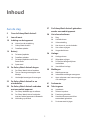 2
2
-
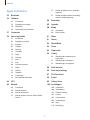 3
3
-
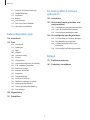 4
4
-
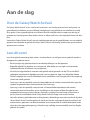 5
5
-
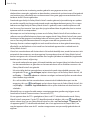 6
6
-
 7
7
-
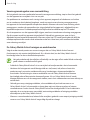 8
8
-
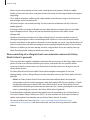 9
9
-
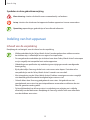 10
10
-
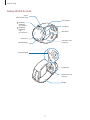 11
11
-
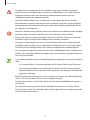 12
12
-
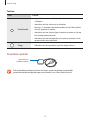 13
13
-
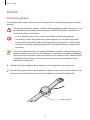 14
14
-
 15
15
-
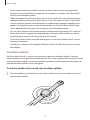 16
16
-
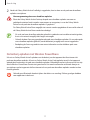 17
17
-
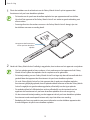 18
18
-
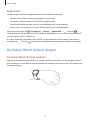 19
19
-
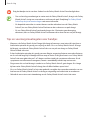 20
20
-
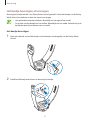 21
21
-
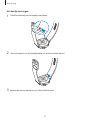 22
22
-
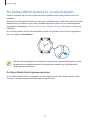 23
23
-
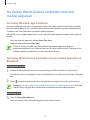 24
24
-
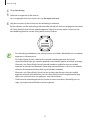 25
25
-
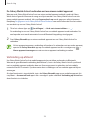 26
26
-
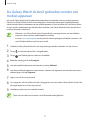 27
27
-
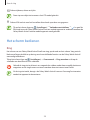 28
28
-
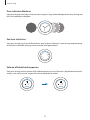 29
29
-
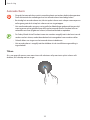 30
30
-
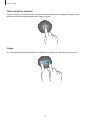 31
31
-
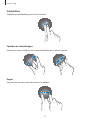 32
32
-
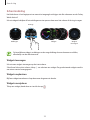 33
33
-
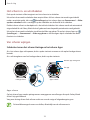 34
34
-
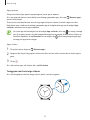 35
35
-
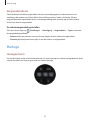 36
36
-
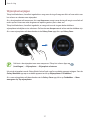 37
37
-
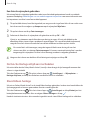 38
38
-
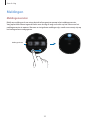 39
39
-
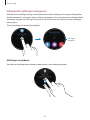 40
40
-
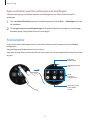 41
41
-
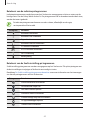 42
42
-
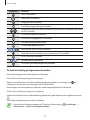 43
43
-
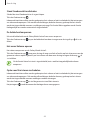 44
44
-
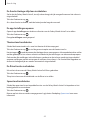 45
45
-
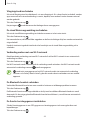 46
46
-
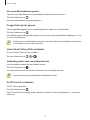 47
47
-
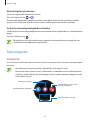 48
48
-
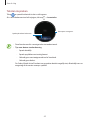 49
49
-
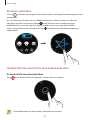 50
50
-
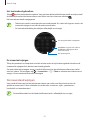 51
51
-
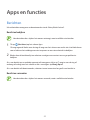 52
52
-
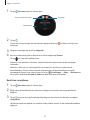 53
53
-
 54
54
-
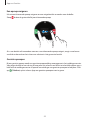 55
55
-
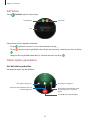 56
56
-
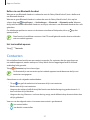 57
57
-
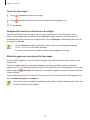 58
58
-
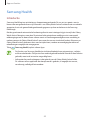 59
59
-
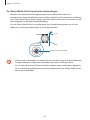 60
60
-
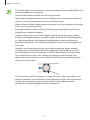 61
61
-
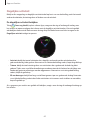 62
62
-
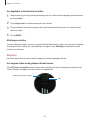 63
63
-
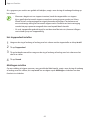 64
64
-
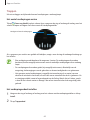 65
65
-
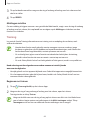 66
66
-
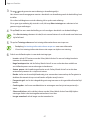 67
67
-
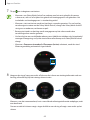 68
68
-
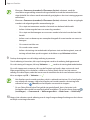 69
69
-
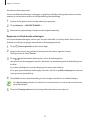 70
70
-
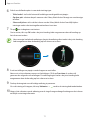 71
71
-
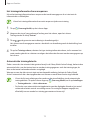 72
72
-
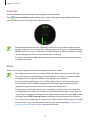 73
73
-
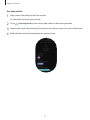 74
74
-
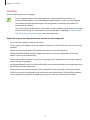 75
75
-
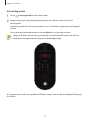 76
76
-
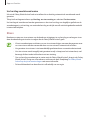 77
77
-
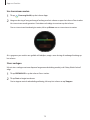 78
78
-
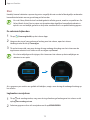 79
79
-
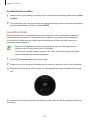 80
80
-
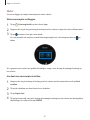 81
81
-
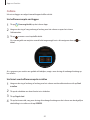 82
82
-
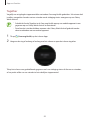 83
83
-
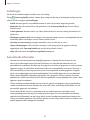 84
84
-
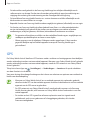 85
85
-
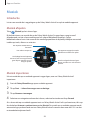 86
86
-
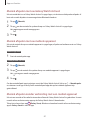 87
87
-
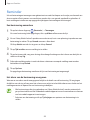 88
88
-
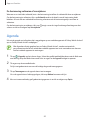 89
89
-
 90
90
-
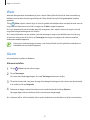 91
91
-
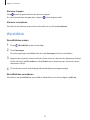 92
92
-
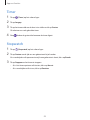 93
93
-
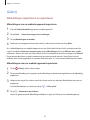 94
94
-
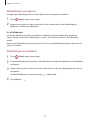 95
95
-
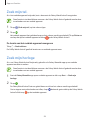 96
96
-
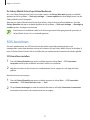 97
97
-
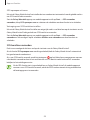 98
98
-
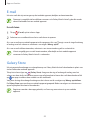 99
99
-
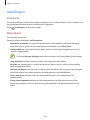 100
100
-
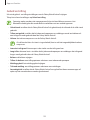 101
101
-
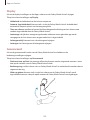 102
102
-
 103
103
-
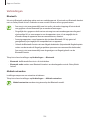 104
104
-
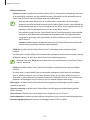 105
105
-
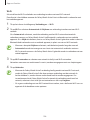 106
106
-
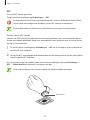 107
107
-
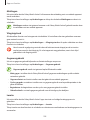 108
108
-
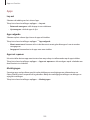 109
109
-
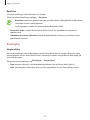 110
110
-
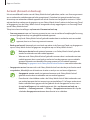 111
111
-
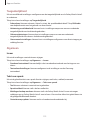 112
112
-
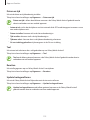 113
113
-
 114
114
-
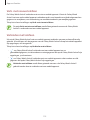 115
115
-
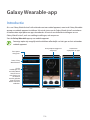 116
116
-
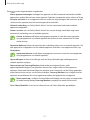 117
117
-
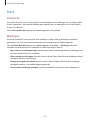 118
118
-
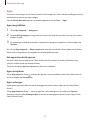 119
119
-
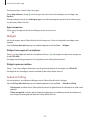 120
120
-
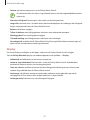 121
121
-
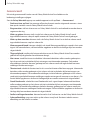 122
122
-
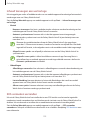 123
123
-
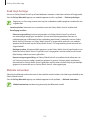 124
124
-
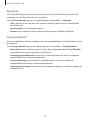 125
125
-
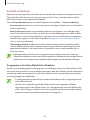 126
126
-
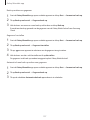 127
127
-
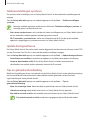 128
128
-
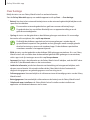 129
129
-
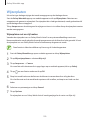 130
130
-
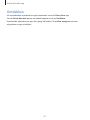 131
131
-
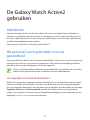 132
132
-
 133
133
-
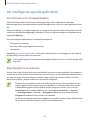 134
134
-
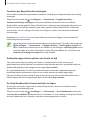 135
135
-
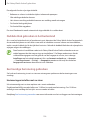 136
136
-
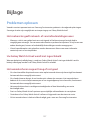 137
137
-
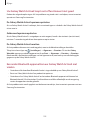 138
138
-
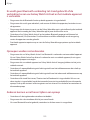 139
139
-
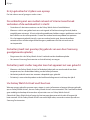 140
140
-
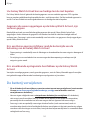 141
141
-
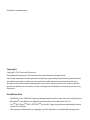 142
142
Gerelateerde papieren
-
Samsung SM-R845F Handleiding
-
Samsung SM-R845F Handleiding
-
Samsung GALAXY FIT 2 SCARLET Handleiding
-
Samsung GALAXY WATCH BLACK 42mm Handleiding
-
Samsung SM-R815F de handleiding
-
Samsung Galaxy Watch Active Handleiding
-
Samsung SM-R500 Handleiding
-
Samsung Galaxy Fit - SM-R370 Handleiding
-
Samsung SM-R375 - Galaxy Fit-e Handleiding
Andere documenten
-
Amazfit GTR 47MM STAINLESS STEEL de handleiding
-
Alcatel Watch Handleiding
-
Motorola Moto 360 de handleiding
-
Fitbit VERSA 3 BLACK de handleiding
-
Amazfit GTS 2 DESERT GOLD de handleiding
-
Fitbit SENSE CARBON/ANTRACIET de handleiding
-
Amazfit GTS 2 MINI SAGE GREEN de handleiding
-
Beamz LED Mini 4 head moon Handleiding
-
Fitbit CHARGE 4 PALISSANDER de handleiding
-
Amazfit GTR 2e de handleiding